Page 1

DİJİTAL FOTOĞRAF MAKİNESİ
Referans Kılavuz
Tr
Page 2

Ticari Marka Bilgileri
•
Microsoft ve Windows ve Windows Vista, ABD ve/veya diğer ülkelerde Microsoft Corporation
şirketine ait ticari markalar veya tescilli ticari markalardır.
•
Macintosh, Mac OS ve QuickTime, Apple Inc.’ın ABD ve diğer ülkelerdeki tescilli ticari
markalarıdır. iFrame logosu ve iFrame sembolü Apple Inc.’in ticari markalarıdır.
•
Adobe ve Acrobat, Adobe Systems Inc şirketine ait tescilli ticari markalardır.
•
SDXC, SDHC ve SD Logoları SD-3C, LLC’nin ticari markalarıdır.
•
PictBridge bir ticari markadır.
•
HDMI, logo ve High-Definition Multimedia Interface, HDMI Licensing LLC’nin
ticari markaları veya tescilli ticari markalarıdır.
•
Bu el kitabında bahsi geçen tüm diğer ticari adlar veya Nikon ürününüzle birlikte verilen diğer
dokümanlar, isimlerini taşıdıkları şirketlere ait ticari markalar veya tescilli ticari markalardır.
AVC Patent Portfolio License
Bu ürün AVC standardıyla (“AVC video”) uyumlu olarak kişisel ve ticari olmayan tüketici kullanımı
için (i) video şifrelemek ve/veya kişisel veya ticari olmayan bir eylemde yer alan tüketici tarafından
şifrelenmiş ve/veya (ii) AVC video sağlama lisansı bulunan bir video sağlayıcıdan alınmış AVC
videoyu deşifre etmek için AVC Patent Portfolio License altında lisanslanmıştır. Başka hiçbir
kullanım için lisans verilmez veya uygulanmaz. Ek bilgi için bkz. MPEG LA, L.L.C.
Bkz.
http://www.mpegla.com
.
Page 3

Giriş
Fotoğraf Makinesinin Parçaları ve Temel İşlemler
Çekim ve İzleme Temel Prensipleri
Çekim Özellikleri
İzleme Özellikleri
Filmlerin Kaydedilmesi ve İzlenmesi
GPS'in Kullanılması
Genel Fotoğraf Makinesi Ayarları
Referans Bölümü
Teknik Notlar ve Dizin
i
Page 4

Giriş
Önce Bunu Okuyun
Nikon COOLPIX P510 dijital fotoğraf makinesini satın almış olduğunuz için sizi tebrik ederiz.
Fotoğraf makinesini kullanmadan önce, lütfen “Güvenliğiniz İçin” (
okuyun ve bu el kitabında verilen bilgileri iyice öğrenin. Okuduktan sonra, lütfen bu el kitabını el
altında bulundurun ve yeni fotoğraf makinenizin keyfini daha iyi çıkartabilmek için başvurun.
Giriş
Paketin İçindekilerin Kontrol Edilmesi
Parça eksik olması durumunda, lütfen fotoğraf makinenizi satın aldığınız mağaza ile temasa geçin.
A
vi) kısmındaki bilgileri
COOLPIX P510
Dijital Fotoğraf Makinesi
Şarj Edilebilir Li-ion Pil EN-EL5
(terminal kapaklı)
Ses Görüntü Kablosu EG-CP16
•
Garanti Belgesi
* Fotoğraf makinesi bir fiş adaptörü gerektiren bir ülke veya bölgeden satın alınmışsa, fiş adaptörü de birlikte
gelir. Fiş adaptörünün şekli satın alınan ülkeye veya bölgeye göre değişir.
NOT:
Fotoğraf makinesi ile birlikte bir bellek kartı da verilir.
Makine Askısı
AC Şarj Adaptörü EH-69P* USB Kablosu UC-E6
ViewNX 2 Installer CD (ViewNX 2
Yükleme CD'si)
Objektif Kapağı LC-CP24
(kablolu)
Reference Manual CD (Referans
Kılavuzu CD'si)
ii
Page 5

Önce Bunu Okuyun
Bu El Kitabı Hakkında
Fotoğraf makinesini hemen kullanmak istiyorsanız, bkz. “Çekim ve İzleme Temel Prensipleri”
(
A
17).
Fotoğraf makinesinin parçaları ve temel işlemler hakkında bilgi edinmek için, bkz. “Fotoğraf
Makinesinin Parçaları ve Temel İşlemler” (
Diğer Bilgiler
•
Semboller ve İşaretler
Bu el kitabında ihtiyacınız olan bilgiye daha kolay ulaşabilmeniz için, aşağıdaki semboller ve
işaretler kullanılmıştır:
İşaret Açıklama
B
C
A/E/F
•
SD, SDHC ve SDXC bellek kartlarına bu el kitabında “bellek kartları” denmektedir.
•
Ürün satın alınıldığında varolan ayarlara “varsayılan ayarlar” denir.
•
Makinenin ekranında görüntülenen menü öğelerinin adları ve düğmelerin adları veya
Bu işaret, fotoğraf makinesini kullanmadan önce okumanız gereken uyarı ve bilgileri
gösterir.
Bu işaret, kullanım öncesi okumanız gereken notları ve bilgileri gösterir.
Bu işaretler ilgili bilgileri içeren diğer sayfaları gösterir; E: “Referans Bölümü”,
F
: “Teknik Notlar ve Dizin”.
bilgisayar ekranında görüntülenen mesajlar koyu karakterlerle belirtilmiştir.
•
Bu el kitabında, ekrandaki göstergelerin daha rahat anlaşılması için ekran ve vizör
görüntülerindeki bazı resimler çıkarılmıştır.
•
Bu el kitabındaki şekiller ve ekran içeriği gerçek ürününkinden farklı olabilir.
A
1).
Giriş
iii
Page 6

Önce Bunu Okuyun
Bilgiler ve Önlemler
Yaşam Boyu Öğrenim
Nikon’un “Yaşam Boyu Öğrenim” adı altındaki ürün destek ve eğitimini, düzenli olarak güncellenmekte olan, aşağıdaki
Giriş
Nikon sitelerinden izleyebilirsiniz:
•
A.B.D.’deki kullanıcılar için:
•
Avrupa ve Afrika’daki kullanıcılar için:
•
Asya, Okyanusya ve Orta Doğu’daki kullanıcılar için:
En son ürün haberleri, ipuçları, sıkça sorulan sorulara verilen yanıtlar, fotoğrafçılık ve dijital fotoğrafçılık hakkındaki
güncellenmiş genel bilgilere ulaşmak için bu siteleri ziyaret etmeniz önerilir. Daha fazla bilgi almak için en yakın Nikon
temsilcisine başvurabilirsiniz. İletişim bilgileri için aşağıdaki siteyi ziyaret edin:
http://imaging.nikon.com/
Yalnızca Nikon Marka Elektronik Aksesuar Kullanın
Nikon COOLPIX dijital fotoğraf makineniz en yüksek standartlarda tasarlanmıştır ve çok karmaşık elektronik sistemler
içerir. Sadece Nikon tarafından bu Nikon dijital fotoğraf makinesi ile birlikte kullanılmak üzere onaylanmış olan Nikon
marka elektronik aksesuarlar (pil şarj cihazları, piller, AC Şarj Adaptörleri ve AC adaptörleri de dahil olmak üzere) bu
elektronik devrelerle güvenli şekilde kullanılmak üzere geliştirilmiş ve test edilmiştir.
NIKON MARKA OLMAYAN ELEKTRONİK AKSESUAR KULLANIMI MAKİNENİZE ZARAR VEREBİLİR VE NIKON GARANTİSİNİ
GEÇERSİZ KILAR.
Nikon hologramını taşımayan üçüncü taraf şarj edilebilir Li-ion pil kullanımı fotoğraf makinesinin normal kullanımını
etkileyebilir veya pillerin aşırı ısınması, alev alması, çatlaması veya sızıntı yapması ile sonuçlanabilir.
Nikon marka aksesuarlar hakkında daha ayrıntılı bilgi edinmek için yerel Nikon Yetkili temsilcisine başvurun.
Önemli Çekimlerden Önce
Önemli olaylarda (evlenme törenleri veya seyahatler gibi), çekim yapmadan önce makinenizin doğru çalıştığından
emin olmak için mutlaka deneme çekimleri gerçekleştirin. Nikon bu ürünün doğru çalışmamasından kaynaklanacak
zararlardan veya kâr kayıplarından hiçbir şekilde sorumlu değildir.
Kullanım Kılavuzu Hakkında
•
Bu ürünle birlikte verilen belgelerin tamamının veya bir bölümünün kopyalanması, yayınlanması, dağıtılması,
değiştirilmesi, geri kazanımla elde edilebileceği başka bir ortamda saklanması ve herhangi bir şekilde başka bir dile
çevrilmesi, amacına bakılmaksızın Nikon’dan önceden alınacak yazılı izne bağlıdır.
•
Nikon bu ürünün kullanımı sonucu oluşan hasarlara karşı sorumlu tutulamaz.
•
Nikon, bu belgelerde anlatılan donanım ve yazılımın teknik özelliklerini önceden haber vermeksizin istediği zaman
değiştirme hakkını saklı tutar.
•
Bu belgelerdeki tüm bilgilerin net ve tam olmasına büyük bir özen gösterilmiştir, hata veya yanlışlıkları bölgenizdeki
Nikon temsilcisine (adresler ayrıca temin edilir) bildirmenizi rica ederiz.
http://www.nikonusa.com/
http://www.europe-nikon.com/support/
http://www.nikon-asia.com/
Hologram: Bu cihazın orijinal bir Nikon
ürünü olduğunu gösterir.
iv
Page 7

Önce Bunu Okuyun
Kopyalama ve Röprodüksiyon Yasağı Hakkında
Dijital ortamda veya tarayıcı, dijital fotoğraf makinesi veya benzeri cihazlar kullanılarak kopyalanmış veya
röprodüksiyonu yapılarak çoğaltılmış herhangi bir materyali bulundurmanın bile suç kapsamına girebileceğini
unutmayın.
•
Kopyalanması ve röprodüksiyonu kanunla yasaklanan materyal
Kağıt para, metal para, hükümet bonosu gibi değerli kağıtlar, üzerlerinde “Örnektir” yazısı bulunsa dahi kopyalanamaz
ve röprodüksiyonu yapılamaz. Yabancı ülkelerde kullanılan kağıt para, metal para ve diğer değerli kağıtlar kopyalanamaz
ve röprodüksiyonu yapılamaz. Devletin önceden alınan onayı olmaksızın, kullanılmamış posta pulu veya damgası ve
devlet tarafından basılan posta kartları kopyalanamaz ve röprodüksiyonu yapılamaz.
Devlet tarafından veya kanunen sertifikalı belgelerde kullanılan damgalar kopyalanamaz veya röprodüksiyonu
yapılamaz.
•
Bazı kopya ve röprodüksiyonlar hakkında uyarılar
Devlet, özel şirketler tarafından basılan değerli kağıtlar (hisse senetleri, faturalar, çekler, hediye sertifikaları), biletler ve
serbest geçiş kartları veya bilet kuponlarına ilişkin, kopya veya röprodüksiyonlarla ilgili olarak, şirketin kullanımı için
gerekli olan asgari sayıdaki kopya hariç, belirli kısıtlamalar getirmiştir. Ayrıca devlet tarafından verilen pasaportlar, kamu
kuruluşlarından veya özel gruplardan alınan lisanslar, kimlik kartları, geçiş ve yemek kuponları gibi kuponlar da dahil
olmak üzere her tür bilet için kopyalama ve röprodüksiyon yasağı söz konusudur.
•
Telif haklarına uygunluk
Kitap, müzik eseri, resim, ahşap baskı, harita, çizim, film ve fotoğraf gibi telif hakkı saklı yaratıcı çalışmaların kopyalanması
veya röprodüksiyonu ul usal ve uluslararası telif ha kkı yasalarına tabi dir. Bu ürünü yasa l olmayan kopyalar oluşturm ak için
veya telif hakkı yasalarını çiğneyecek şekilde kullanmayın.
Veri Depolama Cihazlarının Atılması
Resimlerin silinmesiyle ya da bellek kartı veya fotoğraf makinesinin dahili belleği gibi veri depolama cihazlarının
formatlanmasıyla orijinal resim verilerinin tamamen silinmeyeceğini lütfen unutmayın. Silinmiş olan dosyaların,
piyasada bulunabilen yazılımlar kullanılarak atılmış olan depolama cihazlarından alınıp görüntülenmesi ve kişisel
resimlere ait verilerin art niyetli kişilerce kullanılması mümkündür. Bu gibi verilerin gizliliği kullanıcının
sorumluluğundadır.
Veri depolama cihazlarını atmadan veya bir başka kişiye satmadan önce, piyasada bulunabilen temizleme yazılımlarıyla
tüm verileri silin ya da cihazı formatlayın ve kişisel bilgilerinizi içermeyen resimlerle (örneğin gökyüzünün resimleri gibi)
tam kapasitesine kadar doldurun.
değiştirdiğinizden emin olun (
neden olmamak için gerekli dikkati gösterin.
COOLPIX P510’da, bellek kartına kaydedimiş olan system günlüğü verileri diğer verilerle aynı şekilde işlem görür.
Günlük oluştur ➝ Günlüğü sonlandır ➝ Günlüğü sil
kartından silebilirsiniz.
Açılış ekranı
A
108). Veri depolama cihazlarının imhası sırasında yaralanmalara ve maddi hasara
ayarındaki
Resim seç
seçeneği için seçilmiş olan resimleri de
kullanarak kaydedilmemiş system günlüğü verilerini bellek
Giriş
v
Page 8

Güvenliğiniz İçin
Nikon ürününüze zarar vermemek, kendinizi ya da başkalarını yaralamamak için, cihazı kullanmaya
başlamadan önce aşağıdaki güvenlik talimatlarının tamamını okuyun. Bu güvenlik talimatlarını
ürünü kullanacak olanların yakınında bulundurun.
Giriş
Bu işaret, Nikon ürününüze zarar vermemek, kendinizi veya başkalarını yaralamamak için kullanım
öncesi okumanız gereken uyarıları ve bilgileri gösterir.
UYARILAR
Arıza durumunda makineyi kapatın
Makinenizden veya AC Şarj Adaptöründen
gelen duman veya normal olmayan bir
kokuyla karşılaşırsanız, olası yanmayı
engellemek için AC Şarj Adaptörünün fişini
çekin ve pilleri hemen çıkarın. Kullanımın
sürdürülmesi yangına veya elektrik şokuna
neden olabilir. Güç kaynağını söktükten veya
ayırdıktan sonra, tamir veya değişim için
satıcınıza, Nikon yetkilisine ya da Nikon yetkili
teknik servisine başvurun.
Parçalarına ayırmayın
Fotoğraf makinesinin ya da AC Şarj
Adaptörünün iç parçalarıyla temas edilmesi,
yaralanmalara neden olabilir. Onarım sadece
yetkili teknisyenler tarafından
gerçekleştirilmelidir. Düşme veya kaza sonucu
makinenin veya AC Şarj Adaptörünün
dağılması durumunda, ürünü fişten çektikten
ve/veya pilleri söktükten sonra makinenizi
Nikon yetkili teknik servisine götürün.
Makinenizi veya AC Şarj
Adaptörünü yanıcı gazların
yakınında çalıştırmayın
Fotoğraf makinesinin propan ve gazolin gibi
yanıcı gazların ve yanıcı spreylerin veya
tozların olduğu bir yerde kullanmak patlama
veya yangına neden olabilir.
Makine askısını dikkatli kullanın
Askıyı bebek ve çocukların boynuna takmayın.
Çocuklardan uzak tutun
Ürünleri çocukların erişemeyeceği bir yerde
saklayın. Aksi takdirde yaralanmalar meydana
gelebilir. Küçük çocukların pilleri ya da
makinenin küçük parçalarını ağzına
atmamasına dikkat edin.
Cihazlar açıkken veya
kullanılıyorken AC Şarj Adaptörüne
veya AC adaptörüne uzun süre
temas etmeyin.
Cihazların parçaları ısınabilir. Cihazları uzun
süre deriyle doğrudan temas ettirmek düşük
sıcaklıklarda yanıklarla sonuçlanabilir.
vi
Page 9

Güvenliğiniz İçin
Pili kullanırken dikkatli olun
Yanlış kullanılması durumunda piller akabilir,
aşırı ısınabilir veya patlayabilir. Ürünle
kullandığınız pillerin bakımında aşağıdakilere
dikkat edin:
•
Pilleri değiştirirken makinenin kapalı
ol mas ın a di kk at edi n. A C Ş arj Ada ptö rü / AC
adaptörü kullanıyorsanız, mutlaka fişten
çıkartın.
•
Sadece EN-EL5 Şarj edilebilir Li-ion Pil
kullanın (pakete dahil). Pili fotoğraf
makinesinin içine koyup AC Şarj
Adaptörünü bağlayarak şarj edin. EH-69P
(birlikte gelir).
•
Pili takarken, baş aşağı veya geriye doğru
takmayın.
•
Pillerin içini açmayın veya kısa devre
yaptırtmayın; veya pilin yalıtımını ya da
muhafazasını açmaya ya da parçalamaya
teşebbüs etmeyin.
•
Pilleri aleve veya aşırı ısıya maruz bırakmayın.
•
Pilleri suya sokmayın, su sıçramamasına
dikkat edin.
•
Pili taşırken terminal kapağını yerine takın.
Kolye veya toka gibi metal nesnelerle aynı
yerde taşımayın ve saklamayın.
•
Pil tam olarak boşaldığında akma eğilimi
gösterir. Ürününüzün zarar görmesini
engellemek için pil boşaldığında mutlaka
makineden çıkartın.
•
Pilde renk değişimi veya deformasyon gibi
herhangi bir farklılaşma gördüğünüzde
derhal kullanımı durdurun.
•
Hasar görmüş pillerden sızan sıvının
giysilere ya da cilde temas etmesi
durumunda derhal bol suyla yıkayın.
•
Sızan pil sıvısı gözünüze temas ederse,
derhal temiz suyla çalkalayın ve tıbbi
yardım alın.
•
Şarj edilebilir olmayan pilleri şarj etmeye
kalkmayın.
AC Şarj Adaptörünü kullanırken
aşağıdaki önlemleri alın
•
Kuru tutun. Aksi takdirde yangına veya
elektrik çarpmasına neden olabilir.
•
Fişin metal parçalarının üzerindeki veya
yakınındaki toz kuru bir bezle
temizlenmelidir. Kullanımın sürdürülmesi
yangına neden olabilir.
•
Yıldırım ve şimşek olayı görüldüğünde fişe
dokunmayın veya AC Şarj Adaptörünün
yanına gitmeyin. Bu öneriye uyulmaması
elektrik çarpmasına neden olabilir.
•
Güç kablosuna zarar vermeyin,
değiştirmeyin, zorla çekmeyin veya USB
kablosunu bükmeyin, ağır nesneler altına
koymayın, ısıya veya aleve maruz
bırakmayın. Yalıtım hasar gördüğünde ve
kablolar dışarı çıktığında, tamir veya
değişim için satıcınıza, Nikon yetkilisine ya
da Nikon yetkili teknik servisine başvurun.
Aksi takdirde yangına veya elektrik
çarpmasına neden olabilir.
Giriş
vii
Page 10

Güvenliğiniz İçin
•
Fişi veya AC Şarj Adaptörünü ıslak elle
tutmayın. Bu öneriye uyulmaması elektrik
çarpmasına neden olabilir.
•
Seyahat dönüştürücüleri, bir voltajdan
Giriş
diğerine dönüştürmek amacıyla
tasarlanmış adaptörler veya DC’den AC’ye
inverterler ile kullanmayın. Bu önleme
gereken dikkat gösterilmezse, bu durum
ürünün zarar görmesine veya aşırı
ısınmasına ya da yangına yol açabilir.
Doğru kablo kullanın
Ürün uyumluluk şartlarına uygun olarak, giriş
ve çıkış terminallerine yalnızca Nikon
tarafından, bu amaçla kullanılmak üzere
üretilen ve satılan kabloları takın.
Hareketli parçalara karşı dikkatli
olun
Parmaklarınızın veya diğer nesnelerin objektif
kapağı veya diğer hareketli parçalara
takılmamasına dikkat edin.
CD-ROM’lar
Bu ürünle verilen CD-ROM’lar hiçbir şekilde
müzik CD çalarlarında okutulmamalıdır. Bu
CD-ROM’ların müzik CD çalarlarında
çalıştırılması işitme kaybına veya cihazınızın
bozulmasına neden olabilir.
Flaş kullanırken gerekli önlemleri
alın
Flaşın fotoğrafını çektiğiniz kişinin gözüne
patlaması geçici görme hasarına neden
olabilir. Özellikle bebeklerin fotoğrafları
çekilirken flaşın, fotoğrafı çekilen kişiden en az
1 metre uzaklıkta olmasına dikkat edin.
Flaş bir kişiye veya nesneye temas
ederken flaşa basmayın
Aksi takdirde bu d urum yanıklara veya yangına
neden olabilir.
Likit kristale dokunmayın
Ekranın kırılması durumunda, kırık camdan
kaynaklanacak yaralanmalara karşı dikkatli
olun ve ekrandaki likit kristalin tene veya göze
değmemesine, ağza kaçmamasına büyük
özen gösterin.
Uçakta veya hastanede kullanırken
gücü kapatın
Uçaktayken kalkış ve iniş sırasında gücü
kapatın. Ayrıca uçağa binmeden önce GPS
izleme bilgisi kaydetme fonksiyonunu KAPALI
olarak ayarlayın. Hastanedeyken kullanırken
hastane talimatlarına uyunuz. Bu makinenin
yaydığı elektromanyetik dalgalar uçağın
elektronik sistemini ve hastane cihazlarını
bozabilir.
3D Görüntüler
Televizyonda, monitörde veya başka
ekranlarda bu cihazla çekilmiş 3D görüntüleri
sürekli olarak uzun süreler boyunca izlemeyin.
Görsel sistemleri gelişmekte olan çocuklar
kullanmadan önce, bir çocuk doktoruna veya
göz doktoruna danışın ve önerilerini
uygulayın.
3D görüntüleri uzun süre izlemek göz
yorgunluğuna, mide bulantısına veya
rahatsızlık hissedilmesine neden olabilir. Bu
belirtilerden herhangi biri ortaya çıkarsa
kullanıma son verin ve gerekiyorsa bir doktora
danışın.
viii
Page 11

Uyarılar
Avrupa’daki müşteriler için uyarılar
UYARILAR
PİL YANLIŞ TİPTE BİR PİLLE
DEĞİŞTİRİLİRSE PATLAMA RİSKİ VARDIR.
KULLANILMIŞ PİLLER TALİMATLARA
UYGUN OLARAK ATILMALIDIR.
Bu sembol bu ürünün ayrı bir
şekilde toplanacağını belirtir.
Aşağıdaki kural sadece Avrupa
ülkelerindeki kullanıcılar için
geçerlidir:
•
Bu ürün uygun bir toplama noktasında ayrı
olarak toplanmalıdır. Evsel atık olarak
atmayın.
•
Daha fazla bilgi için satıcınıza veya atık
yönetiminden sorumlu yerel yetkililere
başvurun.
Pilin üzerinde bulunan bu sembol,
pilin ayrı olarak toplanması
gerektiğini gösterir.
Aşağıdaki kural sadece Avrupa
ülkelerindeki kullanıcılar için geçerlidir:
•
Bu simgeyle işaretlenmiş olsun olmasın,
tüm piller uygun bir toplama noktasında
ayrı olarak toplanmak üzere tasarlanmıştır.
Evsel atık olarak atmayın.
•
Daha fazla bilgi için satıcınıza veya atık
yönetiminden sorumlu yerel yetkililere
başvurun.
Giriş
ix
Page 12

İçindekiler
Giriş ........................................................................................................................................................................................ ii
Önce Bunu Okuyun............................................................................................................................................................. ii
Giriş
Paketin İçindekilerin Kontrol Edilmesi......................................................................................................................................... ii
Bu El Kitabı Hakkında............................................................................................................................................................................ iii
Bilgiler ve Önlemler............................................................................................................................................................................... iv
Güvenliğiniz İçin.................................................................................................................................................................. vi
UYARILAR ..................................................................................................................................................................................................... vi
Uyarılar.................................................................................................................................................................................... ix
Fotoğraf Makinesinin Parçaları ve Temel İşlemler ................................................................................................. 1
Fotoğraf Makinesinin Parçaları........................................................................................................................................ 2
Fotoğraf Makinesinin Gövdesi......................................................................................................................................................... 2
Çekim Modunda Kullanılan Kontrol İşlevleri........................................................................................................................... 4
İzleme Modunda Kullanılan Kontrol İşlevleri.......................................................................................................................... 5
Ekran Açısının Değiştirilmesi............................................................................................................................................................. 6
Makine Askısı ve Objektif Kapağının Takılması...................................................................................................................... 7
Ekran................................................................................................................................................................................................................ 8
Temel İşlemler .................................................................................................................................................................... 11
Çekme Modu İle İzleme Modu Arasında Geçiş Yapmak............................................................................................... 11
Dönebilen Çoklu Seçicinin Kullanılması................................................................................................................................. 12
Menülerin Kullanılması (d Düğmesi)............................................................................................................................... 13
Ekrandaki Bilgilerin Değiştirilmesi (s düğmesi)...................................................................................................... 15
Ekran Görüntüsünün Değiştirilmesi (x düğmesi)....................................................................................................... 16
Vizörün Kullanımı.................................................................................................................................................................................. 16
Çekim ve İzleme Temel Prensipleri .......................................................................................................................... 17
Hazırlık 1 Pili Takın ............................................................................................................................................................ 18
Hazırlık 2 Pili Şarj Edin ..................................................................................................................................................... 20
Hazırlık 3 Bir Bellek Kartı Yerleştirin............................................................................................................................ 22
Dahili Bellek ve Bellek Kartları........................................................................................................................................................ 23
Onaylı Bellek Kartları ........................................................................................................................................................................... 23
1. Adım Fotoğraf Makinesini Açın............................................................................................................................... 24
Fotoğraf Makinesinin Açılması ve Kapatılması................................................................................................................... 25
Görüntülenecek Dilin, Tarihin ve Saatin Ayarlanması..................................................................................................... 26
2. Adım Bir Çekim Modu Seçin..................................................................................................................................... 28
Mevcut Çekim Modları...................................................................................................................................................................... 29
3. Adım Bir Resmi Çerçevelendirin.............................................................................................................................. 30
Zoom Kullanımı..................................................................................................................................................................................... 31
4. Adım Netleme ve Çekim............................................................................................................................................ 32
5. Adım Resimleri İzleyin................................................................................................................................................ 34
Resimlerin Nasıl Görüntüleneceğinin Değiştirilmesi...................................................................................................... 35
6. Adım İstenmeyen Resimleri Silin ............................................................................................................................ 36
x
Page 13

İçindekiler
Çekim Özellikleri ............................................................................................................................................................. 39
A
(Otomatik) Modu....................................................................................................................................................... 40
A
(Otomatik) Modu Ayarlarının Değiştirilmesi................................................................................................................ 40
Sahne Modu (Sahneler İçin Uygun Çekim).............................................................................................................. 41
Sahne Modu Ayarlarının Değiştirilmesi................................................................................................................................... 42
Her Sahnenin Karakteristikleri ....................................................................................................................................................... 42
Ten Yumuşatmanın Kullanılması................................................................................................................................................. 54
Özel Efektler Modu (Çekim Sırasında Efekt Uygulama)....................................................................................... 55
Her Özel Efektin Karakteristikleri.................................................................................................................................................. 55
Özel Efektler Modu Ayarlarının Değiştirilmesi..................................................................................................................... 56
j, k, l, m
M
Çoklu Seçici Kullanarak Ayarlanabilen Özellikler................................................................................................... 65
Resim Kalitesi ve Resim Boyutunun Değiştirilmesi............................................................................................... 77
Aynı Anda Kullanılamayan Özellikler......................................................................................................................... 80
Konuya Netleme Yapılması............................................................................................................................................ 84
Modları (Çekim için Pozlamanın Ayarlanması)............................................................................ 57
j, k, l, m
Çekim Menüsündeki Seçenekler ................................................................................................................................................ 60
(User Setting Modları)................................................................................................................................................ 63
Ayarl arın M Modunda Kaydedilmesi ....................................................................................................................................... 64
Mevcut İşlevler........................................................................................................................................................................................ 65
Flaş Kullanımı (Flaş Modları)........................................................................................................................................................... 66
Otomatik Zamanlamanın Kullanılması.................................................................................................................................... 69
Gülümseme Zamanl. (Gülümseyen Yüzlerin Çekilmesi)............................................................................................... 70
Netleme Modunun Kullanılması................................................................................................................................................. 72
Parlaklığın Ayarlanması (Pozlama Telafisi).............................................................................................................................. 74
Varsayılan Ayarlar Listesi................................................................................................................................................................... 75
Mevcut Resim Kalitesi ........................................................................................................................................................................ 77
Mevcut Resim Boyutu........................................................................................................................................................................ 78
Deklanşör Hızının Kontrol Mesafesi (j, k, l, m Modları)..................................................................................... 83
Hedef Bulan AF'nin Kullanılması.................................................................................................................................................. 84
Yüz Tanıma İşlevinin Kullanılması................................................................................................................................................ 85
Netleme Kilidi.......................................................................................................................................................................................... 86
Modlarının Değiştirilmesi................................................................................................................................. 60
Giriş
xi
Page 14

İçindekiler
İzleme Özellikleri ............................................................................................................................................................ 87
İzleme Modunda Mevcut Olan Ayarlar (İzleme Menüsü)................................................................................... 88
Fotoğraf Makinesinin Bir Televizyona, Bilgisayara veya Yazıcıya Bağlanması............................................. 90
ViewNX 2 Kullanılması..................................................................................................................................................... 91
Giriş
Kuruluyor ViewNX 2............................................................................................................................................................................ 91
Resimlerin Bilgisayara Aktarılması............................................................................................................................................... 93
Resimlerin Görüntülenmesi ........................................................................................................................................................... 94
Filmlerin Kaydedilmesi ve İzlenmesi ....................................................................................................................... 95
Film Kaydetme................................................................................................................................................................... 96
Film Kayıt Ayarlarının Değiştirilmesi (Film Menüsü)........................................................................................................ 99
Film İzleme........................................................................................................................................................................ 100
GPS'in Kullanılması ...................................................................................................................................................... 101
GPS Veri Kaydının Başlatılması................................................................................................................................... 102
GPS Ayarlarının Değiştirilmesi (GPS Seçenekleri Menüsü)............................................................................... 105
Genel Fotoğraf Makinesi Ayarları ........................................................................................................................... 107
Ayarlar Menüsü................................................................................................................................................................ 108
Referans Bölümü ...................................................................................................................................................... E1
Manuel Netleme İle Resim Çekme........................................................................................................................ E2
Kolay Panorama Özelliğinin Kullanılması (Çekim ve İzleme)....................................................................... E3
Kolay Panorama ile Resim Çekme...................................................................................................................................... E3
Kolay Panorama Özelliğinin Görüntülenmesi (Kaydırma) ................................................................................... E5
Panorama Yardımının Kullanılması....................................................................................................................... E6
3D Fotoğrafların Kullanılması ................................................................................................................................. E8
j, k, l, m
Sürekli Çekim Modu (Sekans) Kullanılarak Çekilen Görüntülerin İzlenmesi ve Silinmesi............... E13
Modları .............................................................................................................................................. E10
j
(Programlanmış oto. pozl.), k (Enstantene önclkl oto.) veya
l
(Dyfrm önclkl oto. prog.) ................................................................................................................................................ E10
m
(Manuel) Modu..................................................................................................................................................................... E11
Bir Sekanstaki Resimlerin İzlenmesi................................................................................................................................. E13
Bir Sekanstaki Resimlerin Silinmesi .................................................................................................................................. E14
xii
Page 15

İçindekiler
Durağan Resimleri Düzenleme............................................................................................................................ E15
Özellikleri Düzenleme.............................................................................................................................................................. E15
k
Hızlı Rötuş: Kontrastın ve Doygunluğun Geliştirilmesi............................................................................... E17
I
D-Lighting: Parlaklık ve Kontrastı Geliştirme...................................................................................................... E17
e
Ten Yumuşatma: Cilt Tonlarını Yumuşatma........................................................................................................ E18
p
Filtre Efektleri: Dijital Filtre Efektlerinin Uygulanması...................................................................................... E19
g
Küçük Resim: Bir Resmin Boyutunun Küçültülmesi...................................................................................... E20
j
Siyah Kenarlık: Resimlere Siyah Kenarlık Ekleme............................................................................................. E21
a
Kesme: Kesilmiş Kopya Yaratma................................................................................................................................. E22
Fotoğraf Makinesinin Bir TV'ye Bağlanması (Resimlerin TV'de Görüntülenmesi)............................. E23
Fotoğraf Makinesinin bir Yazıcıya Bağlanması (Direct Print)..................................................................... E25
Fotoğraf Makinesinin bir Yazıcıya Bağlanması.......................................................................................................... E26
Resimlerin Ayrı Ayrı Basılması.............................................................................................................................................. E27
Birden Fazla Görüntünün Bastırılması............................................................................................................................ E28
Film Düzenleme ........................................................................................................................................................ E31
Filmin Sadece İstenen Kısımlarının Çıkarılması......................................................................................................... E31
Bir Filmin Karesini Durağan Resim Olarak Kaydetme........................................................................................... E32
Çekim Menüsü (j, k, l veya m Modu)....................................................................................................... E33
Resim Kalitesi ve Resim Boyutu.......................................................................................................................................... E33
Picture Control (COOLPIX Picture Control)................................................................................................................. E33
Özel Picture Control (COOLPIX Özel Picture Control) .......................................................................................... E37
Beyaz Dengesi (Rengin Ayarlanması)............................................................................................................................. E38
Ölçüm ................................................................................................................................................................................................
Sürekli Çekim................................................................................................................................................................................. E41
ISO Duyarlılığı................................................................................................................................................................................ E45
Pozlama Basamaklama............................................................................................................................................................ E46
AF Alanı Modu.............................................................................................................................................................................. E47
Otomatik Netleme Modu...................................................................................................................................................... E51
Flaş Poz. Tela...................................................................................................................................................................................
Kumlanma Azaltma Filtresi................................................................................................................................................... E52
Etkin D-Lighting .......................................................................................................................................................................... E53
User Settings Kaydet/User Settings Sıfırla................................................................................................................... E53
Zoom Belleği................................................................................................................................................................................. E54
Başlangıç Zoom Konumu...................................................................................................................................................... E54
E
E
Giriş
40
52
xiii
Page 16

İçindekiler
İzleme Menüsü........................................................................................................................................................... E55
a
Baskı Ayarları (DPOF Baskı Ayarları Oluşturma) ................................................................................................ E55
b
Slayt Gösterisi....................................................................................................................................................................... E57
d
Giriş
Koruma ................................................................................................................................................................................... E58
Resim Seçme Ekranı.................................................................................................................................................................. E59
f
Resmin Döndürülmesi.................................................................................................................................................... E60
E
Sesli Not...................................................................................................................................................................................... E61
h
Kopyalama (Dahili Bellek ile Bellek Kartı Arasında Kopyalama)............................................................. E62
C
Sekans Ekranı Seçenekleri ............................................................................................................................................ E63
x
Ana Resmin Seçilmesi...................................................................................................................................................... E63
Film Menüsü............................................................................................................................................................... E64
Film Seçenekleri........................................................................................................................................................................... E64
Yavaş Çekim veya Hızlı Çekim Filmler Kaydetme (HS Film) .............................................................................. E66
Otomatik Netleme Modu...................................................................................................................................................... E68
GPS Ayarları Menüsü ............................................................................................................................................... E69
GPS Ayarları .................................................................................................................................................................................... E69
Sistem Günlüğü Oluşturma (Hareket bilgilerinin günlüğünü kaydetme)............................................... E71
Sistem Günlüğünü Görüntüle............................................................................................................................................ E73
Ayarlar Menüsü.......................................................................................................................................................... E74
Açılış Ekranı..................................................................................................................................................................................... E74
Saat Dilimi ve Tarih..................................................................................................................................................................... E75
Ekran Ayarları................................................................................................................................................................................. E78
Tarihi Bas (Resimlere Tarih ve Zamanın Basılması).................................................................................................. E79
Titreşim Azaltma.......................................................................................................................................................................... E80
Hareket Algılama......................................................................................................................................................................... E81
AF Yardımcısı.................................................................................................................................................................................. E82
Dijital Zoom.................................................................................................................................................................................... E82
Yan Zoom Kontrolünün Atanması...................................................................................................................................
Ses Ayarları...................................................................................................................................................................................... E84
Otomatik Kapanma................................................................................................................................................................... E84
Belleğin Formatlanması/Kartın Formatlanması........................................................................................................
Dil/Language................................................................................................................................................................................. E85
E
E
83
85
xiv
Page 17

İçindekiler
TV Ayarları........................................................................................................................................................................................ E86
Fn Düğmesi.................................................................................................................................................................................... E87
Bilgisayardan Şarj ........................................................................................................................................................................ E88
Av/Tv Seçimini Karıştır............................................................................................................................................................. E90
Dosya Numaralamayı Başa Al.............................................................................................................................................. E90
Göz Kırpma Uyarısı..................................................................................................................................................................... E91
Film şeridi......................................................................................................................................................................................... E92
Eye-Fi Yüklemesi.......................................................................................................................................................................... E93
Ters Göstergeler........................................................................................................................................................................... E94
Tümünü Sıfırla............................................................................................................................................................................... E94
Donanım Yazılımı Sürümü .................................................................................................................................................... E97
Dosya ve Klasör Adları............................................................................................................................................. E98
Opsiyonel Aksesuarlar.......................................................................................................................................... E100
Hata Mesajları.......................................................................................................................................................... E101
Giriş
xv
Page 18

İçindekiler
Teknik Notlar ve Dizin............................................................................................................................................... F1
Ürünlerin Bakımı ........................................................................................................................................................... F2
Fotoğraf Makinesi........................................................................................................................................................................... F2
Giriş
Pil............................................................................................................................................................................................................... F3
AC Şarj Adaptörü............................................................................................................................................................................. F4
Bellek Kartları ..................................................................................................................................................................................... F5
Makinenizin Bakımı...................................................................................................................................................... F6
Temizlik.................................................................................................................................................................................................. F6
Saklama................................................................................................................................................................................................. F6
Sorun Giderme............................................................................................................................................................... F7
Teknik Özellikler ......................................................................................................................................................... F15
Desteklenen Standartlar.......................................................................................................................................................... F18
Dizin................................................................................................................................................................................ F19
xvi
Page 19

Fotoğraf Makinesinin Parçaları
T
ve Temel İşlemler
Bu bölüm fotoğraf makinesinin parçalarını tarif etmekte ve ayrıca her parçanın ana işlevlerini ve
temel fotoğraf makinesi işlemlerini açıklamaktadır.
Fotoğraf Makinesinin Parçaları ........................................... 2
Fotoğraf Makinesinin Gövdesi.........................................................................................2
Çekim Modunda Kullanılan Kontrol İşlevleri ..............................................................4
İzleme Modunda Kullanılan Kontrol İşlevleri..............................................................5
Ekran Açısının Değiştirilmesi ............................................................................................6
Makine Askısı ve Objektif Kapağının Takılması..........................................................7
Ekran .........................................................................................................................................8
Temel İşlemler..................................................................... 11
Çekme Modu İle İzleme Modu Arasında Geçiş Yapmak ...................................... 11
Dönebilen Çoklu Seçicinin Kullanılması.................................................................... 12
Menülerin Kullanılması (
Ekrandaki Bilgilerin Değiştirilmesi (
Ekran Görüntüsünün Değiştirilmesi (
Vizörün Kullanımı ..............................................................................................................16
d
Düğmesi) ..................................................................13
s
düğmesi)............................................15
x
düğmesi).............................................16
Fotoğraf Makinesinin Parçaları ve Temel İşlemler
Fotoğraf makinesini hemen kullanmaya başlamak istiyorsanız, bkz. “Çekim ve İzleme
emel Prensipleri” (A17).
1
Page 20

Fotoğraf Makinesinin Parçaları ve Temel İşlemler
Fotoğraf Makinesinin Parçaları
Fotoğraf Makinesinin Gövdesi
3
21 4
Fotoğraf Makinesinin Parçaları ve Temel İşlemler
1
Askı için delik......................................................................7
2
Açma/kapama düğmesi/açık lambası.............25
3w (FUNC) düğmesi..............................................110
4
Çevirmeli ayar düğmesi............................................ 28
5
Mikrofon (stereo)..................................................88, 96
6
GPS anten.......................................................................103
7
Flaş.........................................................................................66
8m (flaş açma) düğmesi.............................................66
9
USB/Ses ve görüntü konektörü...................20, 90
10
HDMI mini konektör (Tip C)................................... 90
11
Konektör kapağı....................................................20, 90
13
5 6
14 15 161110912
Flaş kalkık
78
Güç konektörü kapağı (opsiyonel bir AC
12
adaptörü ile bağlantı için)
13
Deklanşör..................................................................... 4, 32
Zoom kontrolü............................................................... 31
f
: Geniş .............................................................. 31
g
14
15
16
: Tele.................................................................. 31
h
: Küçük resim izleme ............................... 35
i
: İzleme zoom.............................................. 35
j
: Yardım...........................................................41
Otomatik zamanlama lambası............................. 69
AF yardımcı aydınlatması..................................... 109
Objektif
......................E
100
2
Page 21
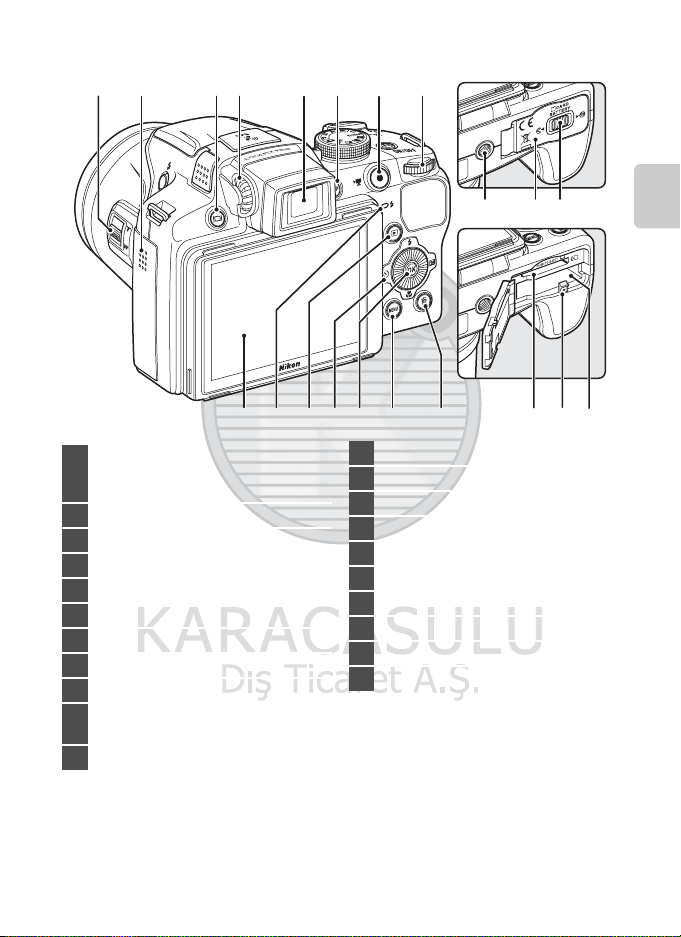
Fotoğraf Makinesinin Parçaları
2 4 5 876
Yan zoom kontrolü................................................... 109
1
f
: Geniş...............................................................31
g
: Tele ..................................................................31
2
Hoparlör....................................................... 88, 100, 109
3x (ekran) düğmesi.................................................16
4
Dioptri ayar kontrolü..................................................16
5
Elektronik vizör...............................................................16
6
s
(ekran) düğmesi............................................15
7b (e film kayıt) düğmesi ..................11, 34, 96
8
Ayar kadranı.....................................................................57
9
Ekran................................................................................8, 28
Şarj lambası....................................................20, E89
10
Flaş lambası......................................................................66
11c (izleme) düğmesi........................................ 11, 34
31
911
10 1312 14 15
16 17 18
19 20 21
12
Dönebilen çoklu seçici (çoklu seçici)...............12
13k (seçeneği uygulama) düğmesi................... 12
14d (menü) düğmesi............................................. 13
15l (sil) düğmesi.................................................. 36, 100
16
Sehpa soketi
17
Pil yuvası/bellek kartı yuvası kapağı.......... 18, 22
18
Kapak mandalı ....................................................... 18, 22
19
Bellek kartı yuvası......................................................... 22
20
Pil mandalı................................................................ 18, 19
21
Pil yuvası ............................................................................ 18
Fotoğraf Makinesinin Parçaları ve Temel İşlemler
3
Page 22

Fotoğraf Makinesinin Parçaları
Çekim Modunda Kullanılan Kontrol İşlevleri
Kontrol Adı Ana İşlev
A
Çevirmeli ayar
düğmesi
Fotoğraf Makinesinin Parçaları ve Temel İşlemler
Zoom kontrolü
Dönebilen çoklu
seçici
Ayar kadranı
d
(menü)
düğmesi
Deklanşör
w
(FUNC)
düğmesi
İzleme düğmesi Resimlerin izlenmesi.
Çekim modunu değiştirir. 28
Yakınlaştırmak için g (i) (telefoto zoom
konumu), uzaklaştırmak için f(h) (geniş açı
konumu) yönünde çevirin.
Daha fazla bilgi için bkz. “Dönebilen Çoklu
Seçicinin Kullanılması”.
Değişken programı (çekim modu j sırasında) veya
deklanşör hızını (çekim modu k veya m sırasında)
ayarlayın.
Menüyü görüntüler ve gizler. 13
Yarım basıldığında (yani hafif bir direnç
hissettiğinizde basmayı bıraktığınızda): Netliği ve
pozlamayı ayarlar.
Tam basıldığında (yani düğmeye sonuna kadar
basarsanız): Deklanşörü serbest bırakın.
Önceden atanmış işlevin ayar menüsünü
görüntüleyin.
31
12
57,
59,
110
32
110
11,
34
Sil düğmesi Kaydedilen en son resmi siler. 36
b (e
film
kayıt) düğmesi
Film kaydını başlatın ve durdurun. 96
4
Page 23
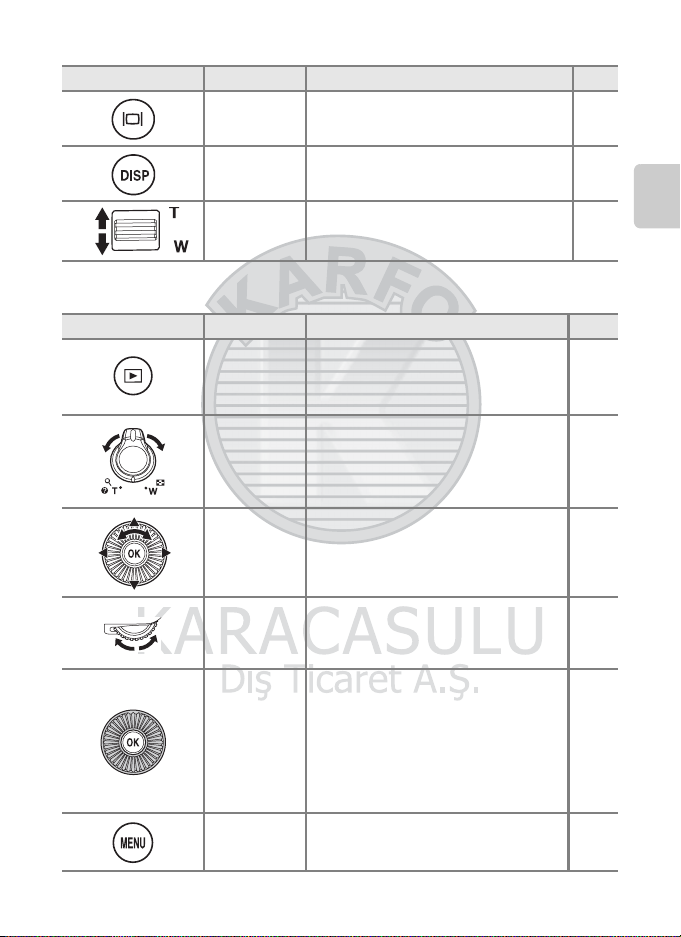
Fotoğraf Makinesinin Parçaları
Kontrol Adı Ana İşlev
x
(ekran)
düğmesi
s
düğmesi
Yan zoom
kontrolü
Ekran görüntüsünü değiştirir. 16
(ekran)
Ekranda görüntülenen bilgileri değiştirin. 15
Yan zoom kontrolü ata
İzleme Modunda Kullanılan Kontrol İşlevleri
Kontrol Adı Ana İşlev
•
İzleme düğmesi
Zoom kontrolü
Dönebilen çoklu
seçici
Ayar kadranı Büyütülmüş bir resmin büyütmesini değiştirir. 35
Makine kapalıyken, izleme modunda makineyi
açmak için bu düğmeyi basılı tutun.
•
Çekim moduna geri döner.
• g (i)
yönünde çevrildiğinde resmi büyütür;
f (h)
yönünde çevrildiğinde ise küçük
resmi veya takvimi gösterir.
•
Sesli not ve film oynatma için sesi ayarlar.
Daha fazla bilgi için bkz. “Dönebilen Çoklu
Seçicinin Kullanılması”.
ile atanan işlevi kullanın. 109
A
25
11
35
88,
100
12
A
Fotoğraf Makinesinin Parçaları ve Temel İşlemler
Seçeneği
uygulama
düğmesi
d
(menü)
düğmesi
•
Dizideki resimleri ayrı ayrı tam çerçeve içinde
görüntüler.
•
Kolay panorama ile kaydedilmiş bir resme
gider.
•
Filmleri oynatır.
•
Küçük resim işlevinden veya zoom yapılmış
resim ekranından tam çerçeve izleme moduna
geçer.
Menüyü görüntüler ve gizler. 13
E
E
100
12
13
3
5
Page 24
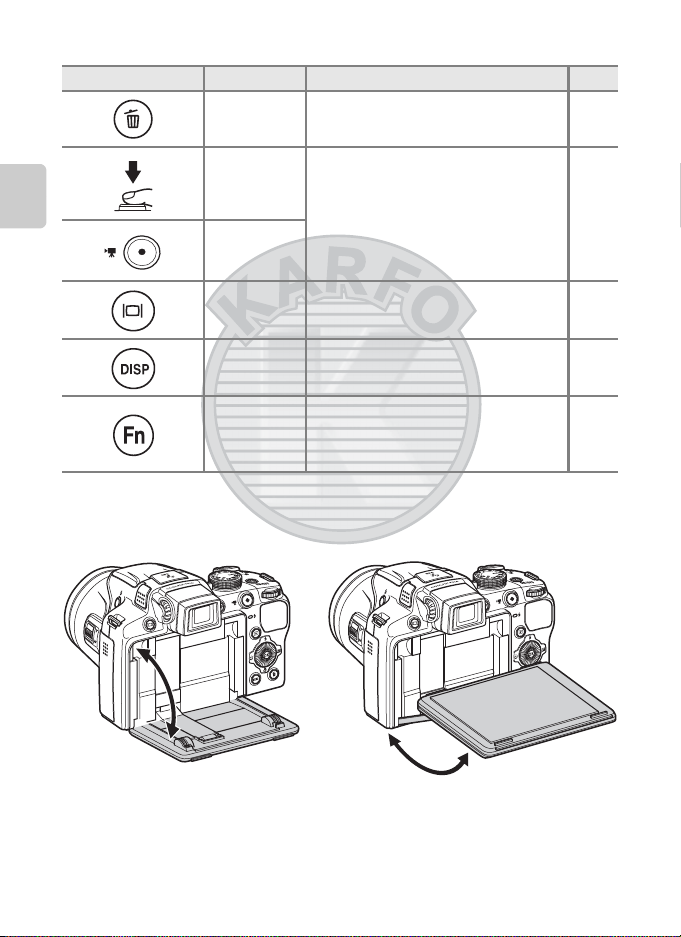
Fotoğraf Makinesinin Parçaları
Kontrol Adı Ana İşlev
Sil düğmesi Resimleri siler. 36
Deklanşör
Çekim moduna geri döner. –
Fotoğraf Makinesinin Parçaları ve Temel İşlemler
b (e
film
kayıt) düğmesi
x
(ekran)
düğmesi
s
(ekran)
düğmesi
w
(FUNC)
düğmesi
Ekran görüntüsünü değiştirir. 16
Ekranda görüntülenen bilgileri değiştirin. 15
Sistem günlüğü kayıt işlemi sırasında bir resmin
çekildiği yeri harita üzerinde görüntüler (sistem
günlüğü oluşturmak için izlenen hareketin
enlemi, boylamı ve mevcut yeri).
Ekran Açısının Değiştirilmesi
Ekran açısı 82° aşağı indirilebilir veya 90° yukarı çıkartılabilir. Bu işlev makine yüksek veya alçak
konumlarda tutularak resim çekerken kullanışlıdır.
E
A
73
B
Ekran ile İlgili Notlar
•
Ekran açısını değiştirirken aşırı kuvvet uygulamayın.
•
Ekran yatay olarak hareket ettirilemez.
•
Normal koşullarda kullanırken ekranı tekrar orijinal konumuna getirin.
6
Page 25

Makine Askısı ve Objektif Kapağının Takılması
Objektif kapağını askıya ve sonra da askıyı fotoğraf makinesine takın.
Askıyı iki yerden takın.
Fotoğraf Makinesinin Parçaları
Fotoğraf Makinesinin Parçaları ve Temel İşlemler
B
Objektif Kapağı
•
Bir resim çekmeden önce objektif kapağını çıkartın.
•
Güç kapalıyken veya makineyi taşırken olduğu gibi, fotoğraf makinesiyle resim çekmediğiniz zamanlarda, objektifi
korumak için objektif kapağını fotoğraf makinesine takın.
•
Objektife objektif kapağı dışında bir şey takmayın.
7
Page 26
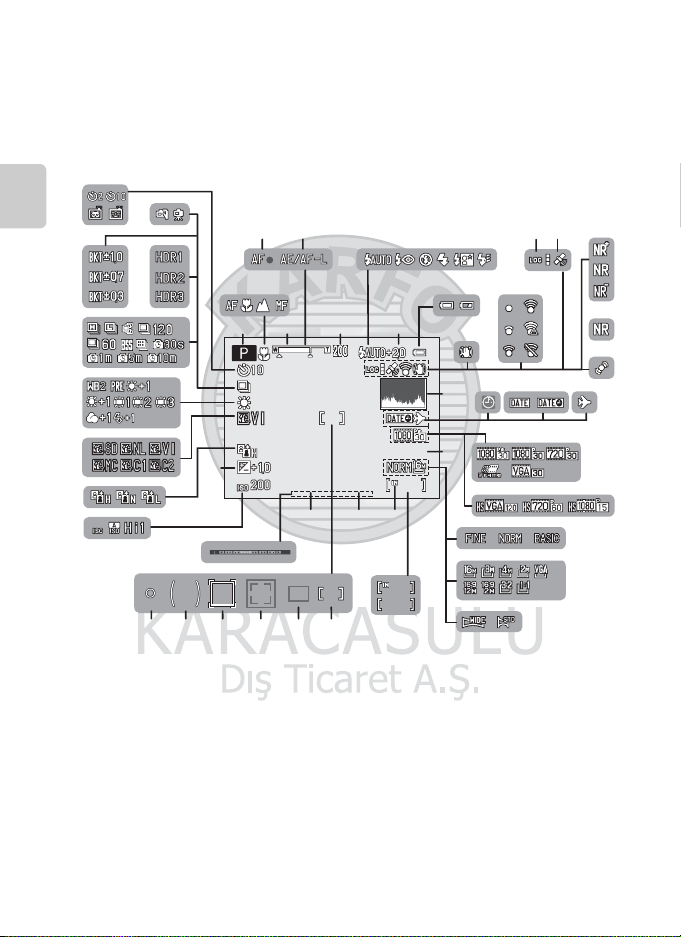
Fotoğraf Makinesinin Parçaları
1/250
F5.6
29m 0s
99 9
99 99
99 9
Ekran
•
Çekim ve izleme sırasında ekranda görüntülenen bilgi, fotoğraf makinesinin ayarlarına ve
kullanım durumuna göre değişiklik gösterebilir. Ekranda (
gizlemek veya göstermek için
s
(ekran) düğmesine basın.
Çekim Modu
47
46
Fotoğraf Makinesinin Parçaları ve Temel İşlemler
45
44
43
42
45
2
3
1
6
A
15) görüntülenen bilgileri
9
8
10
17
18
12 13
7
14
11
15
16
19
20
41
40
38
39
1/250
F5.6
F5.61/250
2936 28
29m 0s
29m 0s
999
999
23
37
999
999
9999
9999
303132333435
8
27
21
22
24
25
26
Page 27

Çekim modu............................................................28, 29
1
Netleme modu.............................................................. 73
2
Zoom göstergesi.......................................................... 31
3
Netleme göstergesi.................................................... 32
4
AE/AF-L göstergesi..............................................E7
5
Zoom belleği.................................................................. 62
6
Flash mode...................................................................... 67
7
Flaş pozlama telafisi.................................................... 61
8
Pil seviyesi göstergesi................................................ 24
9
Titreşim azaltma işareti...........................................108
10
Eye-Fi iletişim göstergesi.....................110, E93
11
Kayıt ekranı ....................................................................105
12
GPS alımı .........................................................................104
13
Gürültü azaltma filtresi
14
Kmlnma azaltıcı seri çkm
15
Hareket algılama işareti..........................................109
16
Histogramların görüntülenmesi/
17
gizlenmesi..............................................................74, 108
“Tarih ayarlı değil” göstergesi.....................27, 108
18
Tarihi bas.........................................................................108
19
Gidilen yer göstergesi.............................................108
20
Film seçenekleri (normal hızda filmler).......... 99
21
Film seçenekleri (HS filmler).................................. 99
22
Film süresi..................................................................96, 98
23
Resim kalitesi.................................................................. 77
24
Resim boyutu................................................................. 78
25
Kolay panorama
26
Kalan poz sayısı (durağan görüntüler) .....24, 79
27
Dahili bellek göstergesi............................................ 24
28
...........................................61
......................................43
........................................................51
Fotoğraf Makinesinin Parçaları
Diyafram değeri.............................................................57
29
Netleme alanı (manuel için,
30
merkez için)............................................. 32, 49, 50,
Netleme alanı (otomatik için,
31
hedef bulma AF)...........................................................61
Netleme alanı (yüz tanıma,
32
evcil hayvan tanıma için).................52, 61, 70, 85
Netleme alanı (konuyu izleme için)...................61
33
Merkez ağırlıklı alan
34
Noktasal ölçüm alanı
35
Deklanşör hızı.................................................................57
36
Pozlama göstergesi
37
ISO duyarlılığı..........................................................30, 61
38
Pozlama telafisi değeri...............................................74
39
Etkin D-Lighting ............................................................61
40
COOLPIX Picture Control
41
Beyaz dengesi
42
Sürekli çekim modu
43
Arka plan aydınlatma (HDR)
44
Pozlama basamaklama
45
Elde/Sehpa
46
Otomatik zamanlama................................................69
Gülümseme zamanl.
47
Otomatik serbest bırak
.................................................61
.............................................. 61
.................................................59
......................................60
............................................................60
........................................52, 61
................................44
..........................................61
.......................................................... 42, 47
............................................... 70
..........................................52
61
Fotoğraf Makinesinin Parçaları ve Temel İşlemler
9
Page 28
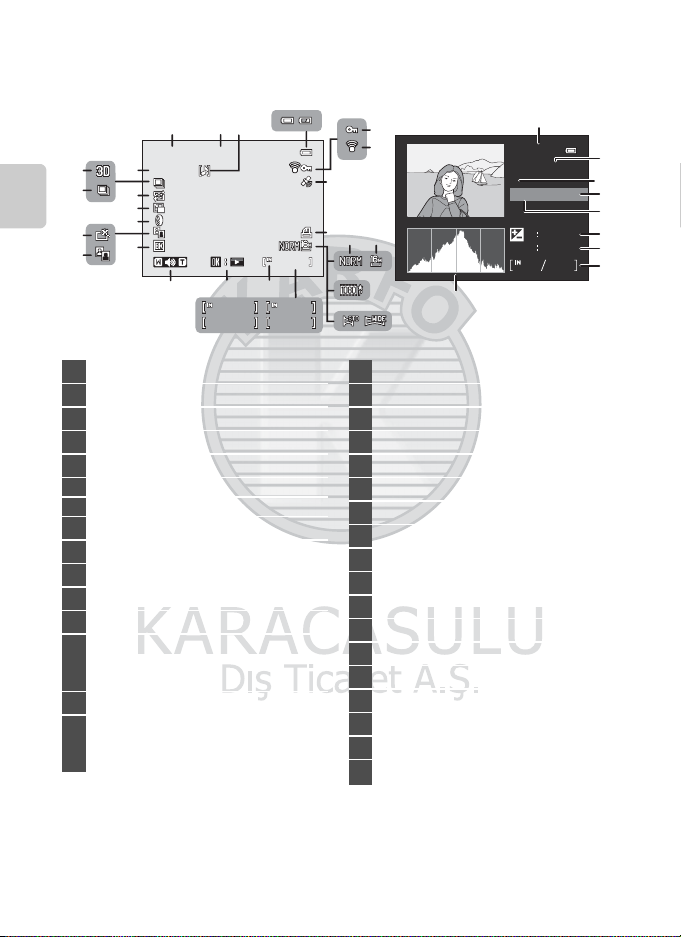
Fotoğraf Makinesinin Parçaları
999 / 99 9
999 9.JP G
12: 00
15/ 05/2 012
1m 0s
99 99 /9 99 9
99 9/ 9 99
1m 0s
İzleme Modu
Tam çerçeve ekran (A15) Çekim bilgileri (A15)
15/05/2012
9999.JP
9999.JPG
25
24
23
22
21
Fotoğraf Makinesinin Parçaları ve Temel İşlemler
20
19
17
18
Kayıt tarihi ......................................................................... 26
1
Kayıt saati .......................................................................... 26
2
Sesli not göstergesi..................................................... 88
3
Pil seviyesi göstergesi................................................ 24
4
Koruma işareti ................................................................88
5
Eye-Fi iletişim göstergesi....................110, E93
6
Kayıtlı GPS bilgisi göstergesi............................... 104
7
Baskı ayarları işareti...................................................... 88
8
Resim kalitesi...................................................................77
9
Resim boyutu.................................................................78
10
Film seçenekleri .................................................... 96, 99
11
Kolay panorama göstergesi................................... 51
12
(a) Mevcut resim sayısı/
toplam resim sayısı.............................................34
13
(b) Film uzunluğu...................................................... 100
Dahili bellek göstergesi............................................ 34
14
Kolay panorama izleme rehberi...................E5
Sekans izleme rehberi.....................................E13
15
Film izleme rehberi.................................................. 100
12
3
12:00
12:0015/05/2012
999/ 999
999/ 999
9999/9999
9999/9999
a
999/ 999
999/ 999
14 131516
1m 0s
1m 0s
1m 0s
1m 0s
b
4
5
6
7
8
9 10
11
33
12
Ses düzeyi göstergesi......................................88, 100
16
Siyah kenarlık göstergesi......................................... 88
17
D-Lighting işareti.......................................................... 88
18
Hızlı rötuş işareti............................................................ 88
19
Filtre efektleri işareti.................................................... 88
20
Küçük resim................................................... 88, E22
21
Ten yumuşatma işareti.............................................. 88
22
Sekans ekranı........................................................E13
23
3D resim göstergesi................................................... 53
24
Dosya numarası ve tipi...................................E98
25
Klasör adı.................................................................E98
26
Çekim modu1................................................................. 29
27
Diyafram değeri............................................................ 32
28
Deklanşör hızı................................................................. 32
29
Pozlama telafisi değeri.............................................. 74
30
ISO duyarlılığı.................................................................. 61
31
Mevcut resim sayısı/toplam resim sayısı ....... 34
32
33
Histogram
2
26
100NIKON
0004.JPG
P
1/250 F5.6
+1.0
ISO
200
1324
25
27
28
29
30
31
32
1
Çekim modu A,
2
Histogram, resimdeki tonların dağılımını gösteren bir grafiktir. Koyu tonlar solda ve parlak tonlar sağda
olmak üzere yatay eksen piksel parlaklığına denk gelir. Düşey eksen piksel sayılarını gösterir.
10
y, j, c, W, u
veya j seçiliyken j görüntülenir.
Page 29

Temel İşlemler
4/ 132
000 4.JP G
15: 30
15/ 05/2 012
1/2 50
F5. 6
840
25m 0s
Çekme Modu İle İzleme Modu Arasında Geçiş Yapmak
Fotoğraf makinesi iki işlem moduna sahiptir: Resim çekmek için kullanılan çekim modu ve
resimleri görüntülemek için kullanılan izleme modu.
Çekim modu ile izleme modu arasında geçiş yapmak için
•
İzleme modunu kullanırken, deklanşöre veya b (e film kaydı) düğmesine basarak da çekim
moduna geçebilirsiniz.
Çekim modu İzleme modu
25m 0s
25m 0s
840
F5.6
840
1/250
1/250 F5.6
Otomatik mod
c
(izleme) düğmesine basın.
15/05/2012
15/05/2012
0004.JPG
0004.JPG
15:30
15:30
4/ 132
Fotoğraf Makinesinin Parçaları ve Temel İşlemler
•
Çevirmeli ayar düğmesini çevirin ve farklı çekim modlarını (A28, 29) seçmek için bir simgeyi
işaretle aynı hizaya getirin.
11
Page 30

Temel İşlemler
4/
132
000 4.JP G
15: 30
15/ 05/2 012
Dönebilen Çoklu Seçicinin Kullanılması
Dönebilen çoklu seçiciyi çevirerek, dönebilen çoklu seçicinin üzerindeki yukarı (H), aşağı (I),
sol (
J
) veya sağ (K) düğmelerine basarak veya k düğmesine basarak çalıştırın.
•
“Dönebilen çoklu seçici” bu el kitabında “çoklu seçici” olarak geçmektedir.
Çekim Modu Kullanırken
Diyafram değerini ayarlamak için
çevirin*/Bir öğe seçin
Fotoğraf Makinesinin Parçaları ve Temel İşlemler
n
(Otomatik zamanlama/
Gülümseme zamanl.)
menüsünü görüntüler
(A69, 70)
D
(netleme modu) menüsünü (A72) görüntüler
m
(flaş modu) (A66)
menüsünü görüntüler
o
(pozlama telafisi)
kılavuzunu görüntüler
(A74)
Seçeneği uygulama
* Diyafram değeri l veya m (A59) çekim modunda ayarlanabilir. Bir menü görüntülenirken öğeler
seçilebilir.
İzleme Modunu Kullanırken
Önceki resmi seçer1/
Resim büyütüldüğünde
görüntülenen alanı taşır
A
35).
(
Filmleri oynatır
2
(A100)
1
Önceki ya da sonraki resimler, dönebilen çoklu seçici çevrilerek de seçilebilir.
2
Küçük resim görüntülerken veya resim büyütüldüğünde, bu düğme fotoğraf makinesini tam çerçeve oynatma
moduna geçirir.
Sonraki resmi seçer1/
Resim büyütüldüğünde
görüntülenen alanı taşır
(A35).
Menüleri Görüntülerken
Yuk arı dak i öğey i seçe r*
Soldaki öğeyi seçer/Ekranı
bir önceki ekrana geri
döndürür
Aşağıdaki öğeyi
seçer*
* Yukarıdaki ve aşağıdaki öğeler, dönebilen çoklu seçiciyle de seçilebilir.
Sağdaki öğeyi seçer/
Alt menüyü
görüntüler (seçeneği
uygulama)
Seçeneği uygulama
12
Otomatik
15/05/2012
15/05/2012
0004.JPG
0004.JPG
Çekim menüsü
Resim kalitesi
Resim boyutu
Picture Control
Özel Picture Control
Beyaz dengesi
Ölçüm
Sürekli
15:30
15:30
4/
132
4/ 132
Page 31

Temel İşlemler
1/1 25
F5. 6
840
25m 0s
132
000 4.JP G
15: 30
15/ 05/2 012
Menülerin Kullanılması (d Düğmesi)
Çekim ekranı veya izleme ekranı görüntülenirken d düğmesine basıldığında, etkin mod
menüsü görüntülenir. Menü görüntülendiğinde, çeşitli ayarlar değiştirilebilir.
Çekim modu İzleme modu
15:30
15/05/2012
15/05/2012
0004.JPG
0004.JPG
15:30
25m 0s
25m 0s
1/125
1/125 F5.6
F5.6
Çekim menüsü
Resim kalitesi
Sekmeler
Resim boyutu
Picture Control
Özel Picture Control
Beyaz dengesi
Ölçüm
Sürekli
Çekim menüsü İzleme menüsü
j
sekmesi:
Etkin çekim modu için değiştirilebilecek ayarları
A
görüntüler (
28). Etkin çekim moduna bağlı
olarak, görüntülenen sekme işareti farklı olacaktır.
D
sekmesi:
Film kayıt ayarlarını görüntüler.
z
sekmesi:
GPS ayar menüsünü (
z
sekmesi:
Genel ayarları değiştirebileceğiniz ayarlar
menüsünü görüntüler.
A
105) görüntüler.
840
840
4/4/ 132
4/ 132
İzleme menüsü
Hızlı rötuş
Sekmeler
c
sekmesi:
D-Lighting
Ten yumuşatma
Filtre efektleri
Baskı ayarları
Slayt gösterisi
Koru
İzleme modunda kullanılabilen ayarları görüntüler.
z
sekmesi:
GPS ayar menüsünü (
z
sekmesi:
Genel ayarları değiştirebileceğiniz ayarlar
menüsünü görüntüler.
A
105) görüntüler.
Fotoğraf Makinesinin Parçaları ve Temel İşlemler
13
Page 32

Temel İşlemler
Sekmeler Arasında Geçiş
Çekim menüsü
Resim kalitesi
Resim boyutu
Picture Control
Özel Picture Control
Beyaz dengesi
Ölçüm
Sürekli
Fotoğraf Makinesinin Parçaları ve Temel İşlemler
Sekmeyi vurgulamak için
dönebilen çoklu seçiciyleJ
seçeneğine basın.
Çekim menüsü
Resim kalitesi
Resim boyutu
Picture Control
Özel Picture Control
Beyaz dengesi
Ölçüm
Sürekli
Bir sekme seçmek için dönebilen
çoklu seçici H veya I seçeneğine
basın ve k düğmesine veya K
Ayarlar
Açılış ekranı
Saat dilimi ve tarih
Ekran ayarları
Tarihi bas
Titreşim azaltma
Hareket algılama
AF yardımcısı
Seçilen menü görüntülenir.
seçeneğine basın.
Menü Öğelerinin Seçilmesi
Çekim menüsü
Resim kalitesi
Resim boyutu
Picture Control
Özel Picture Control
Beyaz dengesi
Ölçüm
Sürekli
Bir öğe seçmek için dönebilen
çoklu seçici H veya I
düğmesine ve sonra K veya
k
düğmesine basın.
C
Menü Görüntülenirken Ayar Kadranı İşlevleri ile İlgili Notlar
Menüler görüntülenirken ayar kadranının çevrilmesi, seçili bir öğenin seçili değerlerini değiştirmenizi sağlar. Ayar
kadranı kullanılarak değiştirilemeyecek olan bazı ayar değerleri bulunmaktadır.
Ölçüm
Matris
Merkez ağırlıklı
Noktasal
Bir öğe seçmek için H veya
I
seçeneğine ve k
düğmesine basın.
Ayarları değiştirmeyi
bitirdiğinizde, menüden
çıkmak için d (menü)
düğmesine basın.
C
Menüde İki Veya Daha Fazla Sayfa Olduğunda Görüntülenir
Çekim menüsü
Resim kalitesi
Resim boyutu
Picture Control
Özel Picture Control
Beyaz dengesi
Ölçüm
Sürekli
Etkin sayfayı göstermek için kaydırma çubuğu görüntülenir.
14
Page 33

Ekrandaki Bilgilerin Değiştirilmesi
1/2 50
F5. 6
840
25m 0s
1/2 50
F5. 6
840
25m 0s
4/ 132
000 4.JPG
15: 30
15/ 05/20 12
s
düğmesi)
(
Fotoğraf çekme ve izleme sırasında ekrandaki bilgiler
arasında geçiş yapmak için
basın.
Çekim için
1/250
1/250 F5.6
Ekran bilgileri
Resmi ve çekim bilgilerini gösterir.
İzleme için
15/05/2012
15/05/2012
15:30
15:30
0004.JPG
0004.JPG
Fotoğraf bilgileri görüntülenir
Çekilen resim ve fotoğraf bilgilerini
gösterir.
* Histogram ve çekim bilgilerine dair daha fazla bilgi için bkz. A10.
F5.6
25m 0s
25m 0s
4/ 132
s
(ekran) düğmesine
840
840
Bir çerçeve içinde bir filmin
menzilini görüntüler.
Çekim bilgilerini gösterir
Histogramı ve çekim bilgilerini
gösterir*.
1/250
1/250 F5.6
F5.6
Film çerçevesi
100NIKON
P
1/250 F5.6
ISO
(filmler hariç)
0004.JPG
25m 0s
25m 0s
840
840
+1.0
200
1324
Temel İşlemler
Fotoğraf Makinesinin Parçaları ve Temel İşlemler
Bilgi gizlenmiş
Sadece resim görüntülenir.
Bilgi gizlenmiş
Sadece çekilen resim görüntülenir.
C
Çekim için Histogram ve Kadraj Kılavuz Çizgileri
Ekranın görüntüleme seçenekleri, ayarlar menüsünde
bölümünden değiştirilebilir. Görüntüleme seçenekleri olarak histogram ve kadraj kılavuz çizgileri mevcuttur.
Ekran ayarları
içindeki ekran seçenekleri (A108)
15
Page 34

Temel İşlemler
1/250
F5.6
840
25m 0s
1/25 0
F5.6
840
25m 0s
Ekran Görüntüsünün Değiştirilmesi (x düğmesi)
Ekran ile vizör arasındaki geçiş yapmak için x (ekran) düğmesine basın. Çekim koşullarına
uygun olanı seçin.
Fotoğraf Makinesinin Parçaları ve Temel İşlemler
1/250
1/250 F5.6
25m 0s
25m 0s
840
840
F5.6
VizörEkran
1/250
1/250 F5.6
25m 0s
25m 0s
840
840
F5.6
Vizörün Kullanımı
Açık rengin görüntünün monitörde görülmesini zorlaştırdığı
durumlarda resimleri çerçevelemek için vizörü kullanın.
tuşuna basarak vizöre geçin.
Vizördeki resmin zor görülebildiği durumlarda, vizörden
bakarken dioptri ayar kontrolünü çevirerek ayarlayın.
•
Parmak uçlarınızla veya tırnaklarınızla gözünüzü
çizmemeye dikkat edin.
16
x
Dioptri ayar kontrolü
x
düğmesi
Vizör
Page 35

Çekim ve İzleme Temel Prensipleri
Hazırlık
Hazırlık 1 Pili Takın...........................................................................................................................................18
Hazırlık 2 Pili Şarj Edin....................................................................................................................................20
Hazırlık 3 Bir Bellek Kartı Yerleştirin ..........................................................................................................22
Çekim
1. Adım Fotoğraf Makinesini Açın .............................................................................................................24
Görüntülenecek Dilin, Tarihin ve Saatin Ayarlanması (Sadece İlk Kullanımda)....................26
2. Adım Bir Çekim Modu Seçin ...................................................................................................................28
3. Adım Bir Resmi Çerçevelendirin ............................................................................................................30
4. Adım Netleme ve Çekim...........................................................................................................................32
İzleme
5. Adım Resimleri İzleyin...............................................................................................................................34
6. Adım İstenmeyen Resimleri Silin...........................................................................................................36
Çekim ve İzleme Temel Prensipleri
17
Page 36

Çekim ve İzleme Temel Prensipleri
Hazırlık 1 Pili Takın
1
Pil yuvası/bellek kartı yuvası kapağını açın.
2
Birlikte verilen EN-EL5 pili takın
(şarj edilebilir Li-ion pil).
Çekim ve İzleme Temel Prensipleri
•
Turuncu pil mandalını ok (1) ile
gösterilen yönde aşağı itmek için pili
kullanın ve pili (2) tam olarak
yerleştirin.
•
Pil doğru şekilde takıldığında, pil
mandalı pili yerine oturtur.
B
Pilin Doğru Olarak Takılması
Pilin ters takılması fotoğraf makinesine zarar verebilir.
3
Pil yuvası/bellek kartı yuvası kapağını kapatın.
•
İlk kullanımdan önce veya pil zayıfladığında pili şarj edin (A20).
•
Pil yuvası/bellek kartı yuvası kapağı açıksa, fotoğraf makinesi
açılamaz. Buna ek olarak, fotoğraf makinesine takılan pil şarj
edilemez.
Pil mandalı
Pilin doğru şekilde takıldığından emin olun.
18
Page 37

Pilin Çıkarılması
Pil yuvası/bellek kartı yuvası kapağını açmadan önce, makineyi
kapatın (
A
25) ve hem açık lambasının hem de ekranın kapalı
olduğundan emin olun.
Pili çıkarmak için, pil yuvası bellek kartı yuvası kapağını açın ve
turuncu pil mandalını gösterilen yönde (
düz olarak çıkarın (
2
).
1
) itin. Daha sonra, pili
Hazırlık 1 Pili Takın
Çekim ve İzleme Temel Prensipleri
B
Yüksek Sıcaklık Uyarısı
Fotoğraf makinesini kullandıktan sonra fotoğraf makinesi, pil ve bellek kartı ısınmış olabilir. Pili veya bellek kartını
çıkartırken dikkatli olun.
B
Pil İle İlgili Notlar
•
Pili kullanmadan önce “Güvenliğiniz İçin” (Avi) uyarılarını mutlaka okuyun ve uygulayın.
•
Pili kullanmadan önce “Pil” (F3) ile ilgili uyarıları mutlaka okuyun ve uygulayın.
19
Page 38

Hazırlık 2 Pili Şarj Edin
1
Birlikte verilen AC Şarj Adaptörünü hazırlayın EH-69P.
Fotoğraf makinenizle beraber eğer bir fiş adaptörü* temin edilmişse, fiş adaptörünü
AC Şarj Adaptörü üzerindeki fişe takın. Yerine sağlam bir şekilde oturuncaya kadar fiş
adaptörünü itin. İki cihaz birbirine bağlandığında, fiş adaptörünü zorla çıkarmaya
kalkışmak ürüne zarar verebilir.
* Fiş adaptörünün şekli, makinenin satın alındığı ülkeye veya bölgeye bağlı olarak
değişir.
AC Şarj Adaptörü Arjantin ve Kore'de fiş adaptörü takılı şekilde gelir.
Çekim ve İzleme Temel Prensipleri
2
Pilin fotoğraf makinesine takıldığından emin olun, ardından fotoğraf makinesini
1
'den 3'e sırayı takip ederek AC Şarj Adaptörüne bağlayın.
•
Fotoğraf makinesini kapalı tutun.
•
Kabloyu bağlarken fişin doğru yönde olduğundan emin olun. Kabloyu makineye bağlarken fazla
kuvvet kullanmayın. Kabloyu ayırırken fişi belli bir açıyla çekmeyin.
•
Pil yuvası/bellek kartı yuvası kapağını kapatın.
Şarj lambası
Elektrik prizi
USB Kablosu UC-E6 (pakete dahil)
•
Şarj başladığında, şarj lambası yavaş yavaş yeşil renkte yanıp söner.
•
Tam boş bir pili şarj etmek için yaklaşık dört saat ve 30 dakika gerekir.
•
Pil tamamen şarj olduğunda şarj lambası söner.
•
Daha fazla bilgi için bkz. “Şarj Lambasının Anlaşılması” (A21).
3
AC Şarj Adaptörünü elektrik prizinden çıkartın ve USB kablosunu ayırın.
•
AC Şarj Adaptörü ile bir elektrik prizine bağlıyken fotoğraf makinesi açılmaz.
20
Page 39

Şarj Lambasının Anlaşılması
Durum Açıkl ama
Yavaşça yanıp söner (yeşil)
Kapalı
Hızla yanıp söner (yeşil)
Pil şarj oluyor.
Pil şarj olmuyor. Şarj etme işlemi sona erdiğinde, şarj lambası yeşil yanıp
sönmeyi keser ve kapanır.
•
Ortam sıcaklığı şarj işlemi için uygun değil. Pili iç mekanlarda 5 °C ila 35 °C
çevre sıcaklığında şarj edin.
•
USB kablosu veya AC Şarj Adaptörü doğru şekilde bağlanmamış veya pil ile
ilgili bir sorun var. USB kablosunu ayırın veya AC Şarj Adaptörünü çıkartın ve
yeniden takın ya da pili değiştirin.
Hazırlık 2 Pili Şarj Edin
Çekim ve İzleme Temel Prensipleri
B
AC Şarj Adaptörü ile İlgili Notlar
•
AC Şarj Adaptörünü kullanmadan önce, “Güvenliğiniz İçin” (Avi) uyarı ve önlemlerini okuyup yerine
getirdiğinizden emin olun.
•
Pili kullanmadan önce “AC Şarj Adaptörü” (F4) ile ilgili uyarıları mutlaka okuyun ve uygulayın.
B
Bilgisayar veya Pil Şarj Cihazı Kullanarak Şarj Etme
•
Şarj edilebilir Li-ion Pili EN-EL5 ayrıca fotoğraf makinesini bir bilgisayara bağlayarak da şarj edebilirsiniz (A90, 110).
•
EN-EL5, fotoğraf makinesi kullanılmadan Pil Şarj Cihazı MH-61 (ayrı olarak satılır; E100) ile şarj edilebilir.
C
AC Güç Kaynağı
•
Fotoğraf makinesini elektrik prizine takmak için AC Adaptörünü EH-62A (ayrı satılır; E100) kullanırken resim
çekebilir ve görüntüleri izleyebilirsiniz.
•
Hiçbir şekilde farklı bir marka ya da EH-62A dışında bir model AC adaptörü kullanmayın. Bu uyarıya uyulmaması,
fotoğraf makinesinin aşırı ısınması ya da hasarıyla sonuçlanır.
21
Page 40

Hazırlık 3 Bir Bellek Kartı Yerleştirin
1
Açık lambasının ve ekranın kapalı olduğundan emin
olun ve pil yuvası/bellek kartı yuvası kapağını açın.
•
Kapağı açmadan önce fotoğraf makinesinin kapalı olduğundan
emin olun.
2
Bellek kartını takın.
•
Çekim ve İzleme Temel Prensipleri
Bellek kartı yerine oturuncaya kadar kaydırın.
B
Bellek Kartının Doğru Olarak
Tak ıl ma sı
Bellek kartının ters takılması bellek kartına ya
da fotoğraf makinesine zarar verebilir.
kartının doğru yönde takıldığından emin olun.
3
Pil yuvası/bellek kartı yuvası kapağını kapatın.
Bellek
Bellek kartı yuvası
B
Bellek Kartının Formatlanması
•
Diğer cihazlarda kullanılmış olan bir bellek kartını bu fotoğraf makinesine ilk kez takarken, mutlaka bu makineyle
formatlayın.
•
Bir bellek kartı formatlandığında, kartta kayıtlı tüm veriler kalıcı olarak silinir.
formatlamadan önce saklamak istediğiniz tüm verilerin kopyasını aldığınızdan emin olun.
•
Bir bellek kartını formatlamak için, bellek kartını fotoğraf makinesinin içine yerleştirin, ayarlar menüsünden (A108)
d
düğmesine basın ve
B
Bellek Kartları İle İlgili Not
Bellek kartı ile birlikte gelen belgelere ve “Ürünlerin Bakımı” içindeki “Bellek Kartları” (F5) bölümüne bakınız.
22
Kartı formatla
seçeneğini seçin.
Bu nedenle, bellek kartını
Page 41

Hazırlık 3 Bir Bellek Kartı Yerleştirin
Bellek Kartlarının Çıkarılması
Pil yuvası/bellek kartı yuvası kapağını açmadan önce, makineyi
kapatın ve hem açık lambasının hem de ekranın kapalı
olduğundan emin olun.
Kısmi olarak çıkarmak için, bellek kartına parmağınızla hafifçe
bastırın (
1
) ve sonra düz olarak dışarı çekin (2).
B
Yüksek Sıcaklık Uyarısı
Fotoğraf makinesini kullandıktan sonra fotoğraf makinesi, pil ve bellek kartı
ısınmış olabilir. Pili veya bellek kartını çıkartırken dikkatli olun.
Dahili Bellek ve Bellek Kartları
Resimler ve filmler de dahil olmak üzere, fotoğraf makinesinin verileri makinenin dahili belleğinde
(yaklaşık 90 MB) ya da bellek kartında saklanabilir. Fotoğraf makinesinin dahili belleğini çekim veya
izleme için kullanmadan önce bellek kartını çıkartın.
Onaylı Bellek Kartları
Aşağıdaki Secure Digital (SD) bellek kartları test edilmiş ve bu fotoğraf makinesinde kullanılmak
üzere onaylanmıştır.
•
Bellek kartına film kaydı yaparken, SD hız sınıfı Sınıf 6 veya üzeri olan bir bellek kartının
kullanılması tavsiye edilir. Kartın aktarım hızı yavaşsa, film kaydı beklenmeyen şekilde sona
erebilir.
SD bellek kartları SDHC bellek kartları
SanDisk
TOSHI BA
Panasonic
Lexar
1 Bir kart okuyucusunu veya benzer bir cihazı kullanmadan önce cihazın 2 GB kartları desteklediğini
doğrulayın.
2 SDHC uyumlu. Bir kart okuyucusunu veya benzer bir cihazı kullanmadan önce cihazın
SDHC'i desteklediğini doğrulayın.
3 SDXC uyumlu. Bir kart okuyucusunu veya benzer bir cihazı kullanmadan önce cihazın
SDXC'i desteklediğini doğrulayın.
•
Yukarıdaki kartların detayları için üretici ile temasa geçiniz.
1
2 GB
1
2 GB
1
2 GB
- 4 GB, 8 GB, 16 GB, 32 GB 64 GB, 128 GB
4 GB, 8 GB, 16 GB, 32 GB 64 GB
4 GB, 8 GB, 16 GB, 32 GB 64 GB
4 GB, 8 GB, 12 GB, 16 GB,
32 GB
2
SDXC bellek kartları
48 GB, 64 GB
3
Çekim ve İzleme Temel Prensipleri
23
Page 42

1. Adım Fotoğraf Makinesini Açın
1/2 50
F5. 6
840
25m 0s
1
Fotoğraf makinesini açmak için objektif kapağını
çıkarın ve açma/kapama düğmesine basın.
•
Fotoğraf makinesini ilk kez açıyorsanız, bkz.
“Görüntülenecek Dilin, Tarihin ve Saatin Ayarlanması”
(A26).
•
Objektif uzar ve ekran açılır.
2
Pil seviyesini ve kalan poz sayısını kontrol edin.
Çekim ve İzleme Temel Prensipleri
Pil Seviyesi
Ekran Açıkl ama
b
B
N
Pil deşarj olmuş.
Pil seviyesi yüksek.
Pil seviyesi düşük. Pili değiştirmek veya şarj etmek için hazırlıklı olun.
Resim çekilemiyor. Pili değiştirin ya da şarj edin.
Pil seviyesi göstergesi
25m 0s
25m 0s
1/250
1/250 F5.6
F5.6
840
840
Kalan poz sayısı
Kalan Poz Sayısı
Kalan poz sayısı görüntülenir.
•
Bir bellek kartı takılı olmadığında, C görüntülenir ve resimler dahili belleğe (yaklaşık 90 MB)
kaydedilir.
•
Saklanabilecek resim sayısı, dahili belleğin ya da bellek kartının kalan kapasitesine ve resim kalitesine
ve resim boyutuna bağlıdır (A77).
•
Resimde gösterilen kalan poz sayısı gerçek değerden farklı olabilir.
C
Ekran Görüntüsü
Ekranda (A15) gösterilen fotoğraf bilgilerinin veya çekim bilgilerinin gösterilmesi ve saklanması arasında geçiş
yapmak için
s
düğmesine basın.
24
Page 43

1. Adım Fotoğraf Makinesini Açın
1/250
840
F5.6
25m 0s
Fotoğraf Makinesinin Açılması ve Kapatılması
•
Fotoğraf makinesi açıldığında, açık lambası (yeşil) yanar ve ekran açılır (ekran açıldığında, açık
lambası kapanır).
•
Fotoğraf makinesini kapatmak için açma/kapama düğmesine basın. Hem ekran hem de açık
lambası kapanır.
•
Fotoğraf makinesini izleme modunda açmak için, c (izleme) düğmesini basılı tutun. Objektif
açılmaz.
C
Enerji Tasarrufu İşlevi (Otomatik Kapanma)
Bir süre hiçbir işlem yapılmazsa, ekran kapanır, fotoğraf makinesi bekleme moduna girer ve açık lambası yanıp söner.
Bunu izleyen üç dakika boyunca hiçbir işlem yapılmazsa makine otomatik olarak kapanır.
Bekleme modundan ekranı tekrar açmak için, aşağıdaki işlemlerden birini yapın.
•
Açma/kapama düğmesine, deklanşöre, c düğmesine veya b (e film kayıt) düğmesine basın.
•
Çevirmeli ayar düğmesini çevirin.
Yanıp söner
Hiçbir işlem
yapılmaz.
Hiçbir işlem
yapılmaz.
Çekim ve İzleme Temel Prensipleri
25m 0s
25m 0s
840
840
1/250
1/250
F5.6
F5.6
Fotoğraf makinesi
3 dak.
Fotoğraf makinesi
bekleme moduna geçer.
•
Fotoğraf makinesinin bekleme moduna geçmeden önce beklemesi gereken süre, ayarlar menüsündeki (A108),
Otomatik kapanma
•
Çekim veya izleme modunu kullanırken, varsayılan olarak fotoğraf makinesi yaklaşık bir dakika içinde bekleme
kullanılarak değiştirilebilir.
moduna girer.
•
Opsiyonel AC Adaptörü EH-62A kullanıyorsanız, fotoğraf makinesi 30 dakika sonra bekleme moduna girer. Bu ayar
değiştirilemez.
kapanır.
25
Page 44

1. Adım Fotoğraf Makinesini Açın
Görüntülenecek Dilin, Tarihin ve Saatin Ayarlanması
Makine ilk açıldığında, dil seçimi ve makine saat ayarı için diyaloglar görüntülenir.
1
Arzu edilen dili seçmek için çoklu seçici
H
ya da I ve k düğmesine basın.
Dil/Language
Çoklu seçici
2
Evet
seçeneğini seçmek i çin H veya I düğmesine ve
k
Çekim ve İzleme Temel Prensipleri
düğmesine basın.
3
J veya K tuşuna basarak yerel saat
diliminizi seçin (Saat dilimi) ve
k
düğmesine basın.
•
Daha fazla bilgi için bkz. “Yaz Saati
Uygulaması” (A27).
4
Tarih ekranı sıras ını seçmek için H ya da I ve k veya
K
düğmesine basın.
5
Tarih ve saati ayarlamak için H, J, I veya K
k
düğmesine, ardından da
•
Bir öğe seçin: K veya J düğmesine basın (aşağıdaki sıraya göre
seçerek: G (gün) ➝ A (ay) ➝ Y (yıl) ➝
seçici çevrilerek de seçilebilir.
•
İçerikleri ayarlayın: H veya I düğmesine basın. Tarih ve saat, ayar
kadranı çevrilerek de ayarlanabilir.
•
Ayarları doğrulayın:
K
düğmesine basın.
Dakika
düğmesine basın.
saat ➝ dakika
alanını seçin ve k düğmesine veya
). Öğe, çoklu
İptal
Saat dilimi ve tarih
Saat dilimi seç ve tarih ve saat
ayarla?
Evet
Hayır
İptal
London
Casablanca
Geri
Tarih biçimi
Yıl/Ay/Gün
Ay/Gün/Yıl
Gün/Ay/Yıl
Tarih ve saat
G
A
15
05
2012
15 10
Y
Düzenle
26
Page 45

1. Adım Fotoğraf Makinesini Açın
6
Evet
seçeneğini seçmek için H ya da I düğmesine
k
ve sonra
•
Ayarı bitirdikten sonra, objektif hafifçe uzar ve çekim ekranı
görüntülenir.
düğmesine basın.
Tarih ve saat
15/05/2012
Tamam?
Evet
Hayır
15:10
Yaz Saati Uygulaması
Yaz saati uygulaması etkin olduğunda, 3. adımda bölgeyi
ayarlarken yaz saati uygulamasını devreye sokmak için çoklu
seçicide
H
düğmesine basın.
Ekranın üst kısmında
Yaz saati uygulaması işlevini devreden çıkartmak için
W
görüntülenir.
I
düğmesine basın.
C
Dil Ayarını ve Tarih ile Saati Değiştirme
•
Bu ayarları, z ayarlar menüsündeki (A108)
değiştirebilirsiniz.
• z
ayarlar menüsündeki
durumdayken makinenin saati bir saat ileri, işlev etkin olmadığında ise bir saat geri alınır.
ayarlandığında, fotoğraf makinesi gidilen yer ile
ve resimleri gidilen yerin tarihini ve saatini kullanarak kaydeder.
•
Saat ve tarihi ayarlamadan çıkarsanız, çekim ekranı görüntülendiğinde O yanıp söner. Saat ve tarihi ayarlamak için
ayarlar menüsündeki (
C
Saat Pili
•
Fotoğraf makinesinin saati, makinenin ana pilinden ayrı olan bir yedek pil ile çalışır.
•
Ana pil makineye takıldığında ya da makine opsiyonel bir AC adaptörüne bağlandığında, yedek pil on saatlik şarj
süresinin ardından şarj olur ve kaydedilen tarih ve saati birkaç gün boyunca saklar.
•
Fotoğraf makinesinin yedek pili deşarj olursa, makine açıldığında tarih ve saat ayarı ekranı görüntülenir. Tarihi ve saati
yeniden ayarlayın. Daha fazla bilgi için bkz. “Görüntülenecek Dilin, Tarihin ve Saatin Ayarlanması” (
bölümündeki 2. adım.
C
Basılan Resimlere Çekim Tarihinin Basılması
•
Çekim yapmadan önce tarihi ve saati ayarlayın.
•
Ayarlar menüsünden (A108)
•
Çekim tarihinin
bastırın.
Saat dilimi ve tarih
A
108)
Saat dilimi ve tarih
Tarihi bas
Tarihi bas
ayarı kullanılmadan basılmasını istiyorsanız, ViewNX 2 yazılımını (A91) kullanarak
Dil/Language
sekmesi
ayarlayarak, çekim tarihini çekilen resimlerin üzerine basabilirsiniz.
ve
Saat dilimi ve tarih
Saat dilimi
ayarında, yaz saati uygulaması işlevi etkin
w
yerel saat dilimi arasındaki saat farkını otomatik olarak hesaplar
ayarını kullanın.
London
Casablanca
Geri
ayarlarını kullanarak
x
gidilen yer
A
26)
Çekim ve İzleme Temel Prensipleri
27
Page 46

2. Adım Bir Çekim Modu Seçin
1/2 50
F5. 6
840
25m 0s
Çekim modunu seçmek için çevirmeli ayar düğmesini döndürün.
•
Aşağıda örnek olarak A (otomatik) modunda nasıl resim çekileceği gösterilmektedir.
Çevirmeli ayar düğmesini
Çekim ve İzleme Temel Prensipleri
•
Fotoğraf makinesi A (otomatik) moduna geçer ve çekim modu işareti A olarak değişir.
Çekim modu işareti
•
Daha fazla bilgi için bkz. “Ekran” (A8).
A
üzerine getirin.
1/250
1/250 F5.6
F5.6
25m 0s
25m 0s
840
840
Otomatik mod
28
Page 47

2. Adım Bir Çekim Modu Seçin
Mevcut Çekim Modları
M
j, k, l, m
Deklanşör hızı ve diyafram
değerini daha fazla kontrol
edebilmek için bu modları
seçin.
Çekim koşullarına ve yapmak
istediğiniz çekim türüne uygun
ayarlar çekim menüsünden
(A60) ayarlanabilir.
A
Detaylı ayarlara girmeden temel
fotoğraf makinesi işlemleriyle
kolayca çekim yapın.
Sahne modu (A41)
Sahne modlarından biri seçildiğinde, resimler seçili sahne için optimize edilmiş ayarlar kullanılarak çekilir.
y
makinesinin ayarları seçilen sahne için otomatik olarak ideal hale getirilecektir.
Otomatik sahne seçimi modunda fotoğraf makinesi daha basit çekimler için otomatik olarak optimum
sahne modunu seçer.
•
j
c
W
olduğunda flaş patlar, aksi takdirde aynı karede çok parlak ve çok karanlık alanlar olduğunda HDR işlevini
kullanın.
modu (A57)
(otomatik) modu (A40)
(Sahne): Sahne menüsünü kullanarak 16 farklı sahne tipinden istenen sahneyi seçin, fotoğraf
Bir sahne seçmek için önce çevirmeli ayar düğmesini
basın. Çoklu seçiciyle H veya I düğmesine ve sonra da k düğmesine basarak istenen sahneyi
seçin.
(Gece manzarası): Gece manzaralarının ambiyansını yakalar.
(Manzara): Bu modu canlı manzaralar ve şehir manzaraları için kullanın.
(Arka plan aydınlatma): Konunun gölgede gizli kalmasını önlemek için arka plan aydınlatması
y
User settings modu (A63)
Çekim için sık kullanılan ayar
kombinasyonları kaydedilebilir.
Kaydedilen ayarlar, çevirmeli
ayar düğmesini sadece
konumuna getirerek hemen
alınabilir.
u
Özel efektler modu
(A55)
Çekim sırasında resimlere
efektler uygulanabilir. Dokuz
farklı efekt vardır.
seçeneğine çevirin ve d düğmesine
M
Çekim ve İzleme Temel Prensipleri
C
Flaşla İlgili Not
Flaş indirildiğinde, flaş ayarı kapalı olarak sabitlenir ve ekranın üst bölümünde W görüntülenir. Karanlık koşullarda ya da
konunun arkadan aydınlatıldığı durumlarda flaşa gereksinim duyulduğunda, flaşı kaldırmayı unutmayın (
C
Çekim Modunda Mevcut Olan Özellikler
•
Çoklu seçici H (m), I (p), J (n) veya K (o) işlevleri ayarlanabilir.
Daha fazla bilgi için, bkz. “Çoklu Seçici Kullanarak Ayarlanabilen Özellikler” (
•
Seçili çekim modunda menüyü görüntülemek için d düğmesine basın. Etkin çekim modu için menüde mevcut
ayarlarla ilgili daha fazla bilgi için, bkz. “Çekim Özellikleri” (
A
39).
A
65).
A
66).
29
Page 48

3. Adım Bir Resmi Çerçevelendirin
1/2 50
F5. 6
840
25m 0s
1
Fotoğraf makinesini hazırlayın.
•
Parmaklarınızı, saçlarınızı, askı ve diğer nesneleri objektif, flaş, AF yardımcı aydınlatma ve mikrofondan
uzak tutun.
Çekim ve İzleme Temel Prensipleri
2
Resmi çerçevelendirin.
•
Fotoğraf makinesini konuya doğrultun.
1/250
1/250 F5.6
F5.6
25m 0s
25m 0s
840
840
C
ISO Duyarlılığı
Çekim ekranında E (ISO duyarlılığı, A8) görüntülenebilir. E görüntülendiğinde, ISO duyarlılığı otomatik olarak
artar.
C
Vizör
Açık rengin görüntünün monitörde görülmesini zorlaştırdığı durumlarda resimleri çerçevelemek (A16) için vizörü
kullanın.
C
Sehpa Kullanılması
•
Aşağıdaki durumlarda, makinenin titremesinin etkilerinden kaçınmak için bir sehpa kullanılması tavsiye edilir:
A
- Karanlık bir yerde veya flaş modu (
- Telefoto zoom konumunda çekim yaparken
•
Makine bir sehpaya takılıyken resim çekmek için, ayarlar menüsünde (A108)
ayarlanmalıdır.
30
66) W (kapalı) olarak ayarlanmış şekilde çekim yaparken
Titreşim azaltma Kapalı
olarak
Page 49

3. Adım Bir Resmi Çerçevelendirin
Zoom Kullanımı
Optik zoom işlemini etkinleştirmek için zoom kontrolünü döndürün.
•
Konunun çerçeve içerisinde daha büyük bir alanı kaplamasını
istiyorsanız, yakınlaştırmak için
g
(telefoto zoom konumu)
Uzaklaştırma Yakınlaştırma
düğmesine basın.
•
Çerçeve içerisinde görünen alanın artmasını istiyorsanız,
uzaklaştırmak için
•
Zoomu yavaşça ayarlamak için kontrolü kısmen çevirirken, zoom
f
(geniş açı konumu) düğmesine basın.
kontrolünü her iki yönden birine sonuna dek çevirmek zoom
işlevini hızlı bir şekilde ayarlar (film kaydı esnası hariç).
•
Zoom kontrolü çevrildiğinde ekranın üst kısmında bir zoom
göstergesi görüntülenir.
•
Zoom ayrıca yan zoom kontrolü (A3) g veya f konumuna
Optik zoom
Dijital
zoom
çevrilerek de çalıştırılabilir.
Yan zoom kontrolünün işlevi ayarlar menüsündeki
Yan zoom kontrolü ata (A
108)
sekmesinden ayarlanabilir.
Dijital Zoom
Makine maksimum optik zoom konumundaysa, zoom kontrolünü g (telefoto zoom konumu)
yönünde döndürmek, dijital zoomu etkinleştirir.
Dijital zoom konuyu optik zoomun maksimum büyüttüğü boyuttan 2× kadar daha fazla
büyütebilir.
Maksimum optik zoom Dijital zoom etkin
•
Dijital zoom devrede olduğunda, netleme çerçevenin merkezinde olacak ve aktif netleme alanı
görünmeyecektir.
C
Dijital Zoom ve Enterpolasyon
Dijital zoom, optik zoomun aksine görüntüleri büyütmek için enterpolasyon olarak bilinen bir dijital görüntü işlemi
kullanmaktadır ve bu durum resim boyutuna (
bir bozulmaya yol açmaktadır.
V
, durağan resim çekimi yapılırken enterpolasyonun uygulandığı zoom konumunu gösterir. Zoom, V konumunun
ötesine kadar arttığında, enterpolasyon başlatılır ve zoom göstergesi sarıya döner.
V
resim boyutu küçüldükçe sağa doğru hareket ederek, etkin resim boyutu ayarında çekim yapmadan önce, resim
bozulması olmadan durağan resimler çekmeye yarayan zoom konumunu doğrulamanıza olanak sağlar.
A
78) ve dijital zoom büyütmesine bağlı olarak resim kalitesinde küçük
Çekim ve İzleme Temel Prensipleri
Resim boyutu küçük olduğunda
•
Dijital zoom ayarlar menüsündeki
C
Daha Fazla Bilgi
•
Daha fazla bilgi için bakınız “Zoom belleği” (A62).
•
Daha fazla bilgi için bkz. “Başlangıç zoom konumu” (A62).
Dijital zoom
seçeneğinden (A108) kapatılabilir.
31
Page 50

4. Adım Netleme ve Çekim
1/2 50
F5. 6
1/2 50
F5. 6
1
Deklanşöre yarıya kadar basın, yani direnç
hissedinceye kadar düğmeye hafifçe basın.
•
Deklanşöre yarıya kadar basıldığında, fotoğraf makinesi
netleme ve pozlamayı (deklanşör hızı ve diyafram
değeri) ayarlar. Netleme ve pozlama, deklanşör düğmesi
yarım basılı tutulduğu sürece kilitli kalır.
•
Fotoğraf makinesi asıl konuyu tespit ettiğinde o konuyu
netler. Konuya netleme yapıldığında, netleme alanı (12 alana
Çekim ve İzleme Temel Prensipleri
kadar) yeşil renkte yanar.
•
Fotoğraf makinesinin dokuz netleme alanı vardır ve asıl konuyu
tespit etmediği takdirde fotoğraf makinesine en yakın konuyu
barındıran netleme alanlarını otomatik olarak seçer. Konuya
netleme yapıldığında, netleme yapılan netleme alanları (dokuz
alana kadar) yeşil renkte yanar.
•
Dijital zoom işlevi devrede olduğunda, fotoğraf makinesi ekranın
merkezindeki konuya netlenir ve netleme alanı görüntülenmez. Konu netlendiğinde, netleme
göstergesi yeşil yanacaktır (A8).
•
Deklanşöre yarım basılıyken ve netleme alanı veya netleme göstergesi kırmızı olarak yanıp
söndüğünde, konuya netleme yapılmaz. Kompozisyonu değiştirin ve deklanşöre tekrar yarım basmayı
deneyin.
1/250
1/250 F5.6
Deklanşör
hızı
1/250
1/250 F5.6
F5.6
Diyafram
değeri
F5.6
2
Deklanşöre sonuna kadar basın, yani düğmeye
gidebildiği kadar basın.
•
Deklanşör serbest kalır ve resim kaydedilir.
•
Deklanşöre çok fazla kuvvetle basarsanız, fotoğraf makinesi
titreyerek resimlerin bulanık çıkmasına neden olabilir. Düğmeye
nazikçe basın.
32
Page 51

4. Adım Netleme ve Çekim
B
Resimlerin ve Filmlerin Kaydedilmesi ile İlgili Notlar
Resimlerin veya bir filmin kaydedilmesi sırasında kalan pozlama sayısını gösteren gösterge veya maksimum film
süresini gösteren gösterge yanıp söner.
kartı yuvası kapağını açmayın, pili veya bellek kartını çıkarmayın.
makinesi ya da bellek kartı hasar görebilir.
B
Otomatik Netleme
Otomatik netleme aşağıdaki durumlarda beklenildiği gibi çalışmayabilir. Bazı nadir durumlarda, netleme alanı ve
netleme göstergesi yeşil yanmasına rağmen konu netlenmeyebilir.
•
Konu çok karanlıksa
•
Çok farklı parlaklıklarda nesneler sahnede yer alıyorsa (örneğin, konunun arkasındaki güneş nesnenin çok koyu
görünmesine neden oluyorsa).
•
Konu ve ortam arasında kontrast yoksa (örneğin, beyaz bir gömlek giymiş bir portre konusu, beyaz bir duvarın
önünde durmuşsa)
•
Fotoğraf makinesinden farklı uzaklıkta olan birden fazla nesne varsa (örneğin, bir kafes içindeki bir hayvan)
•
Aynı düzeni tekrarlayan konular (pencere panjurları, çok sayıda aynı şekle sahip pencereleri olan binalar vs.)
•
Konu çok hızlı hareket ediyorsa
Bu gibi durumlarda, birkaç kez tekrar netleme yapmak için deklanşöre yarıya kadar basmayı deneyin ya da başka bir
konuya netleme yapın ve netleme kilidini kullanın (
makinesi ve konu arasındaki uzaklığın gerçek konunun uzaklığıyla aynı olduğundan emin olun.
Fotoğraf makinesi, manuel netleme kullanarak da netleme yapabilir (
B
Konu Fotoğraf Makinesine Çok Yakın
Makine netleme yapamıyorsa, netleme modunda p (makro yakın çekim) (A73) veya sahne modunda
(
A
49) ile çekmeyi deneyin.
C
AF yardımı lambası
Karanlık yerlerde, deklanşöre yarım basıldığında, AF yardımcısı aydınlatması (A109) yanabilir.
Herhangi bir göstergenin yanıp sönmesi sırasında pil yuvasını/be llek
A
86). Netleme kilidini kullanırken, netlemenin kilitlediği fotoğraf
Aksi takdirde, veri kaybı oluşabilir veya fotoğraf
A72,
E
2).
Yakın çekim
Çekim ve İzleme Temel Prensipleri
C
Hiçbir Çekimi Atlamadığınızdan Emin Olmak İçin
Bir çekim kaybedebileceğinize dair endişeniz varsa, deklanşöre yarım basmak yerine tam basın.
C
Daha Fazla Bilgi
Daha fazla bilgi için bkz. “Konuya Netleme Yapılması” (A84).
33
Page 52

5. Adım Resimleri İzleyin
15: 30
000 4.JP G
15/ 05/2 012
4/
132
1 c
(izleme) düğmesine basın.
•
Çekim modundan izleme moduna
geçtiğinizde, tam çerçeve izleme modunda
kaydedilen en son resim görüntülenecektir.
2
Çekim ve İzleme Temel Prensipleri
Önceki ve sonraki resimleri görebilmek için çoklu seçiciyi kullanın.
•
Önceki resimleri görmek için: H veya
•
Sonraki resimleri görmek için: I veya
•
Resimler, ayrıca çoklu seçici çevrilerek de seçilebilir.
•
Dahili belleğe kayıtlı resimleri izlemek için bellek kartını çıkartın.
İzleme ekranında “Mevcut resim sayısı/toplam resim sayısı”
görüntülenmeden önce parantez içinde C görüntülenir.
•
Çekim moduna geri dönmek için, c düğmesine tekrar basın veya deklanşöre ya da b(e film
kayıt) düğmesine basın.
c
(izleme) düğmesi
Çoklu seçici
J
K
15:30
15/05/2012
15/05/2012
0004.JPG
0004.JPG
15:30
132
4/ 132
Mevcut resim sayısı /
Toplam resim sayısı
34
C
Resimlerin İzlenmesi
•
Ekran ile vizör ekranı (A16) arasında geçiş yapmak için x düğmesine basın.
•
Ekranda (A15) gösterilen fotoğraf bilgilerinin veya çekim bilgilerinin gösterilmesi ve saklanması arasında geçiş
yapmak için
s
düğmesine basın.
Resim döndürme
seçeneği kullanılarak değiştirilebilir.
A
89). Bir sekansın ana
H
üzerine basın.
k
•
Yüz tanıma (A85) veya evcil hayvan tanıma (A52) kullanılarak çekilen resimler, yüzün konumuna göre tam
çerçeve izleme modunda görüntülendiğinde otomatik olarak döner.
•
Bir resmin konumu izleme menüsündeki (A88)
•
Sürekli çekim özelliği ile çekilen resimler görüntülendiğinde, her resim serisi bir grup olarak işleme alınır ve sadece
grubun “ana resmi” görüntülenir (daha fazla bilgi için bakınız “Sekans ekran seçenekleri” (
resmi tam çerçeve izleme modunda görüntülenirken, sekanstaki her bir resmi ayrı ayrı görüntülemek için
düğmesine basın. Sadece ana resim ekranına geri dönmek için çoklu seçici
•
Resimler, önceki veya sonraki resme geçtikten hemen sonra düşük çözünürlükte görüntülenebilir.
Page 53

Resimlerin Nasıl Görüntüleneceğinin Değiştirilmesi
4/
132
000 4.JP G
15: 30
15/ 05/2 012
4/
132
000 4.JP G
15: 30
15/ 05/2 012
İzleme modunu kullanırken, zoom kontrolünü f (h)/g (i)
yönünde çevirerek resimlerin nasıl görüntüleneceğini değiştirebilirsiniz.
İzleme Zoom İşlevi
g
15/05/2012
15/05/2012
15:30
15:30
0004.JPG
0004.JPG
modunda görüntülenir.
•
Zoom oranını ayarlamak için zoom kontrolünü f (h)/g (i) seçeneğine getirin veya ayar
kadranını çevirin. Zoom yaklaşık 10 katına kadar artar.
•
Resmin farklı bir bölümünü görmek için, çoklu seçici H, I, J veya K düğmesine basın.
•
Yüz tanıma (A85) veya evcil hayvan tanıma (A52) kullanılarak çekilmiş resimler çekim
sırasında tanınmış olan yüzün merkezinde büyütülür). Fotoğraf makinesi resim çekilirken
birden fazla yüz tespit ederse, farklı bir yüzü görüntülemek için
kullanın. Resmin yüz olmayan bir bölgesine zoom yapmak için zoom oranını değiştirin ve
I, J
veya K üzerine basın.
•
Resmi kesebilir ve resmin görüntülenen bölümünü d düğmesine (E22) basarak ayrı bir
dosya şeklinde kaydedebilirsiniz.
•
Tam çerçeve izleme moduna dönmek için k düğmesine tekrar basın.
Küçük Resim İzleme, Takvim Ekranı
15/05/2012
15/05/2012
15:30
15:30
0004.JPG
0004.JPG
4/
4/ 132
Tam çerçeve izleme modu Takvim ekranı
•
Bir ekranda birkaç resim izleyerek istediğiniz resmi bulmayı kolaylaştırabilirsiniz.
•
Zoom kontrolünü f (h)/g (i) yönünde çevirerek görüntülenen resim sayısını
değiştirebilirsiniz.
•
Bir resim seçmek için çoklu seçiciyi çevirin ya da H, I, J veya K üzerine basın ve o resmi
tam çerçeve izleme modunda görüntülemek için
•
72 resim görüntülendiğinde, takvim ekranına geçmek için zoom kontrolünü f (h)
yönünde çevirin.
•
Takvim ekranı modunu kullanırken, o gün çekilen ilk resmi görüntülemek için çoklu seçiciyi
çevirin ya da
H, I, J
4/
4/ 132
132
132
(i)
f
(h)
Resim yakınlaştırılır.Resim tam çerçeve izleme
f
1 132/
(h)
g
(i)
Küçük resim ekranı
(her ekranda 4, 9, 16 ve 72 resim)
veya K üzerine ve sonra k düğmesine basın.
Ekran konum kılavuzu
f
(h)
(i)
k
düğmesine basın.
5. Adım Resimleri İzleyin
H, I, J
g
ve K tuşunu
2012 05
21 345
8910 11 1276
13 14 15 16 17 18 19
20 21 22 23 24 25 26
27 28 29
30 31
H
Çekim ve İzleme Temel Prensipleri
,
3
35
Page 54

6. Adım İstenmeyen Resimleri Silin
1
Ekranda görüntülenen resmi silmek için l
düğmesine basın.
2
Arzu edilen silme yöntemini seçmek için, çoklu seçici
H
ya da I düğmesine ve k düğmesine basın.
•
Çekim ve İzleme Temel Prensipleri
Mevcut resim
Bir sekansın ana resmi seçildiğinde, o sekanstaki tüm resimler
silinir.
•
Seçilmiş resimleri sil
Daha fazla bilgi için bkz. “Seçilen Resimleri Sil Ekranıyla İşlem
Yapmak” (A37).
•
Tüm resimler
•
Silmeden çıkmak için, d düğmesine basın.
3
Evet
seçeneğini seçmek için H ya da I düğmesine
k
ve
•
Resimler silindikten sonra geri yüklenemez.
•
İptal etmek amacıyla,
düğmesine ve sonra k düğmesine basın.
: Sadece seçilen resim silinir.
: Birden fazla resim seçilebilir ve silinebilir.
: Tüm resimler silinir.
düğmesine basın.
Hayır
seçeneğini seçmek için H veya I
Sil
Mevcut resim
Seçilmiş resimleri sil
Tüm resimler
1 resim sil?
Evet
Hayır
B
Silme İşlemi İle İlgili Notlar
•
Resimler silindikten sonra geri yüklenemez. Önemli resimler silinmeden önce bir bilgisayara aktarılmalıdır.
•
Korumalı resimler silinemez (A88).
C
Bir Sekanstaki Resimlerin Silinmesi
•
Resimler sürekli çekim ile çekildiğinde, her resim serisi bir grup olarak işleme alınır (bir sekanstaki resimler) ve sadece
grubun “ana resmi” varsayılan ayarda (
•
Ana resim izleme sırasında l düğmesine basılırsa, ana resmin sekansındaki tüm resimler silinebilir (E14).
•
Bir sekanstaki resimleri tek tek silmek için, l düğmesine basmadan önce, sekanstaki her resmi ayrı ayrı
görüntülemek için
C
Çekim Modundayken Son Çekilen Resmi Silme
Çekim modunda kullanırken, kaydedilen son resmi silmek için l düğmesine basın.
36
k
düğmesine basın.
E
13) görüntülenir.
Page 55

6. Adım İstenmeyen Resimleri Silin
Seçilen Resimleri Sil Ekranıyla İşlem Yapmak
1
Çoklu seçici J veya K düğmesine basıp silinecek bir
y
resim seçin ve sonra
H
düğmesine basın.
için
•
Seçimi iptal etmek için, y işaretini kaldırmak üzere I
düğmesine basın.
•
Tam çerçeve izlemeye geri dönmek için zoom kontrolünü
(A31) g (i) konumuna veya küçük resimler görüntülemek
için f (h) konumuna getirin.
2
Silmek istediğiniz tüm resimlere y ekleyin ve seçimi onaylamak için k
seçeneğini görüntülemek
Seçilmiş resimleri sil
düğmesine basın.
•
Bir onay iletişim kutusu görüntülenir. Ekrandaki talimatları izleyin.
Geri
ON/OFF
Çekim ve İzleme Temel Prensipleri
37
Page 56

38
Page 57

Çekim Özellikleri
840
25m 0s
1/250
F5.6
840
25m 0s
1/250
F5.6
Bu bölümde çekim modu kullanılırken fotoğraf makinesinin çekim modları ve özelliklerinin her
biri anlatılmaktadır.
Bu bilgiye bakarak, çekim koşullarına ve çekmek istediğiniz türde resimlere göre farklı çekim
modlarını nasıl seçeceğinizi ve ayarları nasıl yapacağınızı öğreneceksiniz.
Programlanmış oto. pozl.
Çekim menüsü
Resim kalitesi
Resim boyutu
Picture Control
Özel Picture Control
25m 0s
25m 0s
840
840
1/250
F5.6
F5.61/250
Beyaz dengesi
Ölçüm
Sürekli
Çekim Özellikleri
25m 0s
25m 0s
840
840
1/250
F5.6
F5.61/250
Otomatik
39
Page 58

Çekim Özellikleri
A
(Otomatik) Modu
Detaylı ayarlara girmeden temel fotoğraf makinesi işlemleriyle
kolayca çekim yapın.
Makine, kompozisyona veya konuya göre otomatik netleme için
netleme alanını seçer.
•
Fotoğraf makinesi asıl konuyu tespit ettiğinde o konuyu netler
(Hedef bulan AF).
•
Fotoğraf makinesinin dokuz netleme alanı vardır ve asıl konuyu tespit etmediği takdirde
fotoğraf makinesine en yakın konuyu barındıran netleme alanlarını otomatik olarak seçer.
Daha fazla bilgi için, bakınız “Hedef Bulan AF'nin Kullanılması” (
A
(Otomatik) Modu Ayarlarının Değiştirilmesi
•
Flaş modu (A66), otomatik zamanlama (A69), gülümseme zamanl. (A70), netleme
modu (
A
Çekim Özellikleri
Kullanarak Ayarlanabilen Özellikler” (
• d
(
A
72) ve pozlama telafisi (A74) ile ilgili daha fazla bilgi için, bkz. “Çoklu Seçici
A
65).
düğmesi kullanılarak ayarlanabilen işlevler: Resim kalitesi ve resim boyutu ayarlanabilir
77).
A
84).
C
Aynı Anda Kullanılamayan Özellikler
Bu özellik, bazı özelliklerle birlikte kullanılamaz (A80).
40
Page 59

Sahne Modu (Sahneler İçin Uygun Çekim)
Çevirmeli ayar düğmesini veya sahne modunu kullanırken aşağıdaki sahnelerden biri seçilirse,
resimler seçilen sahne için ideal hale getirilmiş ayarlar kullanılarak çekilir.
j
Gece manzarası (A42), c Manzara (A43), WArka plan
aydınlatma (
Çevirmeli ayar düğmesini j, c veya W konumuna getirin.
y
(Sahne)
Sahne menüsünü görüntülemek için d düğmesine basın ve aşağıdaki çekim sahnelerinden birini seçin.
x
Otomatik sahne seçimi (varsayılan ayar) (A45)kYakın çekim (A49)
b
Portre (A46)
d
Spor (A46)
e
Gece portresi (A47)
f
Parti/Kapalı mekan (A48)
Z
Kumsal (A48)
z
Kar (A48)
h
Gün batımı (A48)
i
Akşam karanlığı/şafak (A48)
A
44)
u
Yiyecek (A50)
l
Müze (A50)
m
Havai fişek gösterisi (A50)
n
Siyah beyaz kopya (A50)
p
Panorama (A51)
O
Evcil hayvan portresi (A52)
s
3D fotoğrafçılık (A53)
Sahne menüsü
Otomatik sahne seçimi
Portre
Spor
Gece portresi
Parti/Kapalı mekan
Kumsal
Kar
Çekim Özellikleri
C
Her Sahnenin Açıklamasına Bakın (Yardım Bilgileri)
Sahne menüsünden istenen sahneyi seçin ve o sahnenin açıklamasını (yardım) görüntülemek için zoom kontrolünü
(
A
4) g (j) yönünde çevirin. Orijinal ekrana dönmek için zoom kontrolünü tekrar g (j) konumuna getirin.
C
Daha Fazla Bilgi
Daha fazla bilgi için bkz. “Menü Görüntülenirken Ayar Kadranı İşlevleri ile İlgili Notlar” (A14).
41
Page 60

Sahne Modu (Sahneler İçin Uygun Çekim)
Sahne Modu Ayarlarının Değiştirilmesi
•
“Çoklu Seçici Kullanarak Ayarlanabilen Özellikler“ (A65) sahne moduna göre değişir. Daha
fazla bilgi için bkz. “Varsayılan Ayarlar Listesi” (
• d
düğmesi kullanılarak ayarlanabilen işlevler: Resim kalitesi ve resim boyutu ayarlanabilir
(
A
77).
A
75).
Her Sahnenin Karakteristikleri
• O
ile belirtilen sahnelerde bir sehpa kullanılması tavsiye edilir. Fotoğraf makinesini
dengelemek için bir sehpa kullanırken, ayarlar menüsünde (
özelliğini
Kapalı
olarak ayarlayın.
•
Flaş kullanılan sahne modlarında, resmi çekmeden önce flaşı kaldırmak için m (flaş açma)
düğmesine basın (
j
Gece manzarası
Bu modu gece manzaralarının atmosferini yakalamak için kullanabilirsiniz.
Çekim Özellikleri
Gece manzarası
d
düğmesine basın.
•
Elde
(varsayılan ayar): Bu sizin makineyi elinizde tutuyor olsanız bile minimum makine titremesi ve
kumlanması ile fotoğraf çekmenize olanak sağlar.
- Çekim ekranında Y işareti görüntülenir.
- Deklanşöre tam basıldığında, resimler sürekli olarak çekilir ve fotoğraf makinesi tek bir resmi kaydetmek
için bu resimleri birleştirir.
- Deklanşöre sonuna kadar basıldığında, durağan bir resim görüntülenene kadar fotoğraf makinesini
hareket ettirmeden sabit tutun. Resmi çektikten sonra, ekran çekim ekranına geçmeden önce fotoğraf
makinesini kapatmayın.
- Kaydedilen resimde görülen bakış açısı (görüntü alanı) çekim sırasında ekranda görünenden daha dar
olacaktır.
•
Sehpa
: Fotoğraf makinesi sabitlendiğinde bu modu seçin, örneğin bir sehpa ile.
- Çekim ekranında
- Ayar menüsünde uygulanmış olan seçenek ne olursa olsun
olarak
- Yavaş deklanşör hızlarında tek bir resim çekmek için deklanşöre sonuna kadar basın.
•
Deklanşöre yarım basıldığında, netleme alanı ya da netleme göstergesi (A8) her zaman yeşil yanar.
modunda
Kapalı
A
66).
Elde
Z
işareti görüntülenir.
olarak ayarlanır.
veya
Sehpa
seçeneğini seçmek için
A
108)
Titreşim azaltma
Titreşim azaltma
(A108) otomatik
42
Page 61

Sahne Modu (Sahneler İçin Uygun Çekim)
c
Manzara
Bu modu canlı manzaralar ve şehir manzaraları için kullanın.
Manzara
modunda
Kmlnma azaltıcı seri çkm
d
seçeneğini seçmek için
•
Kmlnma azaltıcı seri çkm
- Çekim ekranında x işareti görüntülenir.
- Deklanşöre tam basıldığında, resimler sürekli olarak çekilir ve fotoğraf makinesi tek bir resmi kaydetmek
için bu resimleri birleştirir.
- Deklanşöre sonuna kadar basıldığında, durağan bir resim görüntülenene kadar fotoğraf makinesini
hareket ettirmeden sabit tutun. Resmi çektikten sonra, ekran çekim ekranına geçmeden önce fotoğraf
makinesini kapatmayın.
- Kaydedilen resimde görülen bakış açısı (görüntü alanı) çekim sırasında ekranda görünenden daha dar
olacaktır.
•
Tekli çekim
- Deklanşöre tam basıldığında, bir kare çekilir.
•
Deklanşöre yarım basıldığında, netleme alanı ya da netleme göstergesi (A8) her zaman yeşil yanar.
(varsayılan ayar): Resimleri belirginleştirilmiş hatlarla ve kontrastla kaydeder.
düğmesine basın.
: Bu sizin minimum kumlanma ile keskin bir manzara çekebilmenizi sağlar.
veya
Tekli çekim
Çekim Özellikleri
43
Page 62

Sahne Modu (Sahneler İçin Uygun Çekim)
o
Arka plan aydınlatma
Bu özellik, portre çekim yapılırken arkadan gelen ışık konunun özelliklerini ya da ayrıntılarını gölgelediğinde
kullanılır.
HDR
ayarını kullanarak HDR (yüksek dinamik aralık) kompozitini ayarlamak için d düğmesine basın.
•
HDR Kapalı
aydınlatılan konunun gölgede kalmasını engellemek için flaş patlar.
- Resimleri flaş kaldırılmışken çeker.
- Fotoğraf makinesi çerçevenin merkezine netleme yapar.
- Tek bir resim çekmek için deklanşöre sonuna kadar basın.
•
HDR Seviye 1-Seviye 3
parlak ve çok karanlık alanlarla resim çekerken kullanın. Parlak ve
karanlık alanlar arasında fazla fark olmadığında
parlak ve karanlık alanlarda daha fazla fark olduğunda
seçeneğini seçin.
Çekim Özellikleri
- Çekim ekranında P işareti görüntülenir.
- Fotoğraf makinesi çerçevenin merkezine netleme yapar.
- Deklanşöre sonuna kadar basıldığında, fotoğraf makinesi sürekli
- Kaydedilen ikinci resim bir HDR kompozit resimdir. Sadece bir resim kaydetmeye yetecek kadar bellek
- Deklanşöre sonuna kadar basıldığında, durağan bir resim görüntülenene kadar fotoğraf makinesini
- Kaydedilen resimde görülen bakış açısı (yani çerçeve içinde görünen alan) çekim sırasında ekranda
- Çekim koşullarına bağlı olarak parlak konuların çevresinde koyu gölgeler, koyu konuların çevresinde ise
- Sehpa kullanılması tavsiye edilir. Fotoğraf makinesini dengelemek için bir sehpa kullanırken, ayarlar
olarak ayarlı olduğunda (varsayılan ayar): Arkadan
olarak ayarlandığında: Aynı kare içinde çok
Seviye 1
seçeneğini,
Seviye 3
olarak resim çeker ve sonraki iki resmi kaydeder.
- HDR olmayan kompozit resim
- HDR kompozit resim (aydınlık ve gölgeli yerlerdeki detay kaybı azaltılmıştır)
varsa, çekim esnasında D-Lighting (A88) ile işlem görmüş, resmin karanlık alanlarının düzeltildiği bir
resim, kaydedilen tek resimdir.
hareket ettirmeden sabit tutun. Resmi çektikten sonra, ekran çekim ekranına geçmeden önce fotoğraf
makinesini kapatmayın.
görünenden daha dar olacaktır.
parlak alanlar görünebilir. Bunları seviye ayarını düşürerek telafi edebilirsiniz.
menüsünde (A108)
Titreşim azaltma
özelliğini
Kapalı
olarak ayarlayın.
44
Page 63

Sahne Modu (Sahneler İçin Uygun Çekim)
y M x
Otomatik sahne seçimi
Daha basit bir çekim için bir resmi çerçevelerken, fotoğraf makinesi otomatik olarak en uygun sahneyi seçer.
e/b
: Portre, f: Manzara, h/c: Gece portresi, g: Gece manzarası, i: Yakın çekim,
j/d
: Arka plan aydınlatma, d: Diğer sahneler
•
Fotoğraf makinesi otomatik olarak bir sahne modu seçerken, çekim modu seçeneği o anda devrede olan
sahne için değişir.
•
Makine, kompozisyona göre otomatik netleme için netleme alanını seçer. Fotoğraf makinesi yüzleri algılar
ve netler (daha fazla bilgi için bkz. “Yüz Tanıma İşlevinin Kullanılması” (
•
Çekim koşullarına göre, fotoğraf makinesi istenilen sahne modunu seçmeyebilir. Bu durumda,
A
(otomatik) moduna (A28) geçin ya da konu için en ideal sahne modunu manuel olarak seçin.
•
Dijital zoom kullanılamaz.
A
85)).
Çekim Özellikleri
C
Otomatik Sahne Seçimi Kullanarak Sahne Modu Seçme ve Çekim İşlemi ile İlgili Notlar
•
Çekim modu işareti e veya h ise, fotoğraf makinesi bir ya da iki kişinin yakın çekim resmini çekmek için en iyi
işlemi gerçekleştirir. İşaret
geniş bir arka plana sahip bir kompozisyon çekmek için en iyi işlemi gerçekleştirir.
•
Fotoğraf makinesi h/c (Gece portresi) seçeneğine geçerse, flaş modu kırmızı göz azaltma işlevine sabitlenir ve
tıpkı
Gece portresi (A
(resimler art arda sürekli olarak çekilmez).
•
Fotoğraf makinesi g (Gece manzarası) seçeneğine geçerse, makine resimleri sürekli olarak çeker ve bunları tek bir
resim olarak kaydeder; tıpkı
•
Çekim modu işareti j ise, fotoğraf makinesi insan olmayan konuların çekimi için en iyi işlemi gerçekleştirir. İşaret
d
ise, fotoğraf makinesi insan konuların çekimi için en uygun olan yüz tanımayı kullanarak işlemi gerçekleştirir.
b
veya c ise, fotoğraf makinesi üç ya da daha fazla kişinin resmini çekmek veya
47) kullanılırken
j
Sehpa
seçildiğinde olduğu gibi portre çekimi yapılırken flaş kullanılır
(Gece manzarası) (A42) kullanılırken
Elde
seçildiğinde olduğu gibi.
45
Page 64

Sahne Modu (Sahneler İçin Uygun Çekim)
y M b
Bu modu portreler için kullanın.
•
Fotoğraf makinesi yüzü algılar ve netler (daha fazla bilgi için bkz. “Yüz
Tanıma İşlevinin Kullanılması” (A85)).
•
Ten yumuşatma özelliği yüzdeki ten rengini daha yumuşak
gösterdikten sonra fotoğraf makinesi resmi kaydeder (
•
Hiçbir yüz tespit edilemediğinde, fotoğraf makinesi çerçevenin
merkezindeki konuyu netler.
•
Dijital zoom kullanılamaz.
y M d
Spor etkinliklerini çekerken daima bu modu kullanın. Fotoğraf makinesi,
hareketli bir konunun detaylı hareketlerini net bir şekilde görmenize
olanak sağlayacak şekilde bir dizi durağan görüntü çeker.
•
Fotoğraf makinesi çerçevenin merkezine netleme yapar.
•
Bir dizi görüntüyü yakalamak için, deklanşörü sonuna kadar basılı
Çekim Özellikleri
tutun. Saniyede yaklaşık yedi kare oranıyla (fps) beş resme kadar
çekebilir (resim kalitesi
•
Fotoğraf makinesi, deklanşöre yarıya kadar basılmadığında bile konuya netleme yapar. Fotoğraf
makinesinin netleme yapma sesini duyabilirsiniz.
•
Netleme, pozlama ve renk her serinin ilk resminde belirlenen değerlere göre sabitlenir.
•
Sürekli çekimde kare hızı, mevcut resim kalitesi ile resim boyutu ayarlarına, kullanılan bellek kartına ve
çekim koşullarına göre yavaşlayabilir.
Portre
Spor
Normal
ve resim boyutu i4608×3456
A
54).
olarak ayarlanmış olduğunda).
46
Page 65

Sahne Modu (Sahneler İçin Uygun Çekim)
y M e
Güneş batarken veya gece çekilen portrelerde bu modu kullanın. Flaş,
arka planın ruhu korunurken konuyu aydınlatmak için kullanılır.
e Gece portresi
veya
•
Elde
- Çekim ekranında
- Karanlık arka plana sahip bir resimde, deklanşöre tam basıldığında resimler sürekli şekilde çekilir.
- Telefoto zoom konumunda çekim yaparken, sahnenin arka planı karanlık olsa dahi fotoğraf makinesi
- Deklanşöre sonuna kadar basıldığında, durağan bir resim görüntülenene kadar fotoğraf makinesini
- Fotoğraf makinesi sürekli çekim yaparken konu hareket ederse, görüntü bozulabilir, üst üste binebilir
•
Sehpa
- Çekim ekranında Z işareti görüntülenir.
- Ayar menüsünde uygulanmış olan seçenek ne olursa olsun
- Yavaş deklanşör hızlarında tek bir resim çekmek için deklanşöre sonuna kadar basın.
•
Fotoğraf makinesi yüzü algılar ve netler (daha fazla bilgi için bkz. “Yüz Tanıma İşlevinin Kullanılması”
A
(
•
Ten yumuşatma özelliği yüzdeki ten rengini daha yumuşak gösterdikten sonra fotoğraf makinesi resmi
kaydeder (
•
Hiçbir yüz tespit edilemediğinde, fotoğraf makinesi çerçevenin merkezindeki konuyu netler.
•
Resimleri flaş kaldırılmışken çeker.
•
Dijital zoom kullanılamaz.
Gece portresi
Sehpa
Makine tek bir resim kaydetmek için bu resimleri birleştirir.
arka arkaya resim çekemeyebilir.
hareket ettirmeden sabit tutun. Resmi çektikten sonra, ekran çekim ekranına geçmeden önce fotoğraf
makinesini kapatmayın.
veya bulanık olabilir.
olarak
sahne modu seçildiğinde, görüntülenen ekranda
seçeneğini seçin.
:
(varsayılan ayar): Fotoğraf makinesi sabitlendiğinde bu modu seçin, örneğin bir sehpa ile.
85)).
Kapalı
A
54).
Y
işareti görüntülenir.
olarak ayarlanır.
Elde
Titreşim azaltma
(A108) otomatik
Çekim Özellikleri
47
Page 66

Sahne Modu (Sahneler İçin Uygun Çekim)
y M f
Partilerde fotoğraf çekmeye uygundur. Bu seçenekte mum ışığının ve
diğer kapalı mekan ışıklarının yarattığı etki yakalanır.
•
Fotoğraf makinesi çerçevenin merkezine netleme yapar.
•
Karanlık bir yerde çekim yaparken, makine sarsıntısının etkilerini
önlemek için makineyi sabit tutun. Makine bir sehpaya takılıyken resim
çekmek için, ayarlar menüsünde (
olarak ayarlanmalıdır.
y M Z
Bu seçenekle, kumsal ya da üzerinden güneş ışığı yansıyan deniz gibi
konuların parlaklığı canlı bir şekilde yakalanır.
•
Fotoğraf makinesi çerçevenin merkezine netleme yapar.
Çekim Özellikleri
y M z
Kar üzerindeki güneş parlaklığını yakalar.
•
Fotoğraf makinesi çerçevenin merkezine netleme yapar.
y M h
Bu seçenekle, güneşin doğuşunda ve batışında ortaya çıkan kuvvetli
renkler canlı bir şekilde yakalanır.
•
Deklanşöre yarım basıldığında, netleme alanı ya da netleme göstergesi
(
A
Parti/Kapalı mekan
Kumsal
Kar
Gün batımı
8) her zaman yeşil yanar.
A
108)
Titreşim azaltma Kapalı
O
y M i
Bu seçenekte, güneşin doğuşundan önce ve batışından sonra oluşan
doğal zayıf ışıktaki renkler korunur.
•
Deklanşöre yarım basıldığında, netleme alanı ya da netleme göstergesi
A
(
Akşam karanlığı/şafak
8) her zaman yeşil yanar.
48
O
Page 67

Sahne Modu (Sahneler İçin Uygun Çekim)
y M k
Bu modu kullanarak çiçek, böcek ve diğer küçük nesneleri yakın plan
çekebilirsiniz.
k Yakın çekim
Kmlnma azaltıcı seri çkm
•
Kmlnma azaltıcı seri çkm
- Çekim ekranında
- Deklanşöre tam basıldığında, resimler sürekli olarak çekilir ve fotoğraf makinesi tek bir resmi kaydetmek
- Deklanşöre sonuna kadar basıldığında, durağan bir resim görüntülenene kadar fotoğraf makinesini
- Fotoğraf makinesi sürekli çekim yaparken konu hareket ederse veya fotoğraf makinesi önemli ölçüde
- Kaydedilen resimde görülen bakış açısı (görüntü alanı) çekim sırasında ekranda görünenden daha dar
•
Tekli çekim
- Deklanşöre tam basıldığında, bir kare çekilir.
•
Netleme modu (A72) ayarı, p (makro yakın çekim) olarak değiştirilir ve fotoğraf makinesi çekim
yapabileceği, konuya en yakın mesafedeki konuma otomatik olarak zoom yapar.
•
Fotoğraf makinesinin netleme yaptığı netleme alanını kaydırabilirsiniz. Netleme alanını kaydırmak için k
düğmesine basın ve ardından dönebilen çoklu seçiciyi döndürün veya H, I, J veya K düğmesine
basın. Aşağıdaki ayarları yapmak amacıyla, netleme alanı seçimini geçici olarak iptal etmek için
düğmesine basın ve her ayarı düzenleyin.
- Flaş modu (
- Otomatik zamanlama
- Pozlama telafisi
•
Fotoğraf makinesi, deklanşöre yarıya kadar basılmadığında bile konuya netleme yapar. Fotoğraf
makinesinin netleme yapma sesini duyabilirsiniz.
Yakın çekim
sahne modu seçildiğinde, görüntülenen ekranda
veya
Tekli çekim
: Bu ayar sizin minimum kumlanma ile keskin bir resim çekebilmenizi sağlar.
x
işareti görüntülenir.
için bu resimleri birleştirir.
hareket ettirmeden sabit tutun. Resmi çektikten sonra, ekran çekim ekranına geçmeden önce fotoğraf
makinesini kapatmayın.
sarsılırsa görüntü bozulabilir, üst üste binebilir veya bulanık olabilir.
olacaktır.
(varsayılan ayar): Resimleri belirginleştirilmiş hatlarla ve kontrastla kaydeder.
Tekli çekim
seçili olduğunda)
seçeneğini seçin.
k
Çekim Özellikleri
49
Page 68

Sahne Modu (Sahneler İçin Uygun Çekim)
1/2 50
F5. 6
840
25m 0s
y M u
Yiyecek
Bu modu yiyeceklerin fotoğraflarını çekmek için kullanın.
•
Netleme modu (A72) ayarı, p (makro yakın çekim) olarak değiştirilir
ve fotoğraf makinesi çekim yapabileceği, konuya en yakın mesafedeki
konuma otomatik olarak zoom yapar.
•
Çoklu seçici H veya I düğmesine basarak rengi ayarlayabilirsiniz.
Fotoğraf makinesi kapatıldıktan sonra bile renk ayarları makinenin
belleğinde saklanır.
•
Fotoğraf makinesinin netleme yaptığı netleme alanını kaydırabilirsiniz.
Netleme alanını kaydırmak için k düğmesine basın ve ardından
H, I, J
dönebilen çoklu seçiciyi döndürün veya
veya K düğmesine
basın. Aşağıdaki ayarları yapmak amacıyla, netleme alanı seçimini geçici
olarak iptal etmek için
k
düğmesine basın ve her ayarı düzenleyin.
-Renk
- Otomatik zamanlama
- Pozlama telafisi
•
Fotoğraf makinesi, deklanşöre yarıya kadar basılmadığında bile konuya netleme yapar. Fotoğraf
Çekim Özellikleri
makinesinin netleme yapma sesini duyabilirsiniz.
y M l
Müze
Flaşlı çekimlerin yasak olduğu iç mekanlarda (örneğin, müzeler ve sanat
galerileri) veya flaş kullanmak istemediğiniz bazı durumlarda kullanılır.
•
Fotoğraf makinesi çerçevenin merkezine netleme yapar.
•
Deklanşöre tam basıldığında makine on resme kadar çeker ve serideki
en net resim otomatik olarak seçilerek kaydedilir (BSS (En İyi Çekim
A
61)).
Seçici) (
y M m
Havai fişek gösterisi
O
Havai fişeklerden yayılan ışığı yakalayabilmek için yavaş deklanşör hızları
kullanılır.
•
Fotoğraf makinesi sonsuza netlenir.
•
Deklanşöre yarım basıldığında, netleme göstergesi (A8) her zaman
yeşil yanar.
1/250
1/250 F5.6
F5.6
25m 0s
25m 0s
840
840
y M n
Siyah beyaz kopya
Beyaz bir zemin üzerindeki veya basılı metin ya da çizimlerin net
resimlerini sağlar.
•
Fotoğraf makinesi çerçevenin merkezine netleme yapar.
•
Yakındaki bir nesneyi çekerken, netleme modunda (A72) p (makro
yakın çekim) ile çekim yapın.
50
Page 69

Sahne Modu (Sahneler İçin Uygun Çekim)
y M p
Panorama resimler çekmek için bu modu kullanın.
p Panorama
U
Panorama yardımı
•
Kolay panorama
hareket ettirerek, fotoğraf makinesinde izlenebilen panorama resimler çeker.
- Çekim aralığı
- Deklanşöre sonuna kadar basın ve bırakın, sonra makineyi yavaşça yatay yönde hareket ettirin. Seçili
- Çekim başladığında, fotoğraf makinesi çerçevenin orta bölgesindeki konuyu netler.
- Zoom geniş açı konumunda sabitlenir.
- Kolay panorama ile kaydedilmiş resmi tam çerçeve izleme modunda görüntüleyin ve k düğmesine
•
Panorama yardımı
dizi resim çekerken bu modu kullanın.
- Resimlerin birleşeceği yönü seçmek için, çoklu seçici H, I, J veya K ve k düğmesine basın.
- İlk resmi çektikten sonra, ek yerlerini onaylarken gereken sayıda resim çekin. Çekimi bitirmek için
- Çekilen resimleri bir bilgisayara aktarın ve onları tek bir panoramada birleştirmek için birlikte verilen
Panorama
sahne modu seçildiğinde görüntülenen ekrandan V
seçeneğini seçin.
(varsayılan ayar): Fotoğraf makinesini bir panorama resim oluşturmak istediğiniz yönde
Normal (180°)
çekim aralığı yakalandığında çekim otomatik olarak sona erer.
basın. Fotoğraf makinesi tüm ekranı dolduran resmin kısa tarafını gösterir ve resmi otomatik olarak
kaydırır.
Bkz. “Kolay Panorama ile Resim Çekme” (E3).
düğmesine basın.
Panorama Maker 6 yazılımını (A91, E7) kullanın. Daha fazla bilgi için bkz. “Panorama Yardımının
Kullanılması” (E6).
(varsayılan ayar) veya
: Daha sonra bir bilgisayarda tek bir panorama oluşturmak üzere birleştirilebilecek bir
Geniş (360°)
Kolay panorama
arasından seçilebilir.
veya
k
Çekim Özellikleri
B
Panorama Resimlerin Basılması İle İlgili Not
Panorama resimleri basarken, yazıcı ayarlarına bağlı olarak tam görünüm basılamayabilir. Buna ek olarak, yazıcıya bağlı
olarak bastırma mevcut olmayabilir.
Daha fazla bilgi için, yazıcınızın el kitabına veya bir dijital fotoğraf laboratuarına danışınız.
51
Page 70

Sahne Modu (Sahneler İçin Uygun Çekim)
y M O
Kedilerin ve köpeklerin resmini çekmek için bu modu kullanın.
• O Evcil hayvan portresi
ekranda
-
-
•
Fotoğraf makinesi, bir kedi veya köpeğin yüzünü tespit eder ve netleme yapar. Varsayılan ayarda, konu
netlendiğinde deklanşör otomatik olarak serbest kalır (Otomatik serbest bırak).
•
Aynı anda en fazla beş evcil hayvan yüzü tespit edilebilir. Fotoğraf makinesi birden fazla yüz tespit
ettiğinde, fotoğraf makinesi ekranda en büyük görünen yüze netleme yapar.
•
Bir evcil hayvan yüzü tespit edilemediğinde, karenin merkezindeki konuyu netlemek için deklanşöre
yarım basın.
Çekim Özellikleri
•
Otomatik serbest bırak ayarlarını değiştirmek için çoklu seçici J (n) düğmesine basın.
-
-
•
Aşağıdaki durumlarda,
- Evcil hayvan portresi otomatik bırakma kullanılarak sürekli çekim beş kez tekrarladığında
- Dahili belleğin veya bellek kartının kalan kapasitesi az olduğunda
Otomatik serbest bırak fonksiyonu ile çekim yapmaya devam etmek için, yeniden ayarlamak amacıyla
çoklu seçici J (n) düğmesine basın.
•
Dijital zoom kullanılamaz.
•
Evcil hayvandan makineye olan mesafe, hareketli evcil hayvanların hızı, evcil hayvanların baktıkları yön ve
yüzlerinin parlaklığı gibi bazı çekim koşullarında, makine bir köpek veya kediyi tespit edemeyebilir veya bir
kedi veya köpek dışındaki bir şeyin etrafında bir kenarlık görüntülenebilir.
Evcil hayvan portresi
Tek
veya
Tek
: Bir defada tek bir resim çekilir.
Sürekli
(varsayılan ayar): Fotoğraf makinesi
bırak
(varsayılan ayar) modunda tespit edilen yüze netleme
yaptığında, art arda üç resim çekilir (sürekli çekim modu ile kare hızı:
resim kalitesi
kare). Otomatik serbest bırak kullanılmamışsa, deklanşöre sonuna kadar basıldığında saniyede yaklaşık
üç kare hızında arka arkaya yaklaşık beş resim çekilebilir (resim kalitesi
i
4608×3456
Otomatik serbest bırak
otomatik olarak serbest kalacaktır.
görüntülenir.
OFF
: Deklanşörü serbest bırakmak için deklanşöre basın.
sahne modu seçildiğinde görüntülenen
Sürekli
seçeneğini seçin.
Normal
ve resim boyutu i4608×3456
olarak ayarlandığında).
(varsayılan ayar): Fotoğraf makinesi tespit edilen yüzü netlerse, deklanşör
Otomatik serbest bırak
Otomatik serbest bırak
Otomatik serbest
olarak ayarlandığında saniyede yaklaşık üç
Normal
ayarlı olduğunda, çekim ekranında d
otomatik olarak
OFF
durumuna geçer.
ve resim boyutu
B
Evcil Hayvan Tanımlama İşlevi Kullanılarak Çekilen Resimlerin Görüntülenmesi
•
İzleme sırasında, fotoğraf makinesi çekim sırasında tespit edilen evcil hayvan yüzünün konumuna göre resimleri
otomatik olarak çevirir (sürekli çekim ile çekilen resimler hariç).
•
Zoom kontrolünü g (i) yönünde çevirerek tam çerçeve izleme modunda görüntülenen bir resmi yaklaştırırken,
resim çekim sırasında tanımlanan evcil hayvanın yüzünün ortasından büyütülür (
resimler hariç).
52
A
35) (sürekli çekim ile çekilen
Page 71

Sahne Modu (Sahneler İçin Uygun Çekim)
y M s
3D fotoğrafçılık
3D uyumlu bir televizyonda veya monitörde üç boyutlu olarak görüntülenebilir 3D resimler çekmek için bu
modu kullanın. Fotoğraf makinesi üç boyutlu bir resim görünümü vermek için her bir göz için bir resim çeker.
Bu modda çekilen resimler, resim kalitesi
•
Deklanşöre basarak ilk resmi çektikten sonra konuyu ekrandaki kılavuzla hizalamak için fotoğraf
Normal
ve resim boyutu O1920×1080
olarak kaydedilir.
makinesini yavaşça yatay olarak sağa doğru kaydırın. Fotoğraf makinesi ikinci resmi otomatik olarak çeker.
•
Fotoğraf makinesinin netleme yaptığı netleme alanı çerçevenin merkezinin dışındaki alanlara da
kaydırılabilir. Netleme alanını kaydırmak için ilk resmi çekmeden önce
çoklu seçiciyi döndürün veya
H, I, J
veya K düğmesine basın.
k
düğmesine basın ve ardından
Aşağıdaki ayarları yapmak amacıyla, netleme alanının seçilebildiği durumu iptal etmek için k
düğmesine basın ve ardından her ayarı düzenleyin.
- Netleme modu (A (Otomatik netleme) veya p (Makro yakın çekim))
- Pozlama telafisi
•
Telefoto zoom konumu, 35mm [135] formatında yaklaşık 135 mm'lik objektifinkine denk bir görüş açısıyla
kısıtlıdır.
•
Kaydedilen resimde görülen bakış açısı (yani çerçeve içinde görünen alan) çekim sırasında ekranda
görünenden daha dar olacaktır.
•
Fotoğraf makinesi 3D film kaydedemez.
•
Çekilen iki resim sol ve sağ göz görüntülerinden oluşan bir 3D resim (MPO dosyası) olarak kaydedilir. İlk
resim (sol göz resmi) de ayrıca bir JPEG dosyası olarak kaydedilir. Daha fazla bilgi için bkz. “3D Fotoğrafların
Kullanılması” (E8).
B
3D Fotoğrafçılık ile İlgili Notlar
Fotoğraf makinesi çeşitli etkenlere bağlı olarak ikinci bir resim çekemeyebilir veya çekilen resimleri kaydedemeyebilir;
örneğin hareket eden bir konuyu veya loş ışıkta veya loş kontrast koşullarında bir sahne çekerken.
B
3D Fotoğrafların İzlenmesi
•
3D resimler fotoğraf makinesinin ekranında izlenemezler. İzleme sırasında yalnızca sol göz resmi görüntülenir.
•
3D resimleri 3D izlemek için 3D uyumlu bir televizyon veya monitör gereklidir. 3D resimler, fotoğraf makinesi 3D
uyumlu bir HDMI kablosu kullanılarak 3D uyumlu bir televizyona veya monitöre bağlanarak 3D olarak izlenebilir
A
90).
(
•
Fotoğraf makinesini HDMI kablosu ile bağlarken, ayar menüsünden
-
HDMI: Otomatik
-
HDMI 3D çıkışı: Açık
•
Fotoğraf makinesi izleme için HDMI kablosuyla bağlandığında, ekranın 3D resimlerden 3D olmayan resimlere
değiştirilmesi biraz zaman alabilir. 3D olarak izlenen resimler büyütülemez.
•
Televizyon veya monitörün ayarlarını yapmak için televizyonunuz veya monitörünüzle birlikte verilen kılavuzlara
bakınız.
B
3D Resimlerin İzlenmesi ile İlgili Notlar
3D resimleri 3D uyumlu bir televizyonda veya monitörde uzun süre izlerken göz yorgunluğu veya mide bulantısı gibi
rahatsızlıklar hissedebilirsiniz. Doğru kullanım için televizyonunuz veya monitörünüzle birlikte verilen kılavuzları
dikkatlice okuyun.
(varsayılan ayar) veya
(varsayılan ayar)
1080i
TV ayarları
için aşağıdakileri ayarlayın (A108).
Çekim Özellikleri
53
Page 72

Sahne Modu (Sahneler İçin Uygun Çekim)
Ten Yumuşatmanın Kullanılması
Aşağıdaki çekim modlarında, deklanşör serbest bırakıldığında fotoğraf makinesi en fazla üç adet
yüzü tespit eder ve resmi kaydetmeden önce yüzdeki ten renginin daha yumuşak görünmesini
sağlamak için işleme tabi tutar.
•
Sahne modunda
(
A
47)
Ten yumuşatma kaydedilen resimlere de uygulanabilir (
Çekim Özellikleri
Otomatik sahne seçimi (A
45),
Portre (A
A
88).
46) veya
Gece portresi
B
Ten Yumuşatma İle İlgili Notlar
•
Resimlerin kaydedilmesi daha uzun sürebilir.
•
Bazı çekim koşullarında, istenen ten yumuşatma sonuçları elde edilemeyebilir ve ten yumuşatma resmin yüz
olmayan alanlarına uygulanabilir.
54
Page 73

Özel Efektler Modu (Çekim Sırasında Efekt Uygulama)
Tablo
Seçici renk
Az ışık
Fazla ışık
Yksek kontrast monokrom
Nostaljik sepya
Çekim sırasında resimlere efekt uygulanabilir. Dokuz özel efektten biri çekim için seçilir.
Bir efekti seçmek için, özel efektler menüsünü
•
Fotoğraf makinesi çerçevenin merkezine netleme yapar.
Her Özel Efektin Karakteristikleri
Seçenek Açıklama
Yumuşak (varsayılan
ayar)
Nostaljik sepya
Yksek kontrast
monokrom
Fazla ışık
Az ışık
Resmin geneline hafif bir bulanıklık ekleyerek resmi yumuşatır.
Eski bir fotoğraf görünümü vermek için sepya tonu ekler ve kontrastı azaltır.
Net kontrastlı siyah beyaz fotoğraf oluşturur.
Resmin geneline parlak bir ton verir.
Resmin geneline koyu bir ton verir.
d
düğmesine basarak görüntüleyin.
Özel efektler
Resim kalitesi
Resim boyutu
Özel efektler
Özel efektler
Yumuşak
Nostaljik sepya
Nostaljik sepya
Yksek kontrast monokrom
Yksek kontrast monokrom
Fazla ışık
Fazla ışık
Az ışık
Az ışık
Seçici renk
Seçici renk
Tablo
Tablo
Çekim Özellikleri
55
Page 74

Özel Efektler Modu (Çekim Sırasında Efekt Uygulama)
Kaydet
1/2 50
F5. 6
Seçenek Açıklama
Sadece belirtilen renklerin kaldığı siyah beyaz bir resim yaratır.
•
Seçici renk
seçiciyi çevirerek ya da
düğmesini kullanarak bir renk seçin.
Aşağıdaki ayarları yapmak amacıyla,
renk seçimini geçici olarak iptal etmek
Seçici renk
Tablo
Çekim Özellikleri
Yüksek ISO monokrom
Silüet
B
Özel Efektler Modu Ayarları
Film seçenekleri (A
seçilemez.
C
Daha Fazla Bilgi
Daha fazla bilgi için bkz. “Menü Görüntülenirken Ayar Kadranı İşlevleri ile İlgili Notlar” (A14).
için
düzenleyin.
- Flaş modu (A66)
- Otomatik zamanlama (A69)
- Netleme modu (A72)
- Pozlama telafisi (
Renk seçim ekranına geri dönmek için tekrar
Yağlı boya resim havasında resimler yaratır.
Kasten yüksek ISO duyarlılığıyla resim çekerek monoton (siyah-beyaz) resimler
oluşturur. Düşük ışık koşullarında konu çekerken bu ayar etkindir.
•
Çekilen resimler kumlanma içerebilir (gelişigüzel aralıklı parlak renkli
pikseller, sis veya çizgiler).
Bir konunun parlak arka planlı silüet fotoğrafını oluşturur.
99) h
HS 120 fps (640×480)
seçildiğinde, çoklu
H
veya I
k
düğmesine basın ve her ayarı
A
74)
olarak ayarlıyken,
1/250
1/250 F5.6
Düğme
k
düğmesine basın.
Yumuşak, Nostaljik sepya
Özel Efektler Modu Ayarlarının Değiştirilmesi
•
“Çoklu Seçici Kullanarak Ayarlanabilen Özellikler“ (A65) özel efektlere göre değişir. Daha fazla
bilgi için bkz. “Varsayılan Ayarlar Listesi” (
• d
düğmesi kullanılarak ayarlanabilen işlevler: Resim kalitesi ve resim boyutu ayarlanabilir
(
A
77).
A
75).
Kaydet
Kaydet
F5.6
veya
Tablo
C
Aynı Anda Kullanılamayan Özellikler
Bu özellik, bazı özelliklerle birlikte kullanılamaz (A80).
56
Page 75

j, k, l, m
1/2 50
F5. 6
840
25m 0s
Modları (Çekim için Pozlamanın Ayarlanması)
Resimler, çekim koşullarına ve gereksinimlerine göre deklanşör
hızının ve diyafram değerinin manuel olarak ayarlanmasının yanı
sıra, çekim menüsü (
A
60) öğeleri ayarlanarak da daha
kontrollü şekilde çekilebilir.
•
Otomatik netleme için netleme alanı, d düğmesine
bastıktan sonra
AF alanı modu
AF alanı modu, Otomatik
j, k, l
veya m sekmesinden seçilebilen
ayarına göre değişiklik gösterir.
(varsayılan ayar) olarak ayarlandığında, makine dokuz netleme
alanına sahiptir ve otomatik olarak en yakınındaki konuyu kapsayan netleme alanlarını seçer.
Konuya netleme yapıldığında, netleme yapılan netleme alanları (dokuz alana kadar) yeşil
renkte yanar.
Deklanşör hızını ve diyafram değerini ayarlayarak resimleri istenen parlaklıkta (pozlama) çekme
işlemine “belirlenen pozlama” denir.
Çekilecek resimlerdeki arka plan netsizliğinin miktarı ve dinamizm hissi, pozlama yanı olsa bile
deklanşör hızı ve diyafram değeri kombinasyonlarına göre değişiklik gösterebilir (
A
58).
Ayar kadranını ve çoklu seçiciyi çevirerek, deklanşör hızını ve diyafram değerini ayarlayabilirsiniz.
25m 0s
25m 0s
840
Ayar kadranı
Pozlama modu
Programlanmış oto.
j
pozl. (
A
Enstantane önclkl oto.
k
(A59)
Dyfrm önclkl oto.
l
m
A
prog. (
Manuel (A59)
59)
59)
1/250
1/250 F5.6
Çoklu seçici
Deklanşör hızı (A83)
Otomatik olarak ayarlanır (değişken program ayar kadranı ile etkinleştirilir).
Ayar kadranı ile ayarlanır.
Otomatik olarak ayarlanır.
Ayar kadranı ile ayarlanır.
Deklanşör hızı
Diyafram değeri A58)
Otomatik olarak ayarlanır.
Çoklu seçici ile ayarlanır.
Çoklu seçici ile ayarlanır.
F5.6
840
Diyafram
değeri
Değişken programın, deklanşör hızının veya diyafram değerinin ayar yöntemi ayar menüsünden
Av/Tv seçimini karıştır
kullanılarak değiştirilebilir (A108).
Çekim Özellikleri
57
Page 76

j, k, l, m
Modları (Çekim için Pozlamanın Ayarlanması)
Deklanşör Hızının Ayarlanması
Daha hızlı
1/1000 s
Daha yavaş
1/30 s
Diyafram Değerinin Ayarlanması
Çekim Özellikleri
Daha büyük diyafram
(Küçük f-değeri)
f/3
C
Diyafram ve Zoom
Diyafram değeri (f-değeri) objektif parlaklığını gösterir. Büyük diyaframlar (küçük fdeğerleri ile ifade edilir) fotoğraf
makinesine daha fazla ışık girmesine, küçük diyaframlar ise (büyük f-değerleri ile ifade edilir) daha az ışık girmesine izin
verirler.
Bu fotoğraf makinesi zoom objektif zoom konumuna göre değiştirilebilir. En geniş diyafram geniş açı konumunda f/3,
telefoto zoom konumunda f/5.9'dur.
C M
(User Setting) Modu
Çevirmeli ayar düğmesi M (User settings) olarak ayarlanmışsa, j (Programlanmış oto. pozl.), k (Enstantene önclkl
oto.),
l
(Dyfrm önclkl oto. prog.) veya m (Manuel) modunda çekim yapabilirsiniz. Çekim (User settings) için sık
kullanılan ayar kombinasyonları
M (A
64) seçeneğine kaydedilebilir.
Daha küçük diyafram
(Büyük f-değeri)
f/8.3
58
Page 77

j
F5. 6
1/2 50
840
25m 0s
F5. 6
1/2 50
840
25m 0s
1/2 50
F5. 6
840
25m 0s
1/2 50
F5. 6
840
25m 0s
(Programlanmış oto. pozl.) (E10)
j, k, l, m
Modları (Çekim için Pozlamanın Ayarlanması)
Fotoğraf makinesi tarafından pozlamanın otomatik
kontrolü için kullanın.
•
Pozlama değiştirilmeden, çekim sırasında ayar kadranı
çevrilerek farklı deklanşör hızı ve diyafram değeri
kombinasyonları seçilebilir (“değişken program”). Değişken
F5.6
F5.6
1/250
program devrede olduğunda, ekranın sol üst kısmında bir
değişken program işareti (
A
) mod göstergesinin (j) yanında
1/250
görünür.
•
Değişken programı iptal etmek için ayar kadranını değişken program işareti (A) görüntüden
kaybolana kadar çevirin. Başka bir çekim modu seçmek veya fotoğraf makinesini kapatmak da
değişken programı iptal eder.
k
(Enstantene önclkl oto.) (E10)
Yüksek bir deklanşör hızı ile hızlı hareket eden konuları çekebilir
veya düşük deklanşör hızı ile hareket eden bir konunun
hareketlerini vurgulayabilirsiniz.
•
Deklanşör hızı, ayar kadranı çevrilerek ayarlanabilir.
F5.6
F5.6
1/250
1/250
l
(Dyfrm önclkl oto. prog.) (E10)
Arka planı bulanıklaştırmak veya hem ön plana hem de arka plana
netleme yapmak için kullanılır.
•
Diyafram değeri çoklu seçici döndürülerek ayarlanabilir.
1/250
F5.6
1/250 F5.6
25m 0s
25m 0s
840
840
25m 0s
25m 0s
840
840
25m 0s
25m 0s
840
840
Çekim Özellikleri
m
(Manuel) (E11)
Pozlamayı çekim gerekliliklerine uygun olarak kontrol etmek için
kullanın.
•
Diyafram değeri veya deklanşör hızı ayarlanırken, fotoğraf
makinesi tarafından ölçülen pozlama değerinden sapma
derecesi pozlama göstergesinde birkaç saniye görüntülenir.
Sapma derecesi pozlama göstergesinde EV cinsinden
görüntülenir (1/3 EV’lik artışlarla –2 ila +2).
•
Deklanşör hızı ayar kadranı döndürülerek, diyafram değeri ise
çoklu seçici çevrilerek ayarlanabilir.
1/250
1/250 F5.6
F5.6
Pozlama göstergesi
25m 0s
25m 0s
840
840
59
Page 78

j, k, l, m
Modları (Çekim için Pozlamanın Ayarlanması)
j, k, l, m
•
Flaş modu (A66), otomatik zamanlama (A69)/gülümseme zamanl. (A70), netleme
modu (
Kullanarak Ayarlanabilen Özellikler” (
• d
Modlarının Değiştirilmesi
A
72) ve pozlama telafisi (A74) ile ilgili daha fazla bilgi için, bkz. “Çoklu Seçici
A
65).
düğmesi kullanılarak ayarlanabilen işlevlerle ilgili daha fazla bilgi için, bkz. “Çekim
Menüsündeki Seçenekler” (aşağıda).
Çekim Menüsündeki Seçenekler
j, k, l, m
Çekim Özellikleri
j, k, l, m
Resim kalitesi
Resim boyutu
Picture Control
(COOLPIX Picture
Control)
Özel Picture Control
(COOLPIX Özel Picture
Control)
Beyaz dengesi
modunda, aşağıdaki seçenek ayarları değiştirilebilir.
modu M d düğmesi M j, k, l, m sekmesini seçin (A13)
Seçenek Açıkl ama
Kaydedilecek resim kalitesini seçin (sıkıştırma oranı) (A77).
varsayılan resim kalitesi ayarıdır. Bu ayar ayrıca diğer çekim modlarını
ayarlamak için de kullanılır (M çekim modu,
3D fotoğrafçılık
modu ve
Kaydedilecek resim boyutunu seçin (A78). i4608×3456
1
1
varsayılan ayardır. Bu ayar ayrıca diğer çekim modlarını ayarlamak için
de kullanılır (
3D fotoğrafçılık
1
Çekim sahnesine veya tercihlerinize göre resim kaydetme ayarlarını
değiştirir.
Görüntüleri çekim sahnesine veya tercihlerinize göre kaydetmek için
resim düzenleme seçeneklerini ayarlayabilen COOLPIX Picture
Controls içinde özelleştirilmiş ayarları saklayabilmenize olanak sağlar.
Resimdeki renkleri gözle görülene en yakın olacak şekilde ayarlar.
Otomatik (normal)
kullanılabilse de, varsayılan ayar sonuçları tatmin edici değilse daha iyi
sonuçlar elde etmek için gökyüzü koşullarına veya ışık kaynağına
uygun olan beyaz dengesi ayarını kullanabilirsiniz.
•
M
çekim modu,
Standart
Ön. belirl. byz ayarı için ön ayar değeri genellikle j, k, l, m, M
çekim modlarına uygulanır.
hariç).
Kolay panorama
hariç).
varsayılan ayardır.
(varsayılan ayar) çoğu aydınlatma tipi için
Çekim menüsü
Resim kalitesi
Resim boyutu
Picture Control
Özel Picture Control
Beyaz dengesi
Ölçüm
Sürekli
Kolay panorama
sahne modu ve
Normal
sahne
A
77
78
E
33
E
37
E
38
60
Page 79

j, k, l, m
Modları (Çekim için Pozlamanın Ayarlanması)
Seçenek Açıkl ama
Konunun parlaklığını ölçmek için makinenin kullandığı yöntemi seçer.
Ölçüm
1
Fotoğraf makinesi parlaklık ölçümünü temel alarak, deklanşör hızı ile
diyafram değerinin bir kombinasyonu olan pozlamayı ayarlar.
varsayılan ayardır.
Bir dizi resim çekmek için kullanılacak modu ayarlar.
•
Tek
varsayılan ayardır (yani bir seferde sadece tek bir resim çekilir).
•
Sürekli Y, Sürekli D, Ön çekim önbelleği
ayarlı olduğunda, deklanşöre sonuna kadar basılıyken resimler arka
Sürekli
1
arkaya çekilir.
•
Sürekli Y: 120 fps, Sürekli Y: 60 fps
ayarlı olduğunda, deklanşöre sonuna kadar basılıyken resimler arka
arkaya çekilir.
•
Aralıklı çekim
ayarlı olduğunda, deklanşöre sonuna kadar bir kez
basıldığında resimler belirlenmiş olan
10 dk.
aralıklarla arka arkaya çekilir.
Yüksek ISO duyarlılığı daha karanlık konuların resimlerini çekmenize
olanak sağlar. Buna ek olarak, aynı parlaklığa sahip konularda bile,
resimler daha hızlı deklanşör hızlarında çekilebilir ve makinenin
ISO duyarlılığı
1
titremesinin ve konunun hareket etmesinin neden olduğu bulanıklık
azaltılabilir. ISO duyarlılığı
ayarlandığında, fotoğraf makinesi ISO duyarlılığını otomatik olarak
ayarlar.
• m
(manuel) modunda,
seçili ise ISO duyarlılığı ISO 100'e sabitlenir.
Pozlama basamaklama
Pozlama (parlaklık) sürekli çekim sırasında otomatik olarak değişebilir.
Kapalı
varsayılan ayardır.
Fotoğraf makinesinin otomatik netleme işlevini kullanarak netleme
AF alanı modu
1
alanını nasıl
Merkez, Konuyu izleme
Yüz önceliği, Otomatik
belirleyeceğini ayarlar.
Tek kare AF
(varsayılan ayar) seçildiğinde, fotoğraf makinesi sadece
deklanşöre yarıya kadar basıldığında netleme yapar.
Otmtk netleme modu
seçildiğinde, fotoğraf makinesi deklanşöre yarım basılmasa bile
netleme yapar. Fotoğraf makinesinin netleme yapma sesini
duyabilirsiniz.
Flaş pozlama telafisi
Gürültü azaltma filtresi
Etkin D-Lighting
User settings kaydet
User settings sıfırla
Flaş seviyesini ayarlar. Flaş çok parlak veya çok karanlık olduğunda bu
seçeneği kullanın.
0.0
Bir resmi kaydederken normalde gerçekleştirilen gürültü azaltma
işlevinin gücünü ayarlar.
Resim çekerken aydınlatmalardaki ve gölgelerdeki kontrast ayrıntısı
kaybını engeller.
Kapalı
Mevcut ayarlar M (A63) çevirmeli ayar düğmesinde kaydedilir. 64
M
çevirmeli ayar düğmesinde kayıtlı ayarlar sıfırlanır. 64
Otomatik
(varsayılan ayar) olarak
Otomatik
veya
Hedef bulan AF
varsayılan ayardır.
Normal
varsayılan ayardır.
varsayılan ayardır.
veya
BSS (A
veya
Ardışık 16 çekim
30 sn., 1 dk., 5 dk.
veya
Otomatik sabit aralık
(varsayılan ayar),
Manuel
olarak
Devamlı AF
Matris
50)
veya
A
E
40
E
41
Çekim Özellikleri
E
45
E
46
,
E
47
E
51
E
52
E
52
E
53
61
Page 80

j, k, l, m
Modları (Çekim için Pozlamanın Ayarlanması)
Seçenek Açıkl ama
Zoom kontrolü
kademeli olarak zoom objektifinin önceden ayarlanmış olan odak
Zoom belleği
Başlangıç zoom
2
konumu
1
Ayar menüsü aynı zamanda çekim sırasında w (FUNC) düğmesine basılarak da görüntülenebilir. Ayar
menüsünden (
görüntülenecek ayar menüsünü atayın.
2
Bu işlev M modu kullanılarak ayarlanamaz.
Çekim Özellikleri
uzaklığına geçer (35 mm [135] formatlı görüş açısına eşdeğer).
•
Odak uzaklığı seçim ekranını görüntülemek için
seçin ve ardından
değiştirmek için
için çoklu seçicide K düğmesine basın.
Fotoğraf makinesi açıkken, zoom konumu zoom objektifinin önceden
ayarlanmış olan odak uzaklığına geçer (35 mm [135] formatlı görüş
açısına eşdeğer).
A
108) Fn düğmesi
Açık
olarak ayarlıyken çalıştırıldığında, makine
Açık
k
düğmesine basın. On [w]/Off ayarını
k
düğmesine basın, ardından seçimi uygulamak
24 mm
varsayılan ayardır.
işlevini seçin ve ardından w (FUNC) düğmesine basıldığında
seçeneğini
E
E
A
54
54
C
Daha Fazla Bilgi
Daha fazla bilgi için bkz. “Menü Görüntülenirken Ayar Kadranı İşlevleri ile İlgili Notlar” (A14).
C
Aynı Anda Kullanılamayan Özellikler
Bu özellik, bazı özelliklerle birlikte kullanılamaz (A80).
62
Page 81

M
(User Setting Modları)
Çekim (User settings) için sık kullanılan ayar kombinasyonları M seçeneğine kaydedilebilir.
j
(Programlanmış oto. pozl.), k (Enstantene önclkl oto.), l(Dyfrm önclkl oto. prog.) veya
m
(Manuel) seçeneğinde çekim mümkündür.
M
Çevirmeli ayar düğmesini
kaydet
. içinde kayıtlı ayarları alabilirsiniz.
Daha fazla bilgi için bkz. “Ayarların
(
A
64).
•
Konuyu çerçeveleyin ve bu ayarlar ile çekin ya da ayarları
üzerine getirerek,
M
User settings
Modunda Kaydedilmesi”
gerektiği gibi değiştirin.
•
Çevirmeli ayar düğmesi M konumuna getirildiğinde alınan ayar kombinasyonları,
settings kaydet
içinden istediğiniz kadar değiştirilebilir.
User
Aşağıdaki ayarlar
M
'de kaydedilebilir.
Genel ayar
•
Çekim modu j, k, l veya m (A57)
•
Zoom konumu (A31)
•
Netleme modu (A72)
3
4
1
•
Ekran görüntüsü (A16)
•
Flaş modu (A66)
•
Pozlama telafisi (A74)
2
Çekim menüsü
•
Resim kalitesi (A77)
•
Picture Control (A60)
•
Ölçüm (A61)
•
ISO duyarlılığı (A61)
•
AF alanı modu (A61)
•
Flaş pozlama telafisi (A61)
•
Etkin D-Lighting (A61)
1
Standart çekim modunu seçin. Mevcut değişken program (j olarak ayarlandığında), deklanşör hızı (k veya m
olarak ayarlandığında) veya diyafram değeri (
2
Resim görünümü, ekran veya vizör için hangi görüntünün kullanılacağını kaydedin. Kullanılmakta olan görüntü bir
ekran görüntüsü ayarı olarak kaydedilir.
3
Geçerli zoom konumu da kaydedilir.
4
Mevcut netleme mesafesi de E (manuel netleme) olarak ayarlandığında kaydedilecektir.
5
Ön ayarlı manuel değeri j, k, l, m ve M çekim modları için geçerlidir.
6
Mevcut netleme alanı konumu,
6
Başlangıç zoom konumu (A
AF alanı modu Manuel
•
Resim boyutu (A78)
•
Beyaz dengesi (A60)
•
Sürekli (A61)
•
Pozlama basamaklama (A61)
•
Otmtk netleme modu (A61)
•
Gürültü azaltma filtresi (A61)
•
Zoom belleği (A62)
l
veya m olarak ayarlandığında) ayarları da kaydedilir.
62) seçilemez.
olarak ayarlandığında kaydedilir.
5
Çekim Özellikleri
63
Page 82

M
(User Setting Modları)
Ayarların M Modunda Kaydedilmesi
1
Çevirmeli ayar düğmesini istenen pozlama moduna
getirin.
Çekim Özellikleri
• j, k, l
• M
2
Sıkça kullanılan bir çekim ayarları kombinasyonuna geçin.
•
3 d
•
4
User settings kaydet
seçiciyi kullanın ve
•
veya m seçeneğine çevirin.
seçeneğine getirilmiş olsa bile ayarlar kaydedilebilir (fotoğraf
makinesi ilk satın alındığında, j çekim modu varsayılan ayarları
kaydedilmiştir).
Kayıtlı ayarlar ile ilgili daha fazla bilgi için bakınız A63.
düğmesine basın.
Çekim menüsü görüntülenir.
seçeneğini seçmek için çoklu
k
düğmesine basın.
İşlem tamam
ekranı görüntülenir ve mevcut ayarlar kaydedilir.
Çekim menüsü
User settings kaydet
User settings sıfırla
Zoom belleği
Başlangıç zoom konumu
B
Saat Pili
Dahili saat pili (A27) bittiğinde, M’de kaydedilmiş olan ayarlar sıfırlanacaktır. Önemli ayarların bir kağıda yazılması
tavsiye edilir.
C
User Settings için Sıfırlama
User settings sıfırla
•
Çekim modu: j (Programlanmış oto. pozl.)
•
Zoom konumu: maksimum geniş açı konumu
•
Flaş modu: U (otomatik)
•
Netleme modu: A (otomatik netleme)
•
Pozlama telafi si: 0.0
•
Çekim menüsü: Her bir öğenin varsayılan ayarı ile aynıdır
64
seçiliyse, user settings altında kayıtlı ayarlar şu şekilde sıfırlanır:
Page 83

Çoklu Seçici Kullanarak Ayarlanabilen Özellikler
0.0
Aşağıdaki fonksiyonları çalıştırmak için çekim yaparken çoklu seçici H (m), J (n), I (D) veya
K
(o) düğmesine basın.
n
Otomatik zamanlama (A69)/
Gülümseme zamanl. (A70)
m
Flaş modu (A66)
Otomatik zamanlama
D
Netleme modu (A72)
Otomatik netleme
Otomatik
o
Pozlama telafisi (A74)
+0.3
0.0
Pozlama telasi
Mevcut İşlevler
Mevcut işlevler, aşağıdaki gibi çekim moduna göre değişir.
•
Her çekim modundaki varsayılan ayar ile ilgili daha fazla bilgi için bakınız “Varsayılan Ayarlar
Listesi”(
A
75).
y,
İşlev
m
Flaş modu (A66)
Otomatik zamanlama (A69)
n
Gülümseme zamanl. (A70)
Netleme modu (A72)
D
o
Pozlama telafisi (A74)
A
w
www
w
www
www
1 Ayarlar sahne moduna veya özel efektlere göre değişir. Daha fazla bilgi için bkz. “Varsayılan Ayarlar Listesi”
(A75).
2 Çekim modu m olduğunda, pozlama telafisi kullanılamaz.
c,
j,
u j, k, l, m, M
W
1
1
-
w
w
2
Çekim Özellikleri
65
Page 84

Çoklu Seçici Kullanarak Ayarlanabilen Özellikler
Flaş Kullanımı (Flaş Modları)
Flaşı kaldırarak flaşla resim çekebilirsiniz. Çekim koşullarına uygun flaş modunu ayarlayabilirsiniz.
1
Flaşı kaldırmak için m (flaş açma) düğmesine basın.
•
Flaş indirildiği zaman, flaş modu W (kapalı) seçeneğinde
sabitlenir.
2
Çoklu seçici üzerindeki H (m flaş modu) düğmesine
basın.
Çekim Özellikleri
3
İstediğiniz modu seçmek için çoklu seçiciyi kullanın ve
k
düğmesine basın.
•
Daha fazla bilgi için bkz. “Mevcut Flaş Modları” (A67).
•
Birkaç saniye içinde k düğmesine basılmazsa, seçim iptal edilir.
• U
(otomatik) uygulandığında, ekran göstergeleri (A15) açık
olsa bile, D sadece birkaç saniyeliğine görüntülenir.
Otomatik
4
Konuyu çerçevelendirin ve resmi çekin.
•
Deklanşöre yarım basıldığında flaş lambası flaşın durumunu
gösterir.
- Açık: Deklanşör düğmesine sonuna kadar
- Yanıp sönüyor: Flaş şarj ediyor. Makine resim çekemez.
- Kapalı: Resim çekilirken flaş patlamayacaktır.
•
Pil azsa, flaş şarj ederken ekran kapanacaktır.
66
bastığınızda flaş patlar.
Page 85

Çoklu Seçici Kullanarak Ayarlanabilen Özellikler
B
Flaşı İndirme
Flaşı kullanmadığınızda yavaşça bastırarak kapanmasını sağlayın.
C
Flaşın Etki Mesafesi
Flaş geniş açı konumunda yaklaşık 0,5 ila 8,0 m ve telefoto zoom konumunda 1,5 ila 4,5 m mesafeye sahiptir
(
ISO duyarlılığı, Otomatik
olarak ayarlandığında).
Mevcut Flaş Modları
Otomatik
U
Aydınlatma loş olduğunda flaş otomatik olarak patlar.
Oto. kırm. göz azaltma işlevi
V
Portreler için en iyi seçimdir. Portrelerde flaşın neden olduğu kırmızı göz etkisini azaltır (A68).
Kapalı
W
Flaş patlamıyor.
•
Karanlık bir yerde çekim yaparken fotoğraf makinesi sarsıntısının etk ilerinden kaçınmak için sehpa
kullanılması tavsiye edilir.
Dolgu flaşı
X
Konu ne kadar parlak olursa olsun, flaş her çekimde patlar. Gölgeleri ve arkadan ışık alan konuları
“doldurmak” (aydınlatmak) için kullanın.
Yavaş senk
Y
Dolgu flaşı yavaş deklanşör hızı ile birlikte kullanılır. Bu, geceleri veya loş ışıkta çekilen insan
konuların portreleri için uygundur. Flaş, ana konuyu aydınlatır; arka planı yakalamak için düşük
deklanşör hızları kullanılır.
Arka perde senk
Z
Dolgu flaşı, deklanşöre basmadan patlar ve hareketli nesnelerin arkasında akan ışık efekti oluşturur.
Çekim Özellikleri
67
Page 86

Çoklu Seçici Kullanarak Ayarlanabilen Özellikler
C
Flaş Modu Ayarı
•
Ayar, çekim moduna göre değişir. Ayrıntılı bilgi için bkz. “Mevcut İşlevler” (A65) ve “Varsayılan Ayarlar Listesi”
(
A
75).
•
Bu özellik, bazı özelliklerle birlikte kullanılamaz. “Aynı Anda Kullanılamayan Özellikler” (A80) bölümüne bakınız.
•
Aşağıdaki durumlarda etkin olan değişen flaş modu ayarı, fotoğraf makinesi kapalı bile olsa belleğine kaydedilir.
j, k, l
- Çekme modunda
-
A
(otomatik) modunda V (oto. kırm. göz azaltma işlevi) seçildiğinde
C
Oto. Kırm. Göz Azaltma İşlevi
Bu fotoğraf makinesinde
özelliği kullanılmaktadır.
Resim çekildikten sonra, makine “kırmızı göz” tespit ederse, Nikon'un Fotoğraf Makinesindeki Kırmızı Göz Azaltma İşlevi
resmi kaydedilmeden önce işleme alır.
Resim çekerken aşağıdakilere dikkat edin:
•
Resmin kaydedilmesi için gereken süre biraz artar.
•
Gelişmiş kırmızı göz azaltma işlevi bazı durumlarda istenen sonucu vermeyebilir.
Çekim Özellikleri
•
Çok seyrek olarak, kırmızı göze tabi olmayan alanlar, gelişmiş kırmızı göz işlemesinden etkilenebilir. Böyle
durumlarda, bir başka mod seçin ve tekrar deneyin.
veya m kullanıldığında
gelişmiş kırmızı göz azaltma (“Fotoğraf Makinesindeki Kırmızı Göz Azaltma İşlevi”)
68
Page 87

Çoklu Seçici Kullanarak Ayarlanabilen Özellikler
1/2 50
F5. 6
9
Otomatik Zamanlamanın Kullanılması
Otomatik zamanlama, grup resimleri çekmek için ve deklanşöre basıldığında titreşimi azaltmak için
kullanılır.
Otomatik zamanlama işlevini kullanırken, sehpa kullanmanız önerilir. Fotoğraf makinesini
dengelemek için bir sehpa kullanırken, ayarlar menüsünde (
Kapalı
olarak ayarlayın.
1
Çoklu seçici J (n otomatik zamanlama) üzerine
basın.
2 n
10s
(veya n2s) modunu seçmek için çoklu seçiciyi
k
kullanın ve
• n
10s
• n2s (iki saniye): makine sarsıntısını önlemek için uygundur.
•
Çekim modu sahne modu için
ayarlanmışsa, Y (otomatik serbest bırak) görüntülenir (A52).
Otomatik zamanlama n10s
•
Otomatik zamanlama için seçilen mod görüntülenir.
•
Birkaç saniye içinde k düğmesine basılmazsa, seçim iptal edilir.
3
Resmi çerçevelendirin ve deklanşöre yarım basın.
•
Netliği ve pozlamayı ayarlayın.
4
Deklanşöre sonuna kadar basın.
•
Otomatik zamanlama başlar ve deklanşörün kaç
saniye içerisinde serbest kalacağı görüntülenir. Geri
sayım yapılırken otomatik zamanlama lambası yanıp
söner. Deklanşör bırakıldıktan yaklaşık bir saniye önce
lamba yanıp sönmeyi durdurur ve yanık kalır.
•
Deklanşöre basılıp bırakıldığında, otomatik
zamanlama
•
Resim çekilmeden önce zamanlayıcıyı durdurmak için
deklanşöre tekrar basın.
düğmesine basın.
(on saniye): grup resimleri için uygundur.
Evcil hayvan portresi
ve n2s
kullanılamaz.
OFF
moduna geçer.
A
olarak
108)
Titreşim azaltma
Otomatik zamanlama
9
1/250
1/250 F5.6
F5.6
özelliğini
Çekim Özellikleri
69
Page 88

Çoklu Seçici Kullanarak Ayarlanabilen Özellikler
1/2 50
F5. 6
840
25m 0s
Gülümseme Zamanl. (Gülümseyen Yüzlerin Çekilmesi)
Bu mod seçildiğinde, fotoğraf makinesi yüzleri tespit eder ve deklanşöre basmasanız bile
deklanşör serbest kalır.
•
Bu işlev, çekim modu A (otomatik), j, k, l, m, M, sahne modu ise
portresi
olduğunda kullanılabilir.
1
Çoklu seçici J (n otomatik zamanlama) üzerine
basın.
• n
düğmesine basmadan önce, flaş modu, pozlama veya çekim
menüsü ayarları varsa değiştirin.
2 a
(Gülümseme zamanl.) seçeneğini seçmek için
k
çoklu seçiciyi kullanın ve
•
Çekim Özellikleri
Birkaç saniye içinde k düğmesine basılmazsa, seçim iptal edilir.
3
Resmi çerçeveleyin ve deklanşöre basmadan konunun
düğmesine basın.
gülümsemesini bekleyin.
•
Fotoğraf makinesi bir yüz tespit ettiğinde, yüzün etrafında sarı
renkte çift kenarlık (netleme alanı) görüntülenir. Fotoğraf
makinesi bu yüze netleme yaptığında, çift kenarlık bir an için
yeşile döner ve netleme kilitlenir.
•
En fazla üç adet yüz tanımlanabilir. Birden fazla yüz
tanımlandığında, çerçevenin merkezine en yakın olan yüz çift sarı kenarlık ile ve diğerleri de tekli sarı
kenarlık ile çerçevelenir.
•
Eğer fotoğraf makinesi çift kenarlık ile çerçevelenen yüzün gülümsediğini algılarsa, deklanşör
otomatik olarak serbest kalır.
•
Deklanşör her bırakıldığında, yüz tanıma ve gülen yüz tanıma kullanılarak otomatik çekim tekrarlanır.
4
Çekimi bitirme.
•
Gülümseme tanıma işlevini iptal etmek ve çekimi bitirmek için, adım 1'e geri dönün ve
seçeneğini seçin.
Portre
Gülümseme zamanl.
veya
1/250
1/250 F5.6
F5.6
OFF
Gece
25m 0s
25m 0s
840
840
70
Page 89

Çoklu Seçici Kullanarak Ayarlanabilen Özellikler
B
Gülümseme Zamanl. İle İlgili Notlar
•
Dijital zoom kullanılamaz.
•
Bazı çekim koşullarında, yüzler ve gülen yüzler doğru şekilde tespit edilemeyebilir.
•
Daha fazla bilgi için bkz. “Yüz Tanıma İşlevinin Kullanılması” (A85).
•
Gülümseme zamanl., bazı çekim modları ile aynı anda kullanılamaz. Ayrıntılı bilgi için bkz. “Mevcut İşlevler” (A65)
ve “Varsayılan Ayarlar Listesi” (
•
Bu özellik, bazı özelliklerle birlikte kullanılamaz. Daha fazla bilgi için bkz. “Aynı Anda Kullanılamayan Özellikler”
(
A
80).
C
Gülümseme Zamanl. Modunda Otomatik Kapanma
Gülümseme zamanl. kullanıldığında, otomatik kapanma fonksiyonu (A109) etkinleştirilir ve aşağıda belirtilen
durumlardan biri devam ederse fotoğraf makinesi kapanır ve başka bir işlem gerçekleştirilmez.
•
Fotoğraf makinesi yüz algılamaz.
•
Fotoğraf makinesi yüz algılar ancak gülümseme algılayamaz.
C
Otomatik Zamanlama Lambası Yanıp Söndüğünde
Fotoğraf makinesi bir yüz algıladığında, otomatik zamanlama lambası yanıp söner. Deklanşör serbest kaldıktan hemen
sonra lamba yanıp söner.
C
Deklanşörün Manuel Olarak Bırakılması
Deklanşör, deklanşör düğmesine basılarak da serbest bırakılabilir. Hiçbir yüz tespit edilemediğinde, fotoğraf makinesi
çerçevenin merkezindeki konuyu netler.
C
Daha Fazla Bilgi
Daha fazla bilgi için bkz. “Otomatik Netleme” (A33).
A
75).
Çekim Özellikleri
71
Page 90

Çoklu Seçici Kullanarak Ayarlanabilen Özellikler
Netleme Modunun Kullanılması
İstenen sahneye göre bir netleme modu seçin.
1
Çoklu seçici üzerindeki I (p netleme modu)
düğmesine basın.
2
İstediğiniz modu seçmek için çoklu seçiciyi kullanın ve
k
düğmesine basın.
•
Daha fazla bilgi için bkz. “Mevcut Flaş Modları” (A73).
•
Birkaç saniye içinde k düğmesine basılmazsa, seçim iptal edilir.
Çekim Özellikleri
• A
(otomatik netleme) uygulandığında, ekran göstergeleri
(A15) açık olsa bile, P sadece birkaç saniyeliğine
görüntülenir.
Otomatik netleme
72
Page 91

Çoklu Seçici Kullanarak Ayarlanabilen Özellikler
Mevcut Flaş Modları
Otomatik netleme
A
Fotoğraf makinesi netlemeyi, konunun uzaklığına göre otomatik olarak ayarlar. Konudan objektife
olan mesafe 50 cm veya daha fazla ya da maksimum telefoto zoom konumunda 1,5 m veya daha
fazla olduğunda kullanın.
Makro yakın çekim
D
Çiçeklerin veya küçük nesnelerin yakın çekiminde kullanın.
Çekim yaparken konuya ne kadar yakın olabileceğiniz zoom konumuna bağlıdır. Zoom konumu,
F
ve zoom göstergesinin yeşil yandığı bir konumdaysa, fotoğraf makinesi objektife 10 cm’ye kadar
yakın olan konulara netleme yapabilir.
G
zoom konumunda iken, fotoğraf makinesi objektiften 1 cm’ye kadar olan konulara netleme
yapabilir.
Sonsuz
B
Pencere camının arkasından uzak sahneleri çekerken veya manzara resmi çekerken kullanın.
Fotoğraf makinesi netlemeyi otomatik olarak sonsuza yakın ayarlar.
•
Fotoğraf makinesi yakındaki nesnelere netleme yapamayabilir.
•
Flaş modu W (kapalı) olarak ayarlanır.
Manuel netleme
E
Netleme, objektiften 1 cm'den sonsuz uzaklığa kadar olan herhangi bir konu için ayarlanabilir
(E2). Fotoğraf makinesinin netleme yapabileceği en yakın mesafe zoom konumuna göre değişir.
•
Bu fonksiyon, çekim modu j, k, l, m, M, özel efektler modu veya sahne modu
olduğunda kullanılabilir.
Spor
Çekim Özellikleri
B
Flaşla Çekim İle İlgili Not
D
(makro yakın çekim) veya E (manuel netleme) ile çekim yaparken, 50 cm'den az mesafelerde flaş konunun
tamamını aydınlatamayabilir.
C
Netleme Modu Ayarı
•
Ayar, çekim moduna göre değişir. Ayrıntılı bilgi için bkz. “Mevcut İşlevler” (A65) ve “Varsayılan Ayarlar Listesi”
A
75).
(
•
Bu özellik, bazı özelliklerle birlikte kullanılamaz. Daha fazla bilgi için bkz. “Aynı Anda Kullanılamayan Özellikler”
(
A
80).
• j, k, l
ve m çekim modlarında, değişen netleme modu ayarı makine kapatıldıktan sonra bile makinenin
belleğinde saklanır.
C
Makro Yakın Çekim
Çekim menüsünde (A60)
kullanılıyorsa, fotoğraf makinesi deklanşöre yarım basılmasa dahi netlemeyi ayarlar.
Diğer çekim modları kullanılırken, makro modu açıldığında
Fotoğraf makinesinin netleme yapma sesini duyabilirsiniz.
Otmtk netleme modu Devamlı AF
Devamlı AF
olarak ayarlıyken j, k, l, m veya M modu
otomatik olarak açılır.
73
Page 92

Çoklu Seçici Kullanarak Ayarlanabilen Özellikler
0.0
840
25m 0s
Parlaklığın Ayarlanması (Pozlama Telafisi)
Resim çekerken pozlama telafisini ayarlayarak, resmin genel parlaklığını ayarlayabilirsiniz.
1
Çoklu seçici üzerindeki K (o pozlama telafisi)
düğmesine basın.
Çekim Özellikleri
2
Bir telafi değeri seçmek için çoklu seçici H ya
I
üzerine basın.
da
•
Resmi daha parlak yapmak için, pozitif (+) pozlama
telafisi uygulayın.
•
Resmi daha koyu yapmak için, negatif (–) pozlama
telafisi uygulayın.
3 k
düğmesine basın.
• k
düğmesine birkaç saniye içerisinde basılmazsa, seçim ayarlanır ve ayarlar menüsü kapanır.
•
Deklanşöre k düğmesine basmadan basıldığında bile, seçilen telafi değeri kullanılarak resim
çekilebilir.
•
0.0
dışında bir pozlama telafisi değeri uygulandığında, ekranda değer H işareti ile gösterilir.
4
Fotoğrafı çekmek için deklanşöre basın.
•
Pozlama telafisini kapatmak için, adım 1'e geri dönün, değeri
olarak değiştirin.
Pozlama telafisi kılavuzu
Pozlama telafisi değeri
0.0
+0.3
0.0
Pozlama telasi
Histogram
25m 0s
25m 0s
840
840
74
Page 93

Çoklu Seçici Kullanarak Ayarlanabilen Özellikler
C
Pozlama Telafisi Değeri
• j, k
veya l modunda uygulanan değiştirilmiş pozlama telafisi değeri makine kapatıldıktan sonra bile makinenin
hafızasında saklanır.
•
Çekim modu
telafisi kullanılamaz.
C
Histogram, resimdeki tonların dağılımını gösteren bir grafiktir. Pozlama telafisi kullanırken ve flaşsız çekim yaparken bir
kılavuz kullanın.
•
Koyu tonlar solda ve parlak tonlar sağda olmak üzere yatay eksen piksel parlaklığına denk gelir. Düşey eksen piksel
sayılarını gösterir.
•
Pozlama telafisini arttırmak ton dağılımını sağa, azaltmak ise sola kaydırır.
Havai fişek gösterisi
Histogramı kullanmak
sahne modu (A50) veya m (Manuel) modu (A59) olduğunda, pozlama
Varsayılan Ayarlar Listesi
Her çekim modundaki varsayılan ayar aşağıda anlatılmıştır.
•
Sahne modu ile ilgili benzer bilgiler sonraki sayfada bulunabilir.
Otomatik
1
Çekim modu
A
(otomatik)
A
40)
(
u
(özel efektler)
(
A
55)
j, k, l, m
(A57)
M
(User settings)
A
63)
(
1
Flaş indirildiği zaman, flaş modu W (kapalı) seçeneğinde sabitlenir.
2
A
(otomatik netleme), p (makro yakın çekim) veya B (sonsuzluk) seçilebilir.
3
Yüksek ISO monokrom
• j, k, l
veya m
Flaş modu
(A66)
U
3
W
U
U
veya
Silüet
zamanlama
(A69)
OFF
OFF
OFF
OFF
modunda flaş W (kapalı) olarak sabitlenmiştir.
çekim modlarında uygulanan ayar, makine kapatıldıktan sonra bile
makinenin belleğinde saklanır (otomatik zamanlama hariç).
Netleme modu
(A72)
2
A
A
A
A
Pozlama telafisi
(A74)
0.0
0.0
0.0
0.0
Çekim Özellikleri
C
Aynı Anda Kullanılamayan Özellikler
Bu özellik, bazı özelliklerle birlikte kullanılamaz (A80).
75
Page 94

Çoklu Seçici Kullanarak Ayarlanabilen Özellikler
Sahne modundaki varsayılan ayarlar aşağıda anlatılmıştır.
Flaş modu
(A66)
j (A
42)
c (A
43)
W (A
44)
x (A
45)
b (A
46)
d (A
46)
e (A
47)
f (A
48)
Z (A
48)
z (A
Çekim Özellikleri
48)
h (A
48)
i (A
48)
k (A
49)
u (A
50)
l (A
50)
m (A
50)
n (A
50)
p (A
51)
O (A
52)
s (A
53)
1
Bu ayar değiştirilemez.
2
Flaş,
HDR Kapalı
şekilde ayarlandığında ise
3
U
(otomatik) veya W (kapalı) seçilebilir. U (otomatik) seçildiğinde, fotoğraf makinesi en uygun flaş
modunu seçilen sahne moduna göre otomatik olarak seçer.
4
Otomatik zamanlama veya gülümseme zamanl. ayarlanabilir.
5
A
(otomatik netleme) veya E (manuel netleme ) seçilebilir.
6
Bu ayar değiştirilemez. Kırmızı göz azaltma için dolgu flaşı patlar.
7
Kırmızı göz azaltmalı flaş modu ile yavaş senk.'e geçebilir.
8
A
(otomatik netleme) veya D (makro yakın çekim) seçilebilir.
9
Kmlnma azaltıcı seri çkm
10
Bu ayar
11
Bu ayar
netleme),
12
Otomatik zamanlama kullanılamaz. Otomatik bırak modu (A52) açık veya kapalı olarak ayarlanabilir.
1
W
1
W
2
X/W
3
U
V
1
W
6
V
7
V
U
U
1
W
1
W
9
W
1
W
1
W
1
W
W
10
W
1
W
1
W
olarak ayarlandığında X (dolgu flaşı) seçeneğine,
W
(kapalı) seçeneğine sabitlenir.
kullanılırken flaş W (kapalı) olarak sabitlenmiştir.
Kolay panorama
Kolay panorama
D
(makro yakın çekim) veya B (sonsuzluk) seçilebilir.
kullanıldığında değiştirilemez.
kullanıldığında değiştirilemez.
zamanlama
OFF
OFF
OFF
OFF
4
OFF
1
OFF
4
OFF
OFF
OFF
OFF
OFF
OFF
OFF
OFF
OFF
1
OFF
OFF
10
OFF
12
Y
1
OFF
Otomatik
(A69)
Netleme modu
(A72)
1
B
1
B
1
A
1
A
1
A
5
A
1
A
1
A
8
A
8
A
1
B
1
B
1
p
1
p
8
A
1
B
8
A
11
A
8
A
8
A
HDR
ise
Panorama yardımı
Kapalı
kullanılırken A (otomatik
76
Pozlama telafisi
(A74)
0.0
0.0
0.0
0.0
0.0
0.0
0.0
0.0
0.0
0.0
0.0
0.0
0.0
0.0
0.0
1
0.0
0.0
0.0
0.0
0.0
seçeneğinden başka
Page 95

Resim Kalitesi ve Resim Boyutunun Değiştirilmesi
Kayıt için resim kalitesi (sıkıştırma oranı) ve resim boyutu seçilebilir.
Mevcut Resim Kalitesi
Çekim ekranı görüntülenir M d düğmesi (A13) M Çekim menüsü M Resim kalitesi
Düşük sıkıştırma oranları yüksek kalitede resimlerle sonuçlanırken, daha büyük dosya boyutları
kaydedilebilecek resim sayısını sınırlandırır.
a
b
c
Seçenek
Fine
Normal (varsayılan
ayar)
Basic
Normal
üzeri yüksek kaliteli resimler büyütme işlemi ya da yüksek kaliteli
baskı için uygundur.
Yaklaşık 1:4 sıkıştırma oranı
Normal resim kalitesi, çoğu uygulama için uygundur.
Yaklaşık 1:8 sıkıştırma oranı
Temel resim kalitesi
eklenecek veya web sayfalarında kullanılacak resimler için uygundur.
Yaklaşık 1:16 sıkıştırma oranı
Normal
Açıklama
ile elde edilenden daha düşüktür; e-postalara
Çekim Özellikleri
C
Resim Kalitesi Ayarı
•
Resim kalitesi ayarı, çekim ve izleme sırasında ekranda görüntülenen bir işaretle gösterilir (A8 ila 10).
•
Resim kalitesi
•
Bu ayar ayrıca diğer çekim modlarını ayarlamak için de kullanılır (M çekim modu,
3D fotoğrafçılık
•
Bu özellik, bazı özelliklerle birlikte kullanılamaz. Daha fazla bilgi için bkz. “Aynı Anda Kullanılamayan Özellikler”
(
A
C
•
Daha fazla bilgi için bkz. “Kalan Poz Sayısı” (A79).
•
Daha fazla bilgi için bkz. “Dosya ve Klasör Adları” (E98).
Resim kalitesi
hariç).
80).
Daha Fazla Bilgi
seçilerek ve menüler görüntülenirken ayar kadranı çevrilerek değiştirilebilir.
Kolay panorama
sahne modu ve
77
Page 96

Resim Kalitesi ve Resim Boyutunun Değiştirilmesi
Mevcut Resim Boyutu
Çekim ekranı görüntülenir M d düğmesi (A13) M Çekim menüsü M Resim boyutu
Kayıtlı resimler için resim boyutunu (piksel miktarı) ayarlayabilirsiniz.
Resim ne kadar büyükse baskı boyutu da o derece büyür veya hafif ölçüde “grenli” görüntülenebilir,
bu da kaydedilebilecek resimlerin sayısını sınırlandırır.
Bunun aksine, küçük resim boyutları e-postalara eklenen veya web sayfalarında kullanılan resimler
için uygundur. Bununla birlikte, küçük resimleri büyük baskı boyutlarında basmak resmin “grenli”
görünmesine neden olur.
Seçenekler* Açıkl ama
4608×3456
i
(varsayılan ayar)
E
3264×2448
L
2272×1704
Çekim Özellikleri
B
1600×1200
f
640×480
4608×2592
j
O
1920×1080
I
4608×3072
H
3456×3456
* Çekilen toplam piksel sayısı ve yatay ve dikey olarak çekilen piksellerin sayısı.
Örnek: i 4608 × 3456 = 16 mega piksel, 4608 × 3456 piksel
E
3264×2448
resimleri kaydedin.
Dosya boyutu ile kalite arasında iyi bir denge çoğu durumda uygundur.
i
4608×3456, E
küçük; daha fazla resim kaydedebilmek için.
Ekran görüntü oranı 4:3 olan bir televizyonda görüntülenmeye veya e-posta
eklentisi olmaya uygun resimleri kaydeder.
Geniş ekran tel evizyonlar ile aynı en boy oranın a sahip (16:9) resimleri kayde der.
35 mm'lik [135] film kameralarıyla çekilenlerle aynı boy oranına sahip (3:2)
resimler kaydedilir.
Kare resimleri kaydeder.
veya L2272×1704
3264×2448
ve L2272×1704
ile çekilenlerden daha ince detaylı
seçeneklerinden daha
C
Resim Boyutu Ayarı
•
Resim boyutu ayarı çekim ve izleme sırasında ekranda görüntülenen bir işaretle gösterilir (A8 ila 10).
•
Resim boyutu
•
Bu ayar ayrıca diğer çekim modlarını ayarlamak için de kullanılır (M çekim modu,
3D fotoğrafçılık
•
Bu özellik, bazı özelliklerle birlikte kullanılamaz. Daha fazla bilgi için bkz. “Aynı Anda Kullanılamayan Özellikler”
(
A
78
80).
Resim boyutu
hariç).
seçilerek ve menüler görüntülenirken ayar kadranı çevrilerek değiştirilebilir.
Kolay panorama
sahne modu ve
Page 97

Resim Kalitesi ve Resim Boyutunun Değiştirilmesi
C
Kalan Poz Sayısı
Aşağıdaki tablo, her bir
GB’lık bellek kartına kaydedilebilecek yaklaşık resim sayısını gösterir. Kaydedilebilecek pozlama sayısı, resmin
kompozisyonuna bağlı olarak (JPEG sıkıştırma nedeniyle) değişir. Ayrıca bu sayı, bellek kartının kapasitesi aynı olsa da
bellek kartının markasına bağlı olarak da değişebilir.
Resim boyutu
4608×3456
i
(varsayılan
ayar)
E
3264×2448
L
2272×1704
B
1600×1200
f
640×480
4608×2592
j
1920×1080
O
I
4608×3072
H
3456×3456
1 Kalan poz sayısı 10.000 veya daha fazla ise, “9999” görüntülenir.
2 300 dpi çözünürlükte baskı boyutu.
Baskı boyutları, baskı çözünürlüğü (dpi) tarafından piksel sayısına ayrılarak ve 2,54 cm ile çarpılarak hesaplanır. Fakat,
aynı resim boyutunda, yüksek çözünürlükte basılan resimler belirtilen boyuttan daha küçük basılır ve düşük
çözünürlükte basılanlar belirtilen boyuttan daha büyük basılır.
Resim boyutu (A
Resim
kalitesi
Fine
Normal
Basic
Fine
Normal
Basic
Fine
Normal
Basic
Fine
Normal
Basic
Fine
Normal
Basic
Fine
Normal
Basic
Fine
Normal
Basic
Fine
Normal
Basic
Fine
Normal
Basic
78) ve
Resim kalitesi (A
Dahili bellek
(90 MB)
77) ayar kombinasyonunda, dahili belleğe ve 4
1
Bellek kartı
(4 GB)
11
19
35
22
39
68
44
79
135
87
149
247
517
812
1137
14
26
46
81
142
237
12
22
39
14
26
46
470
840
1480
930
1650
2870
1880
3350
5740
3650
6350
10.000
20.100
30.100
40.200
620
1120
1970
3440
6030
10.000
530
950
1670
620
1120
1970
Baskı boyutu
(cm/inç)
39 × 29
28 × 21
19 × 14
13 × 10
5 × 4
39 × 22
16 × 9
39 × 26
29 × 29
2
Çekim Özellikleri
C
1:1 Boyutundaki Resimlerin Basılması
1:1 olarak ayarlanmış boyuttaki resimleri bastırırken yazıcıyı “Kenarlık” ayarına getirin.
Resimler yazıcıya bağlı olarak 1:1 oranında bastırılamayabilir.
Yazıcının talimat kitapçığına bakın veya daha fazla bilgi için yazıcı yetkili satıcısıyla temasa geçin.
79
Page 98

Aynı Anda Kullanılamayan Özellikler
Bazı çekim ayarları diğer fonksiyonlarla birlikte kullanılamaz.
Kısıtlanmış işlev Ayar Açıklama
Çekim Özellikleri
Flaş modu
Otomatik
zamanlama/
Gülümseme
zamanl.
Netleme modu
Resim kalitesi
Resim boyutu
ISO duyarlılığı
Beyaz dengesi
Picture Control
Netleme modu
(
A
72)
Sürekli (A61)
Pozlama
basamaklama
(A61)
AF alanı modu
A
61)
(
AF alanı modu
(A61)
Sürekli (A61)
Sürekli (A61)
Sürekli (A61)
Etkin D-Lighting
(A61)
Picture Control
(A60)
Etkin D-Lighting
(A61)
B
Çekim için
Çekim için
Sürekli Y, Sürekli D, Ön çekim önbelleği
Sürekli Y: 120 fps, Sürekli Y: 60 fps, BSS
çekim
seçildiğinde, flaş mevcut değildir.
Flaş kullanılamaz.
Çekim için
Konuyu izleme
zamanlama/gülümseme zamanl. kullanılamaz.
Konuyu izleme
kullanılmaz.
Çekim için
Ön çekim önbelleği
seçildiğinde,
•
Çekim için
boyutu
öğesi D (2560×1920 piksel) olarak sabitlenir.
•
Çekim için
boyutu
öğesi C (2048×1536 piksel) olarak sabitlenir.
•
Çekim için
boyutu
öğesi f (640×480 piksel) olarak sabitlenir;
Sürekli Y: 60 fps
A
(1280×960 piksel) olarak sabitlenir.
Çekim için
Ön çekim önbelleği, Sürekli Y: 120 fps
Sürekli Y: 60 fps
ISO duyarlılığı
•
ISO duyarlılığı Otomatik
Etkin D-Lighting Kapalı
ayarlandığında, maksimum ISO duyarlılığı değeri ISO 800
olarak ayarlanır.
•
Etkin D-Lighting
ayarlandığında,
veya
Yks 1
Çekim için
Monokrom
Otomatik (normal)
Çekim için
Etkin D-Lighting
ayarlama ile
Kontrast
(sonsuz) seçildiğinde, flaş kullanılamaz.
veya
seçildiğinde, otomatik
seçildiğinde, E(manüel netleme)
veya
Resim kalitesi
Ardışık 16 çekim
Ön çekim önbelleği
Sürekli Y: 120 fps
seçildiğinde,
veya
Ardışık 16 çekim
öğesi
Otomatik
çekim için
ISO duyarlılığı
kullanılamaz.
seçildiğinde,
olarak sabitlenir.
ayarlanamaz.
Ardışık 16 çekim
öğesi
Normal
olarak sabitlenir.
seçildiğinde,
seçildiğinde,
olarak sabitlenir.
olarak ayarlandığında ve
dışında bir moda
Kapalı
kullanıldığında, manüel
Resim
seçildiğinde,
Resim
Resim boyutu
seçildiğinde,
dışında bir moda
seçeneğinde
Beyaz dengesi
,
Ardışık 16
Resim
öğesi
,
1600, 3200
öğesi
80
Page 99

Aynı Anda Kullanılamayan Özellikler
Kısıtlanmış işlev Ayar Açıklama
Ölçüm
Sürekli/
Pozlama
basamaklama
AF alanı modu
Otmtk netleme
modu
Etkin D-Lighting
Tarihi bas
Ses ayarları
Etkin D-Lighting
A
61)
(
Sürekli (A61)/
Pozlama
basamaklama
(A61)
Otomatik
zamanlama (
Gülümseme zamanl.
(A70)
Picture Control
(A60)
Gülümseme zamanl.
(A70)
Netleme modu
(A72)
Gülümseme zamanl.
(A70)
Netleme modu
(
A
AF alanı modu
(A61)
ISO duyarlılığı
(A61)
Sürekli (A61)
Sürekli (A61)
Pozlama
basamaklama
(
A
72)
61)
A
69)/
Etkin D-Lighting
moda ayarlandığında,
sıfırlanır.
Sürekli ve
Sürekli
ayarlandığında,
seçeneğine sıfırlanır.
Pozlama basamaklama Kapalı
ayarlandığında,
Sürekli veya
zamanlama/gülümseme zamanl. aynı anda kullanılamaz.
Çekim için
basamaklama
Fotoğraf makinesi uygulanan
bağımsız olarak yüz tanıma kullanarak resim çeker.
•
Konuyu izleme
B
(sonsuz) netleme modu olarak seçilirse, uygulanan AF
alanı modu seçeneğine bakılmaksızın fotoğraf makinesi
sonsuza netlenir.
• E
ayarlanamaz.
Otmtk netleme modu seçeneği gülümseme zamanl.
kullanılarak çekim yapılırken değiştirilemez.
Netleme modu
modu
AF alanı modu Yüz önceliği
AF alanı modu Tek kare AF
ISO duyarlılığı
ayarlandığında,
Çekim için
Sürekli Y: 60 fps
Çekim menüsünde
önbelleği, Sürekli Y: 120 fps, Sürekli Y: 60 fps, BSS
Ardışık 16 çekim
kalır.
Deklanşör sesi devre dışıdır.
seçeneği
Ölçüm
Pozlama basamaklama
seçeneği
Tek
dışında herhangi bir moda
Pozlama basamaklama
Sürekli
ayarı
Pozlama basamaklama
Monokrom
(manüel netleme) ayarlandığında, AF alanı modu
Tek kare AF
Ön çekim önbelleği, Sürekli Y: 120 fps
seçildiğinde,
kullanılamaz.
dışında bir ayar ve çekim için
B
(Sonsuz) olarak ayarlandığında, netleme
ayarını kullanarak çalışır.
seçeneği
1600, 3200
Etkin D-Lighting
seçildiğinde, tarihi bas işlevi kullanılamaz.
Sürekli Y, Sürekli D, Ön çekim
seçildiğinde, deklanşör sesi devre dışı
Kapalı
dışında herhangi bir
seçeneği
Matris
seçeneğine
aynı anda kullanılamaz.
seçeneği
dışında herhangi bir moda
Tek
seçeneğine sıfırlanır.
ve otomatik
Pozlama
AF alanı modu
olarak ayarlandığında,
ayarını kullanarak çalışır.
veya
Yks 1
kullanılamaz.
seçeneğinden
Kapalı
olarak
veya
Çekim Özellikleri
veya
81
Page 100

Aynı Anda Kullanılamayan Özellikler
Kısıtlanmış işlev Ayar Açıklama
Göz kırpma uyarısı
Dijital zoom
Çekim Özellikleri
Gülümseme zamanl.
(A70)/Sürekli
A
61)/Pozlama
(
basamaklama
(
A
61)
Gülümseme zamanl.
(
A
70)
Netleme modu
(A72)
Sürekli (A61)
AF alanı modu
(
A
61)
Zoom belleği
(A62)
Gülümseme zamanl. kullanıldığında,
bir seçeneğe ayarlandığında veya pozlama basamaklaması
ayarlandığında, göz kırpma uyarısı gerçekleşmez.
Gülümseme zamanl. ile çekim yapıldığında dijital zoom
kullanılamaz.
E
(manüel netleme) seçildiğinde, dijital zoom
kullanılamaz.
Ardışık 16 çekim
Çekim için
kullanılamaz.
Konuyu izleme
kullanılmaz.
Zoom belleği
zoom kullanılamaz.
Sürekli Tek
seçildiğinde, dijital zoom
ile çekim yapıldığında, dijital zoom
seçeneği
Açık
olarak ayarlandığında dijital
dışındaki
B
Dijital Zoom İle İlgili Notlar
•
Dijital zoom bazı çekim modları ile kullanılamaz.
•
Dijital zoom devredeyken, AF alanı modu veya ölçüm modu için mevcut olan seçenekler (E82) kısıtlıdır.
82
